Page 1
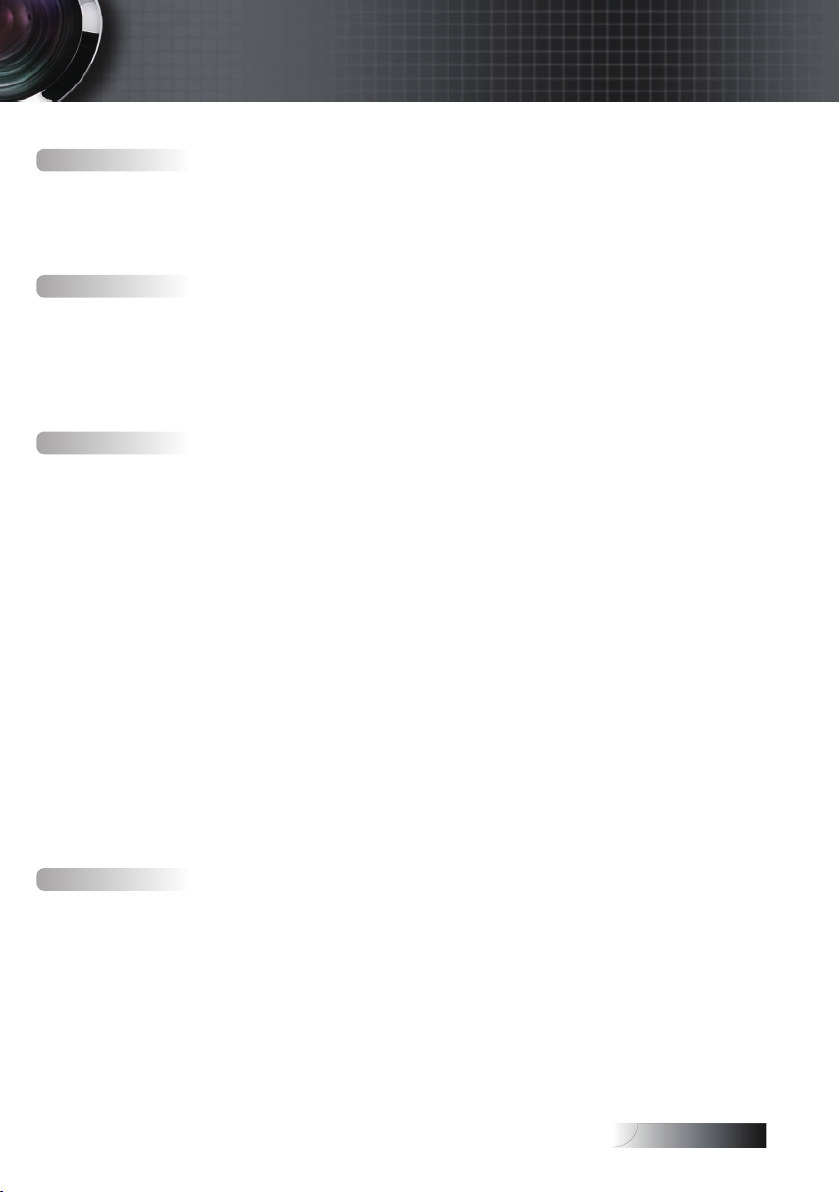
Русский
Содержание
Информация об использовании ................................................................................. 3
Информация о мерах безопасности ......................................................................................3
Пределы допустимых излучений для класса B.......................................................................................
Важное указание по технике безопасности .............................................................................................
Инструкции по безопасной эксплуатации ..........................................................................5
Предостережения в связи с охраной зрения ........................................................................7
Введение ............................................................................................................................ 8
Характеристики проектора ......................................................................................................8
Обзор упаковки ...........................................................................................................................9
Обзор устройства ......................................................................................................................10
Главный блок .................................................................................................................................................
Панель управления ......................................................................................................................................
Вид сзади .........................................................................................................................................................
Пульт дистанционного управления ........................................................................................................
Система ............................................................................................................................ 14
Подсоединение проектора .....................................................................................................14
Подсоедините к компьютеру / ноутбуку ..............................................................................................
Подсоедините к видеоисточникам ..........................................................................................................
Установка или снятие дополнительного объектива ........................................................16
Извлечение установленного объектива из
проектора .......................................................................................................................................................
Установка нового объектива ......................................................................................................................
Включение/отключение питания проектора ...................................................................18
Включение питания проектора ................................................................................................................
Отключение питания проектора..............................................................................................................
Предупреждающий индикатор ................................................................................................................
Регулировка проецируемого изображения .......................................................................21
Регулировка высоты проектора ................................................................................................................
Регулировка положения проецируемого изображения с помощью смещения
объектива ....................................................................................................................................21
Регулировка высоты изображения ..........................................................................................................
Регулировка ширины изображения ........................................................................................................
Диаграмма диапазона смещения объектива .........................................................................................
Регулировка зума / фокуса .......................................................................................................................
Регулировка размера проецируемого изображения (XGA) ..............................................................
Регулировка размера проецируемого изображения (WXGA) ..........................................................
Регулировка размера проецируемого изображения (WUXGA) .......................................................
Регулировка размера проецируемого изображения (1080P) .............................................................
Органы управления пользователем ......................................................................... 30
Панель управления ..................................................................................................................30
Пульт дистанционного управления ....................................................................................31
Показ на экране экранных меню ..........................................................................................33
Порядок действий ........................................................................................................................................
Структура экранного меню .......................................................................................................................
Изобр .............................................................................................................................................
Экран .............................................................................................................................................
Настр. ............................................................................................................................................
Параметры ...................................................................................................................................
LAN_RJ45 .....................................................................................................................................67
3
3
10
11
12
13
14
15
16
17
18
20
20
21
22
23
24
25
26
27
28
29
33
34
36
42
45
58
1
Page 2
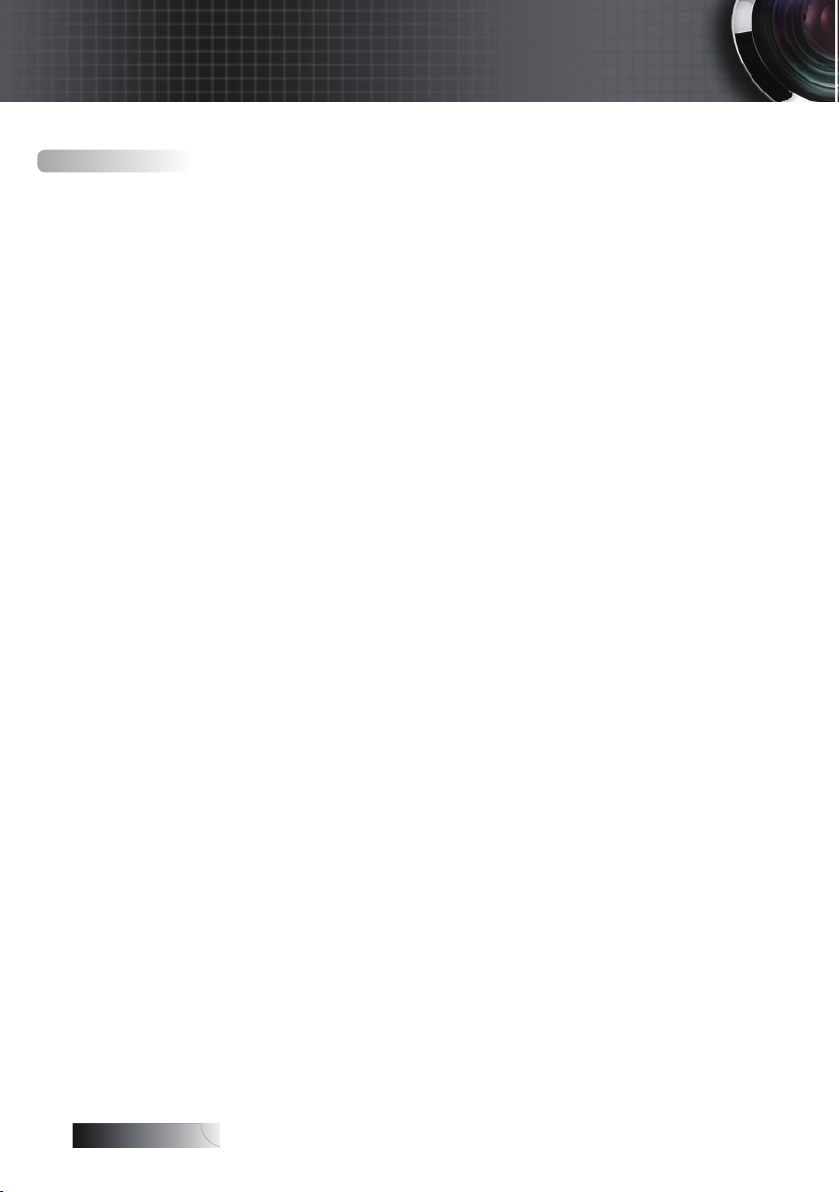
Русский
Содержание
Приложения ................................................................................................................... 77
Устранение неполадок ............................................................................................................77
Неполадки с изображением .......................................................................................................................
Неисправности типа задержек ..................................................................................................................
Вопросы и ответы по HDMI .......................................................................................................................
Индикация состояния проектора ............................................................................................................
Неполадки с пультом ДУ............................................................................................................................
Неполадки со звуком ...................................................................................................................................
Замена лампы ................................................................................................................................................
Чистка проектора .....................................................................................................................85
Режимы совместимости ...........................................................................................................86
Совместимость с видеосигналами ............................................................................................................
Таблица синхронизации видеосигнала ..................................................................................................
Совместимость компьютера –
стандарты VESA ............................................................................................................................................
Команды RS232 .........................................................................................................................90
Список функций протокола RS232 ......................................................................................91
Команды Telnet ..........................................................................................................................95
Команды AMX Device Discovery ...........................................................................................95
Поддерживаемые команды
PJLink™ ........................................................................................................................................96
Trademarks ..................................................................................................................................98
Потолочная установка .............................................................................................................99
Мировой Офис Optoma .........................................................................................................100
Сведения о соответствии требованиям законов и мер безопасности ........................102
Условия эксплуатации ...........................................................................................................103
77
79
80
81
82
82
83
86
86
87
2
Page 3
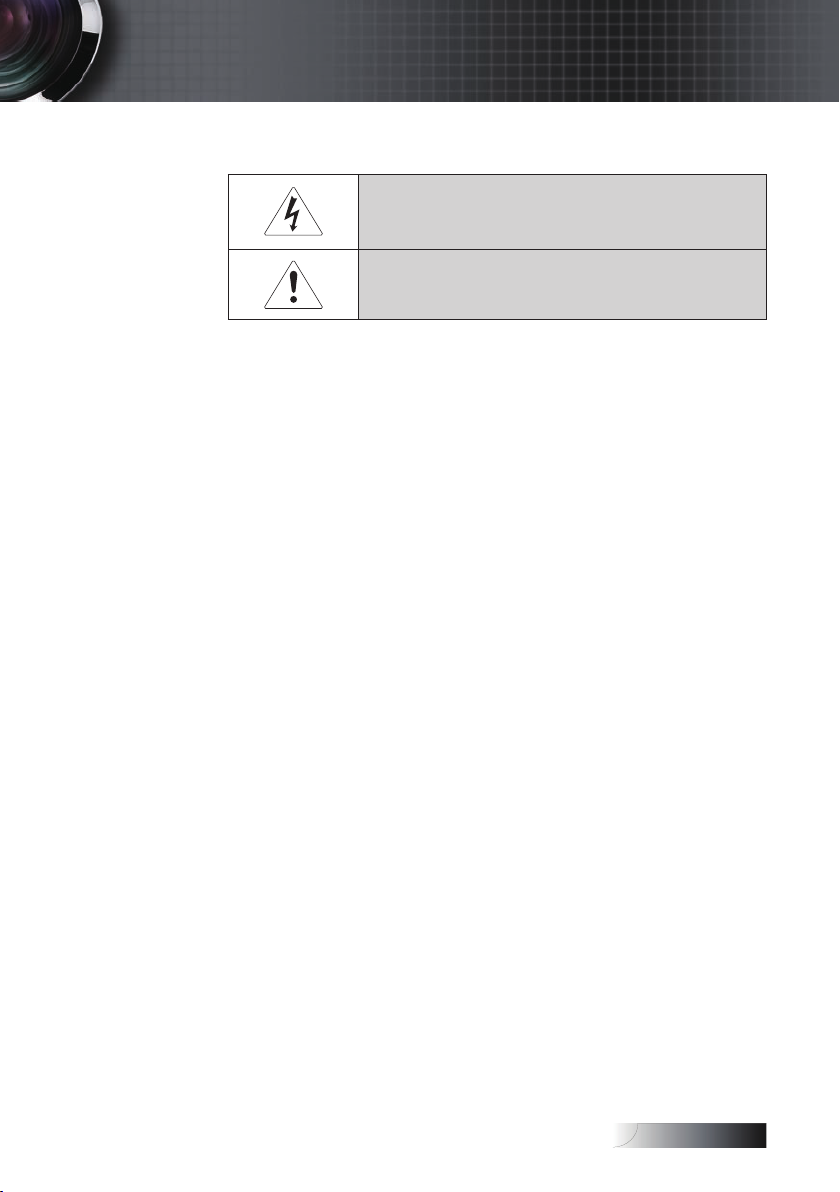
Русский
Информация об использовании
Информация о мерах безопасности
Символ молнии в равнобедренном треугольнике предназначен
для предупреждения пользователя о наличии неизолированного
«опасного напряжения» внутри корпуса устройства, которое может
иметь величину, достаточную для создания риска электрошока для
персонала.
Знак восклицания в равнобедренном треугольнике предназначен для
предупреждения пользователя о наличии указаний по эксплуатации и
обслуживанию в документации, прилагаемой к оборудованию.
ПРЕДОСТЕРЕЖЕНИЕ: ДЛЯ СНИЖЕНИЯ РИСКА ВОЗГОРАНИЯ ИЛИ
ЭЛЕКТРОШОКА НЕ ПОДВЕРГАЙТЕ ПРОЕКТОР ВОЗДЕЙСТВИЮ ДОЖДЯ
ИЛИ ВЛАГИ. ВНУТРИ КОРПУСА ИМЕЮТСЯ ОПАСНЫЕ ВЫСОКИЕ
ЭЛЕКТРИЧЕСКИЕ НАПРЯЖЕНИЯ. НЕ ВСКРЫВАЙТЕ КОРПУС ПРОЕКТОРА.
ДЛЯ ПРОВЕДЕНИЯ ТЕХНИЧЕСКОГО ОБСЛУЖИВАНИЯ ОБРАТИТЕСЬ К
КВАЛИФИЦИРОВАННЫМ СПЕЦИАЛИСТАМ.
Пределы допустимых излучений для класса B
Данное цифровое устройство класса B отвечает требованиям
Канадского стандарта на оборудование, вызывающее помехи.
Важное указание по технике безопасности
1. Прочитайте эти указания -перед использованием этого
проектора.
2. Сохраняйте эти указания -для последующего
использования.
3. Соблюдайте все указания.
4. Устанавливайте в соответствии с указаниями’ изготовителя:
Не закрывайте любые вентиляционные отверстия.
A.
Чтобы обеспечить надежную работу проектора и
защитить его от перегрева, размещайте проектор в
таком положении и месте, где не будет нарушена
его нормальная вентиляция. Для примера, не
размещайте проектор на кровати, диване, ковре или
подобной поверхности, где могут быть заблокированы
вентиляционные отверстия. Не размещайте его
внутри закрытой полости, типа книжной полки или
шкафа, где воздух не сможет циркулировать через его
вентиляционные отверстия.
3
Page 4
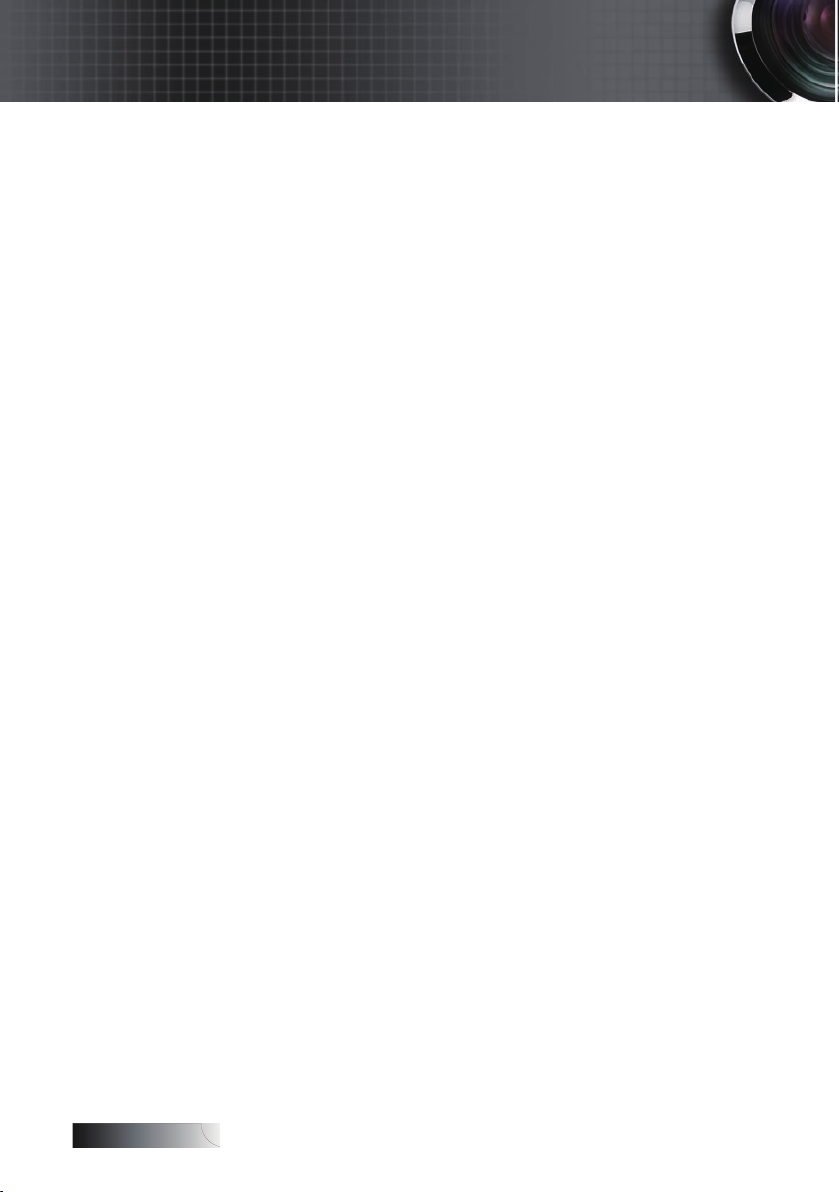
Русский
Информация об использовании
Не используйте этот проектор вблизи воды или влаги.
B.
Для снижения риска возгорания или электрошока не
подвергайте проектор воздействию дождя или влаги.
Не устанавливайте рядом с любыми источниками тепла:
C.
радиаторами, нагревателями, плитами или прочими
устройствами (включая усилители), которые выделяют
тепло.
5. Очищайте только сухой тканью.
6. Используйте лишь те приспособления/принадлежности,
которые рекомендованы производителем.
7. Для проведения технического обслуживания обратитесь
к квалифицированным специалистам. Обслуживание
необходимо, когда проектор имеет любые повреждения,
например:
Поврежден шнур силового питания или вилка.
Внутрь устройства попала жидкость или предметы.
Проектор был подвергнут воздействию дождя или влаги,
не функционирует должным образом или его уронили.
Не пытайтесь самостоятельно обслуживать этот проектор.
Открытие или удаление крышек может подвергнуть вас
воздействию опасных электрических напряжений или
другим опасностям. Позвоните в компанию Optoma для
обнаружения фирменного сервисного центра вблизи вас.
8. Не допускайте попадания предметов или жидкостей в
проектор, поскольку они могут войти в контакт с точками с
опасным электрическим напряжением или вызвать короткое
замыкание, что способно привести к возгоранию или
электрошоку.
9. См. надписи на корпусе проектора, указывающие на меры
безопасности.
10. Проектор должен настраиваться или ремонтироваться
только имеющим соответствующую квалификацию
сервисным персоналом.
4
Page 5
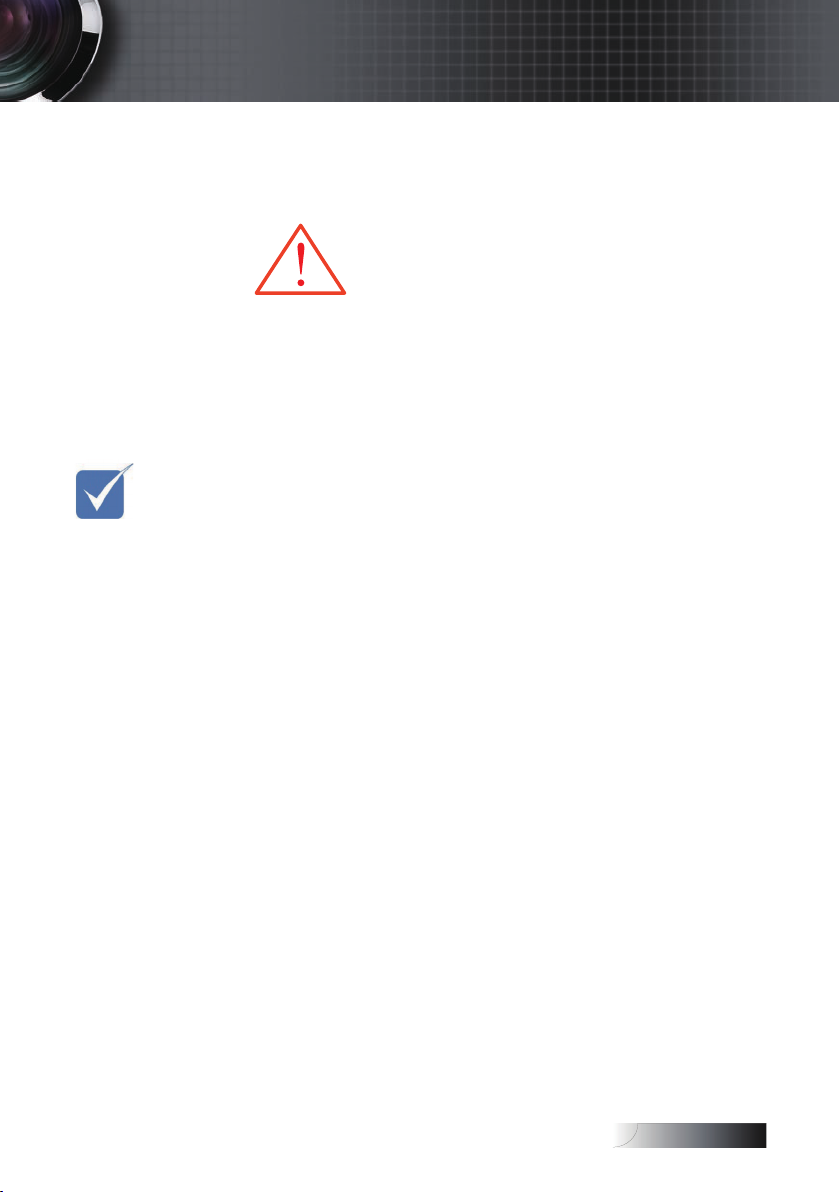
Русский
Примечание:
Когда подходит
v
к концу срок
работы лампы,
проектор
перестанет
включаться до
тех пор, пока не
будет заменен
модуль лампы.
Чтобы заменить
лампу,
выполняйте
процедуры,
перечисленные
в разделе
«Замена
лампы» на стр.
83.
Информация об использовании
Инструкции по безопасной эксплуатации
Соблюдайте все предупреждения, меры
предосторожности и обслуживайте так, как
рекомендуется в этом руководстве для пользователя.
▀■ Предостережение - Не заглядывайте в объектив проектора,
когда включена лампа. Яркий свет
может повредить ваши глаза.
▀■ Предостережение - Для снижения риска возгорания или
электрошока не подвергайте проектор
воздействию дождя или влаги.
▀■ Предостережение -
▀■ Предостережение - Когда заменяется лампа, предоставьте
▀■ Предостережение - Этот проектор сам будет оценивать
▀■ Предостережение - Используйте функцию «Сброс
▀■ Предостережение - При отключении проектора убедитесь
▀■ Предостережение - Не используйте крышку объектива,
▀■ Предостережение - Когда приближается конец срока службы
Не вскрывайте и не разбирайте проектор,
поскольку это может вызвать электрошок.
устройству время для охлаждения и
соблюдайте все указания по замене.
(см. стр. 83).
срок службы лампы. Постарайтесь
заменить лампу при появлении
предостерегающих сообщений.
лампы» в экранном меню Параметры/
Настройки лампы после замены
модуля лампы (см. стр. 65).
в завершении цикла охлаждения перед
отсоединением питания. Предоставьте
90 секунд для охлаждения проектора.
когда проектор работает.
лампы, на экране появляется сообщение
«Полезный срок службы лампы близок к
концу». Обратитесь к вашему местному
торговому посреднику или в сервисный
центр для срочной замены лампы.
5
Page 6
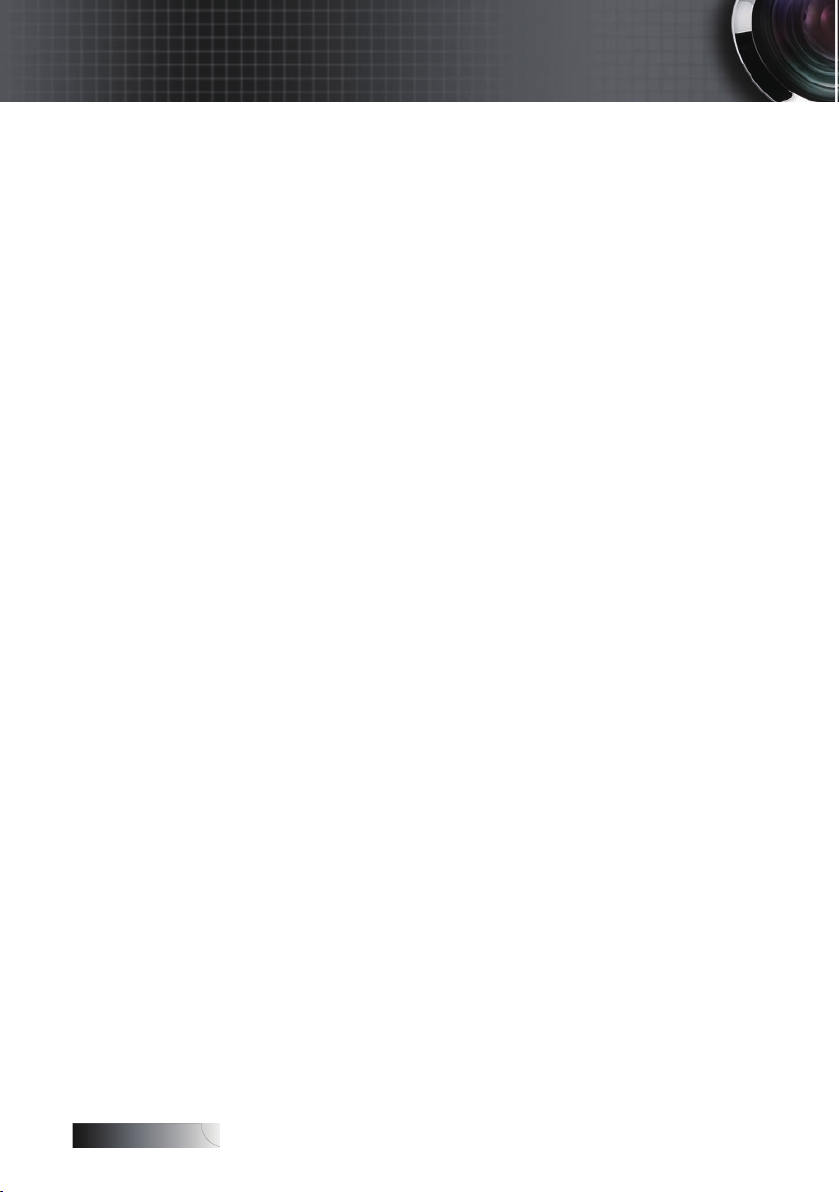
Русский
Информация об использовании
Выполняйте следующее:
v Выключайте устройство перед чисткой.
v Используйте мягкую ткань, увлажненную мягким
моющим средством для очистки корпуса дисплея.
v Отсоединяйте вилку питания от розетки переменного
тока, если устройство не используется в течение
длительного периода времени.
Не делайте следующее:
v Блокировать вентиляционные прорези и отверстия на
устройстве.
v Использовать абразивные чистящие средства, воск или
растворители для чистки устройства.
v Эксплуатировать устройство в следующих условиях:
− Если окружающая среда слишком горячая, холодная
или влажная. Проверьте, чтобы температура в
помещении была в пределах 5-40°C и относительная
влажность была 10-85% (макс.), без конденсации.
− В местах с избытком пыли и грязи.
− Поблизости любого оборудования, генерирующего
сильное магнитное поле.
− Под прямыми солнечными лучами.
6
Page 7
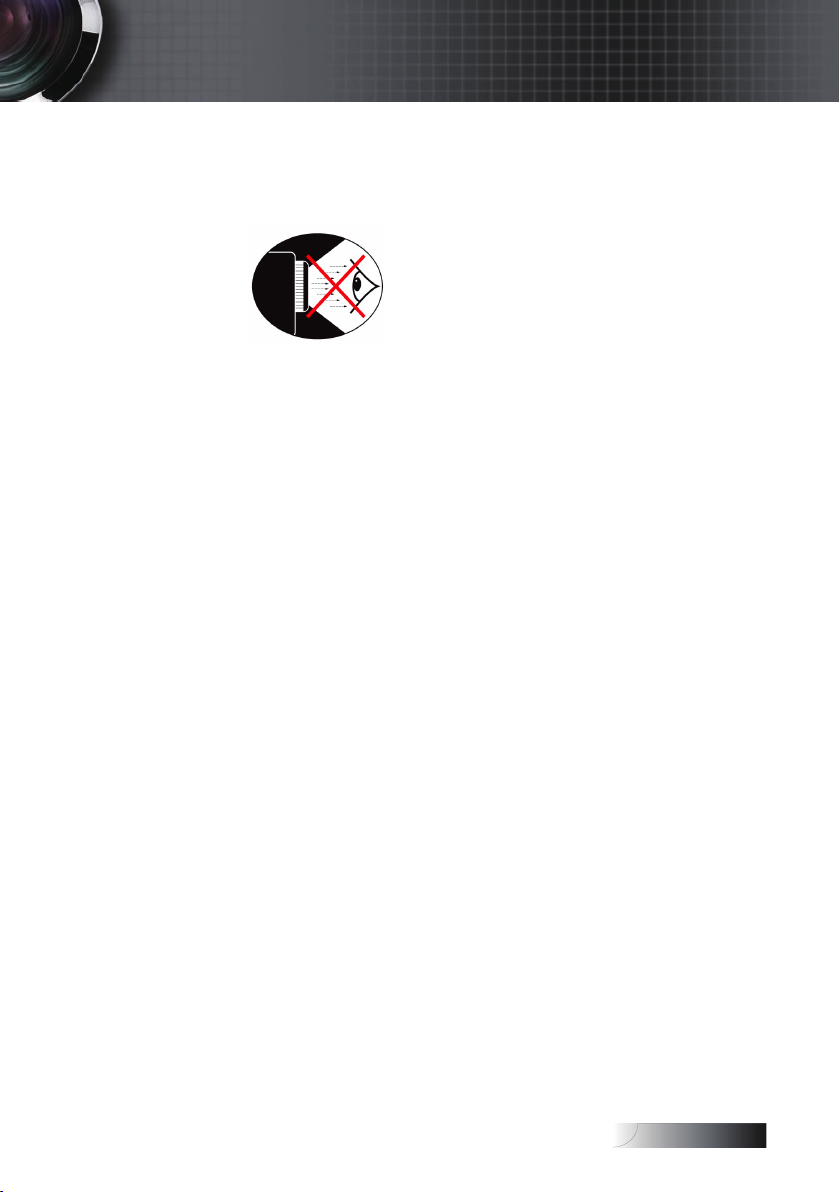
Русский
Информация об использовании
Предостережения в связи с охраной зрения
▀■ В любое время избегайте нахождения под воздействием луча
света от проектора.
▀■ Доводите до минимума время нахождения под воздействием
луча. Насколько возможно, держитесь в стороне от луча.
▀■ Чтобы избежать необходимости для докладчика входить в луч,
рекомендуется использовать палочку или лазерную указку.
▀■ Проверьте, чтобы проекторы были размещены вне линии
зрения от экрана до аудитории; это гарантирует то, что когда
докладчики смотрят в сторону аудитории, им не приходилось
бы смотреть на лампу проектора. Наилучший способ для
достижения этого - потолочное крепление проектора, а не
размещение его на полу или на столе.
▀■ Когда проектор используется в учебной аудитории,
в достаточной мере следите за студентами, когда им
предлагается указывать на что-то на экране.
▀■ Чтобы свести к минимуму потребление энергии лампой,
используйте в помещении шторы для уменьшения уровня
освещенности.
7
Page 8
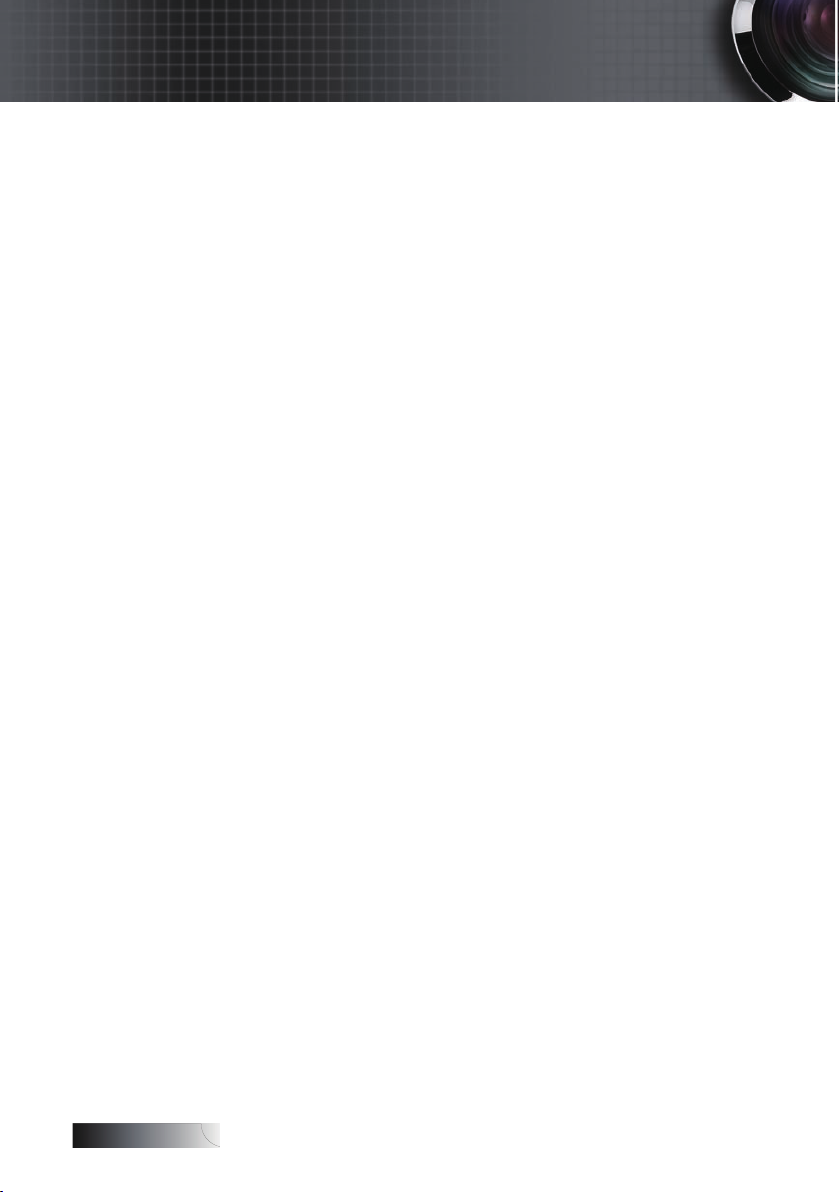
Русский
Введение
Характеристики проектора
Данное устройство – это проектор на одном 0,7-дюймовом
(модель XGA), 0,67-дюймовом (модель WUXGA) или
0,65-дюймовом (модель WXGA), 1080P DLP®-чипе. Выдающиеся
параметры включают следующее:
X Технология одиночной микросхемы DLP® компании
Texas Instruments
X Совместимость с компьютерами:
Apple Macintosh, iMac и стандарты VESA:
UXGA, SXGA+, SXGA, WXGA, XGA, SVGA, VGA
X Поддержка видеостандартов:
NTSC, NTSC4.43
PAL/PAL-M/PAL-N/SECAM
Совместим с форматами SDTV и EDTV
HDTV, 720p, 1080i, 1080p
X Авто-определение источника с настройками,
установленными пользователем
X Полнофункциональный ИК-пульт дистанционного
управления вместе с проводным пультом
X Дружелюбное к пользователю многоязычное экранное
меню OSD
X Продвинутая цифровая коррекция трапецеидального
искажения и высококачественное масштабирование
полноэкранного изображения
X Дружелюбная к пользователю панель управления
X Совместим с Macintosh и PC
X Совместим с интерфейсом HDMI
X Встроенная функция показа субтитров
X Совместимость с интерфейсом DisplayPort
X Поддержка режима Full 3D
X Автоматическое отключение звука и изображения в
целях энергосбережения
X Поддержка беспроводного защитного ключа (через порт
VGA)
X Зарядник USB
8
Page 9
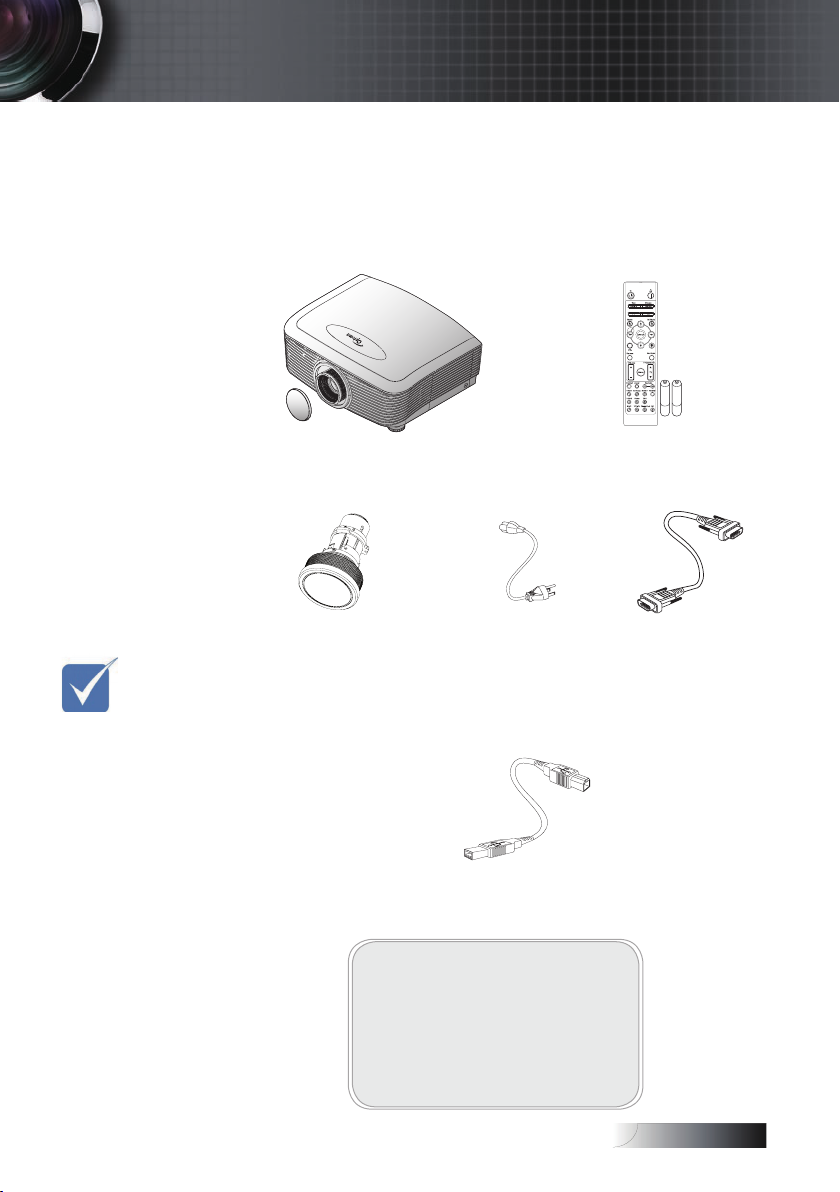
Русский
Введение
Обзор упаковки
Этот проектор поставляется вместе со всеми предметами,
показанными ниже. Проверьте, чтобы убедиться в
комплектности поставки. Если что-то отсутствует,
немедленно обратитесь к поставщику.
Примечание:
vВследствие
различий
применения в
каждой стране,
для некоторых
регионов могут
поставляться
отличающиеся
принадлежности.
Сведения о
гарантийном
обслуживании в
Европе читайте
на сайте www.
optomaeurope.
com
Проектор с крышкой объектива ИК пульт дистанционного
Дополнительный
объектив
(стандартный объектив,
длиннофокусный объек-
тив, короткофокусный
объектив)
Документация:
Руководство пользователя
þ
Гарантийная карточка
þ
Карточка быстрого запуска
þ
Карта WEEE
þ
Шнур
питания 1,8 м
Кабель USB (A–B)
1,8 м (приобретается
дополнительно)
управления
(с 2 батарейками типа AAA)
Кабель VGA
1,8 м
9
Page 10
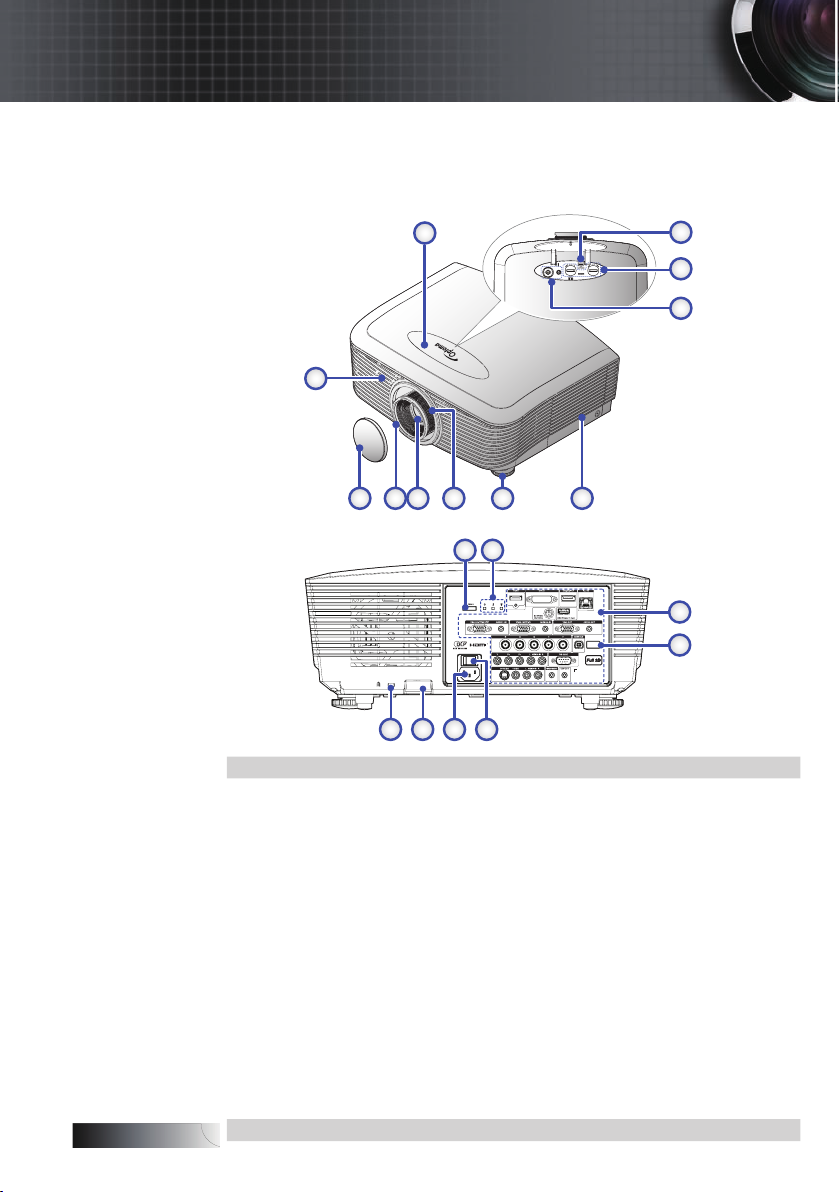
Русский
Введение
Обзор устройства
Главный блок
1
11 10
19 18 17 16
ИК-приемник на передней панели
1.
Верхняя крышка
2.
Кнопка разблокировки объектива
3.
Регулятор объектива по
4.
вертикали и горизонтали
Органы управления сдвигом
объектива
Панель управления
5.
Крышка лампы
6.
Регулировочная ножка наклона
7.
Регулятор масштабирования
8.
Объектив
9.
10
2
7 69 8
12 13
Регулятор фокусировки
10.
Крышка объектива
11.
Кнопка питания
12.
Светодиодные индикаторы
13.
Входные/выходные разъемы
14.
ИК-приемник на задней панели
15.
Основной выключатель
16.
питания
Гнездо подключения шнура
17.
питания
Штифт безопасности
18.
Замок Kensington™
19.
3
4
5
14
15
Page 11
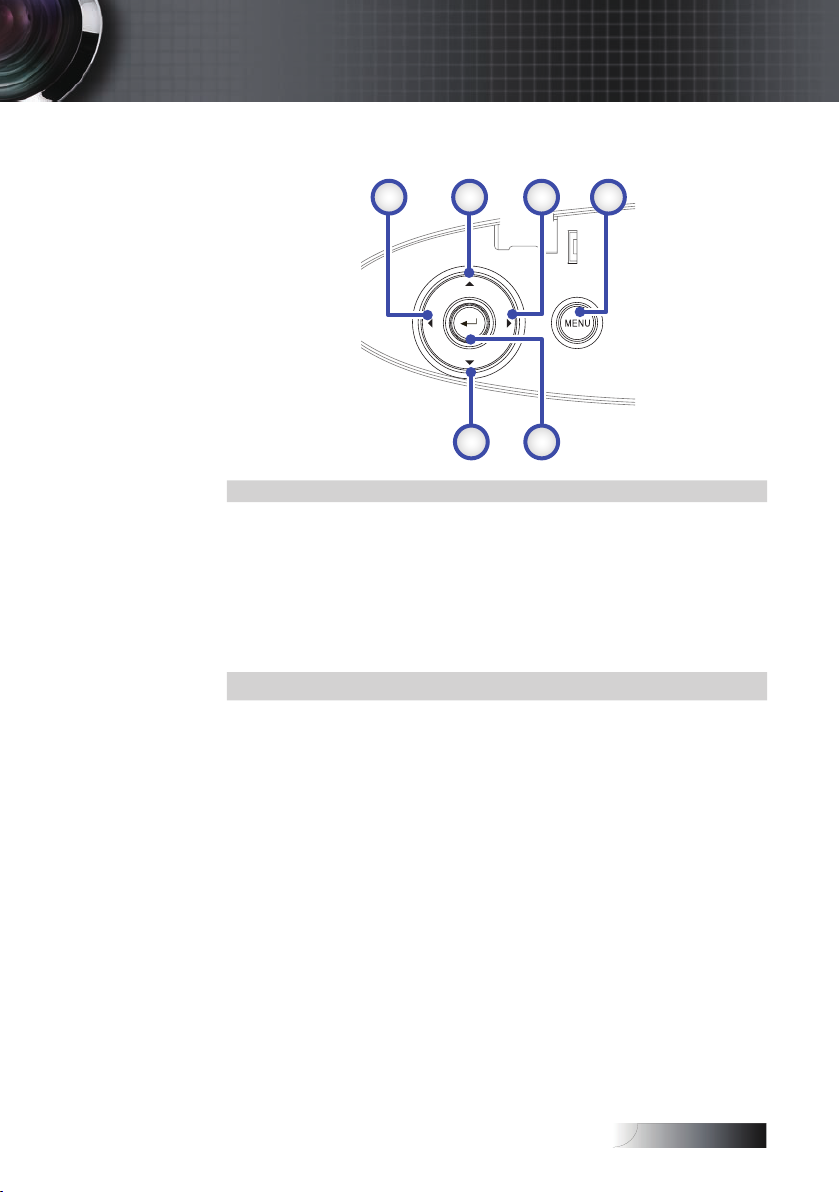
Русский
Панель управления
1. Источник / ◄
2. Трапеция + / ▲
3. Синхр. / ►
4. Меню
5. Ввод
6. Трапеция - / ▼
Введение
2 31 4
6 5
11
Page 12
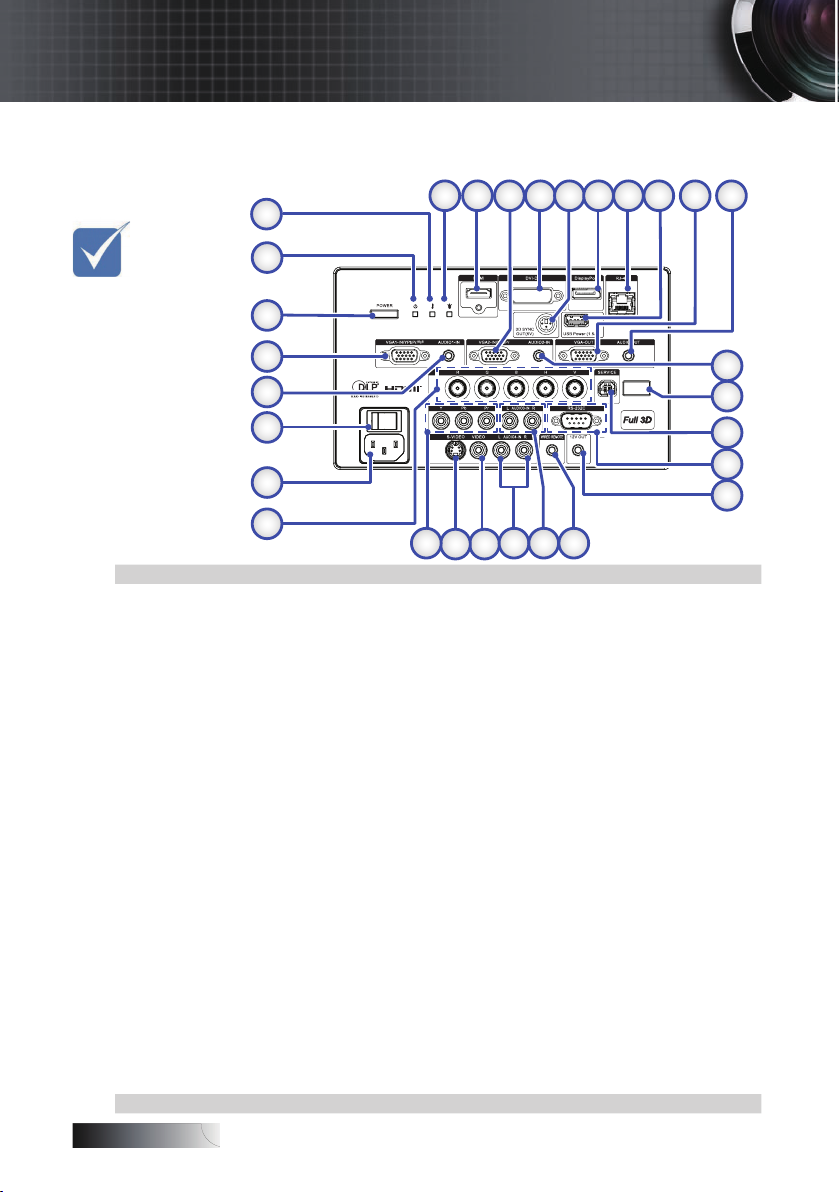
Русский
Введение
Вид сзади
2
Примечание:
1
3
5
4
6
29
v AUDIO2-IN:
Совместное
использование
входного
аудиосигнала
BNC с DVI.
28
27
26
25
24
23
22
Светодиодный индикатор
1.
температуры
2. Индикатор лампы 17.
3. Разъем HDMI 18.
4. Разъем VGA 2/YPbPr 19.
5. Разъем DVI-D 20. Разъем VIDEO
6. 3D-синхр. выход 21. Разъем S-VIDEO
7. DisplayPort 22. Разъемы YPbPr
8. Разъем RJ-45 23. Разъемы BNC
9. USB Питание 24.
10. Выход VGA 25. Основной выключатель питания
11. Разъем AUDIO OUT 3,5 мм 26. Разъем AUDIO IN (VGA1)
12. Разъем AUDIO 2 IN (VGA2) 27. Разъем VGA 1/SCART/YPbPr
13. ИК-приемник на задней панели 28. Кнопка питания
14. SERVICE 29. Индикатор питания
15. Разъем RS-232
16. Выходной разъем 12 В
19 17
18
2021
ПРОВОДНОЕ ДИСТАНЦИОННОЕ
УПРАВЛЕНИЕ (разъем 3,5 мм)
Разъемы AUDIO IN RCA (YPbPr)
(правый/левый)
Разъемы AUDIO IN RCA (Video/
S-Video) (правый/левый)
Гнездо подключения шнура
питания
7
8
10
9
11
12
13
14
15
16
12
Page 13
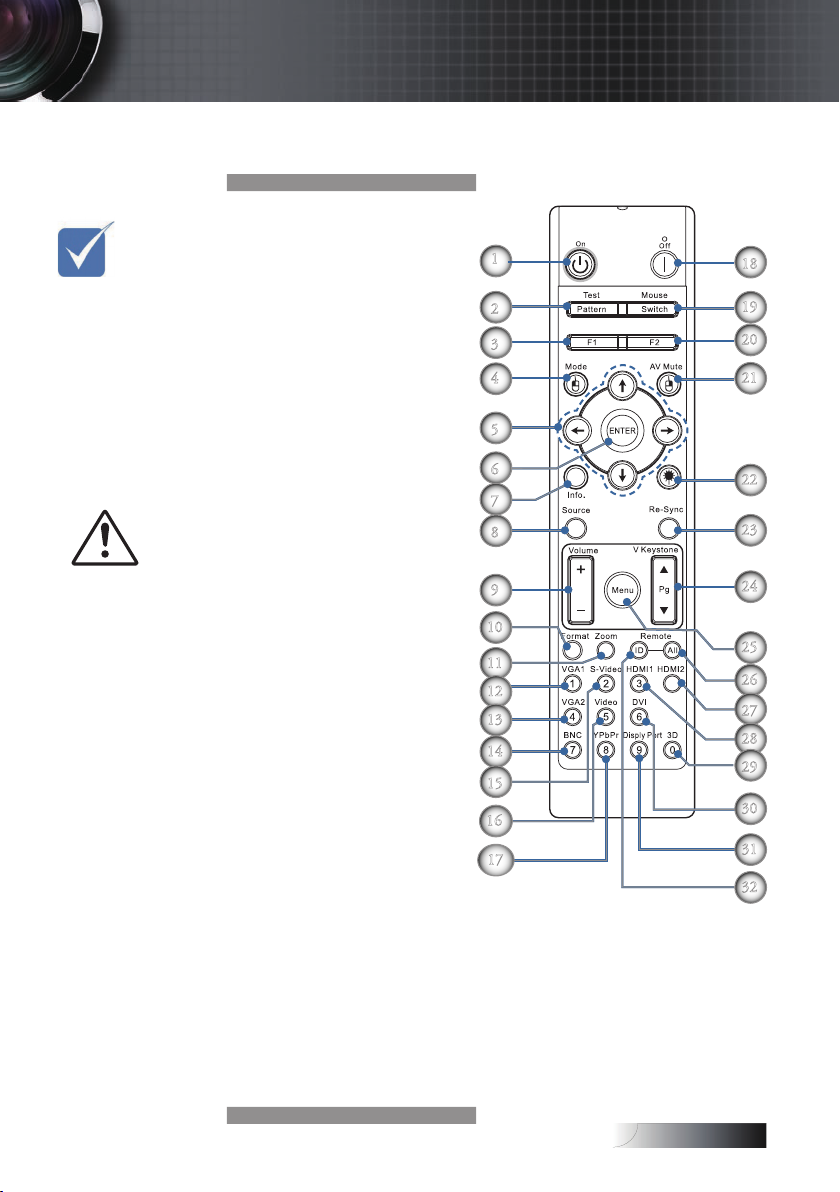
Русский
Примечание:
vВследствие
различий
применения в
каждой стране,
для некоторых
регионов могут
поставляться
отличающиеся
принадлежности.
ОСТОРОЖНО
При использовании
средств управления
и выполнении
регулировок
или процедур,
не описанных
в настоящем
руководстве, вы
подвергаетесь
опасному
воздействию
лазерного
излучения.
Соответствует
стандартам
производительности
Управления по
контролю качества
пищевых продуктов
и лекарственных
средств (FDA) для
лазерных устройств,
за исключением
отклонений согласно
Laser Notice No. 50 от
24 июня 2007 г.
Введение
Пульт дистанционного управления
1.
Включение питания
2.
Тестовая таблица
3.
Функция 1 (назначаемая)
4.
Режим отображения / Левая
кнопка мыши
5.
Клавиши выбора в четырех
направлениях
6.
Ввод
7.
Панель информации
8.
Кнопка выбора источника
9.
Volume (Громкость) +/-
10.
Формат (Соотношение
сторон)
11.
ZOOM (МАСШТАБ)
12.
VGA1/1 (цифровая кнопка
для ввода пароля)
13.
VGA2/4
14.
BNC/7
15.
S-Video/2
16.
Video/5
17.
YPbPr/8
18.
Выключение питания
19.
Переключатель мыши
20.
Функция 2 (назначаемая)
21.
Выключение аудио / Правая
кнопка мыши
22.
Laser (Лазер) (НЕ
НАПРАВЛЯТЬ В ГЛАЗА)
23.
Синхр.
24.
В. трапеция +/-
25.
Меню
26.
Код удаленного доступа «Все»
27.
HDMI2
28.
HDMI1/3
29.
3D/0
30.
DVI/6
31.
DisplayPort/9
32.
Код удаленного доступа 01~99
1
2
3
4
5
6
7
8
9
10
11
12
13
14
15
16
17
18
19
20
21
22
23
24
25
26
27
28
29
30
31
32
13
Page 14
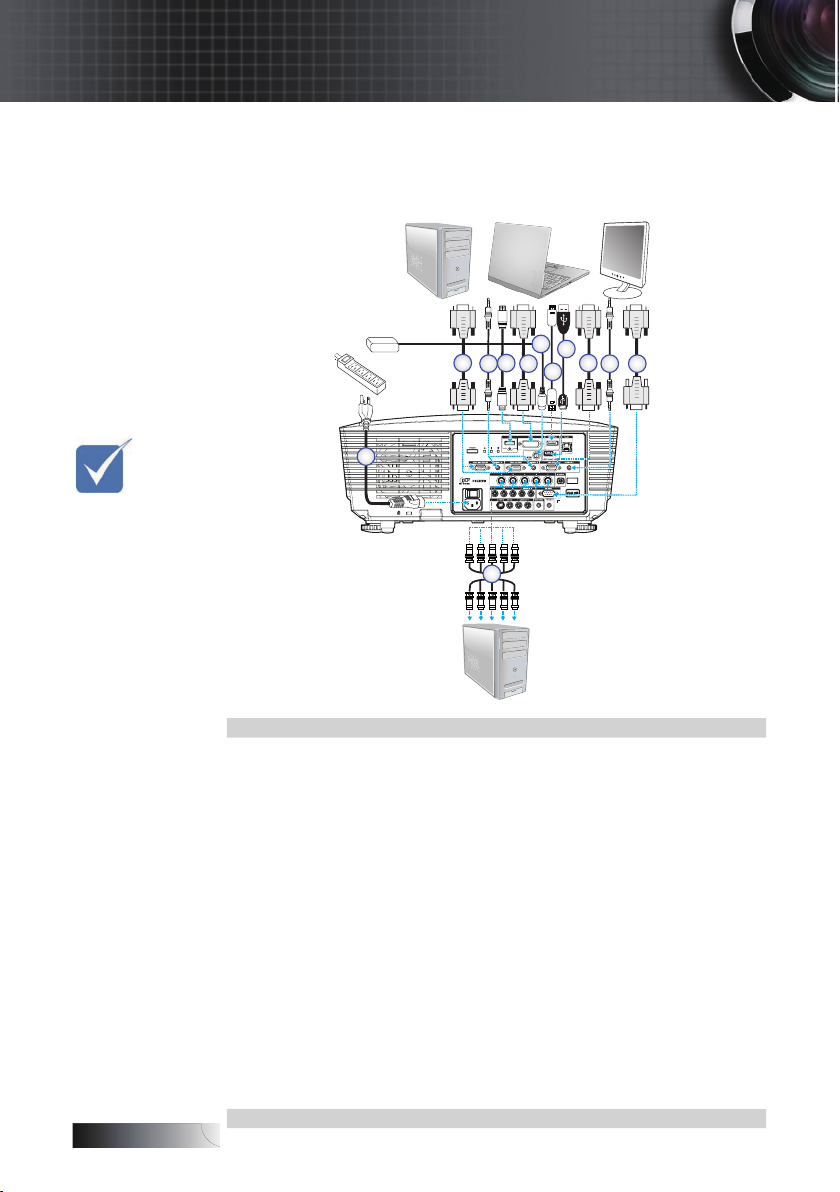
Русский
Система
Подсоединение проектора
Подсоедините к компьютеру / ноутбуку
Примечание:
v Вследствие
различий
применения в
каждой стране,
для некоторых
регионов могут
поставляться
отличающиеся
принадлежности.
v AUDIO2-IN:
Совместное
использование
входного
аудиосигнала
BNC с DVI.
3D Adapter
2
1
1. Шнур питания
2. Кабель VGA
3. Кабель Audio-in *
4. Кабель HDMI *
5. Кабель DVI-D *
6. 3D-синхр. кабель*
7. Кабель интерфейса DisplayPort*
8. USB Зарядное устройство *
9. Кабель VGA-out (поставляется только для контура сигнала VGA1
VGA)
10.
Audio-out (дополнительный кабель с разъемами RCA и 3,5 мм)
11.
Кабель RS-232 *
12.
Кабель BNC *
*(Дополнительные принадлежности)
6
8
4
3
12
9
10
5
7
11
14
Page 15
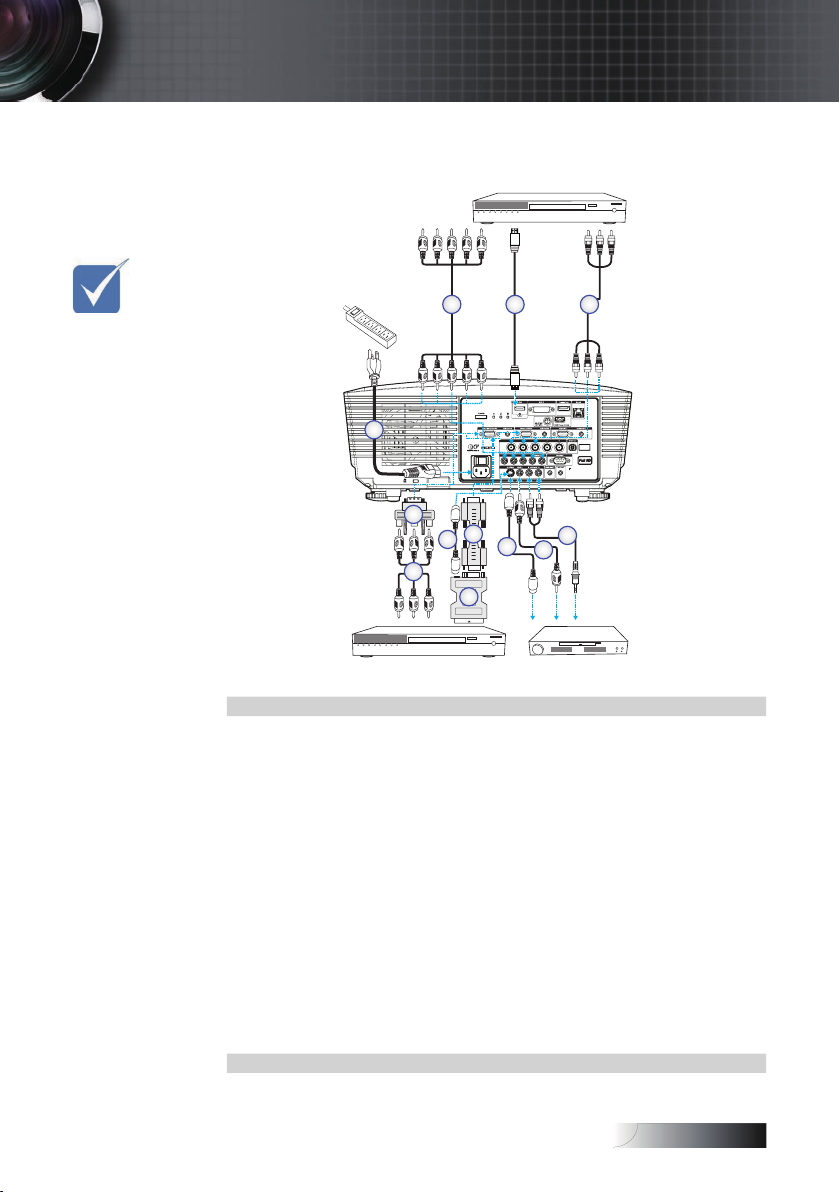
Русский
Примечание:
Система
Подсоедините к видеоисточникам
DVD Player, Set-top Box,
HDTV receiver
v Вследствие
различий
применения в
каждой стране,
для некоторых
регионов могут
поставляться
отличающиеся
принадлежности.
v AUDIO2-IN:
Совместное
использование
входного
аудиосигнала
BNC с DVI.
2 3
1
10
2
DVD Player, Set-top Box,
HDTV receiver
8
7
4
9
1. Шнур питания
2. Компонентный кабель *
3. Кабель HDMI *
4. Кабель BNC *
5. Кабель Audio-in *
6. Видеокабель *
7. Кабель S-Video *
8. Кабель VGA
9. Переходник SCART/RGB и S-Video *
10. Переходник RGB/Component *
*(Дополнительные принадлежности)
4
7
5
6
Video Output
15
Page 16
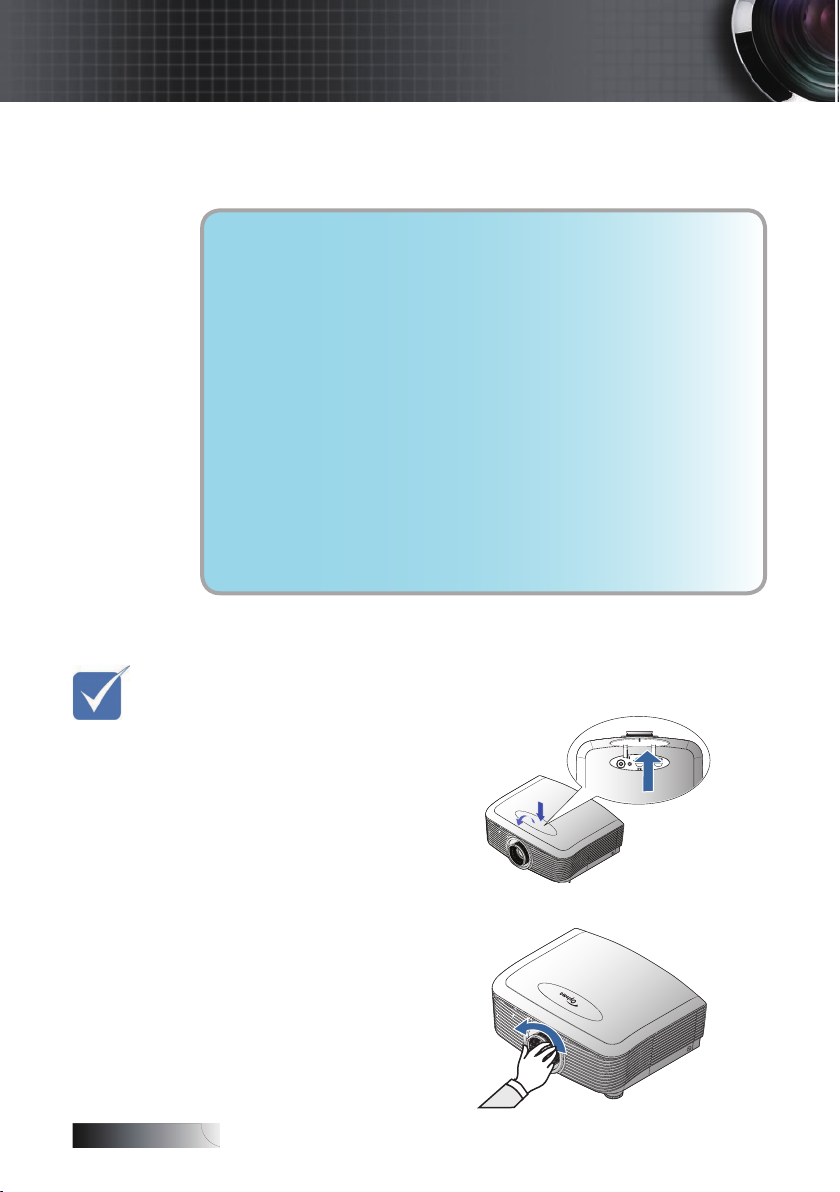
Русский
Система
Установка или снятие дополнительного объектива
Предостережение
• Компоненты проектора и объектива содержат высокоточные
• Перед снятием или установкой объектива необходимо
• При снятии или установке объектива не прикасайтесь к его линзе.
• Не допускайте попадания отпечатков пальцев, пыли или масла
• Чтобы не допустить появления царапин, работайте с объективом
• После извлечения объектива и помещения его на хранение
Извлечение установленного объектива из проектора
Примечание:
v При первом
использовании
проектора,
прежде чем
вставить
объектив,
необходимо
снять
пластиковую
крышку
корпуса.
1. Надавите на
2. Переведите кнопку
3. Возьмите объектив.
4. Поверните его
детали. Запрещается встряхивать эти компоненты и прилагать
к ним чрезмерное усилие.
выключить проектор, дождаться остановки охлаждающих
вентиляторов и отключить главный переключатель питания.
на линзу объектива. Избегайте появления царапин на линзе
объектива.
на ровной поверхности, покрытой мягкой тканью.
установите на проектор крышку объектива, чтобы не
допустить проникновения пыли и грязи.
верхнюю крышку
и отпустите, чтобы
открыть ее.
ИЗВЛЕЧЕНИЯ
ОБЪЕКТИВА
в положение
разблокировки.
против
часовой стрелки.
Установленный
объектив будет
разблокирован.
16
Page 17
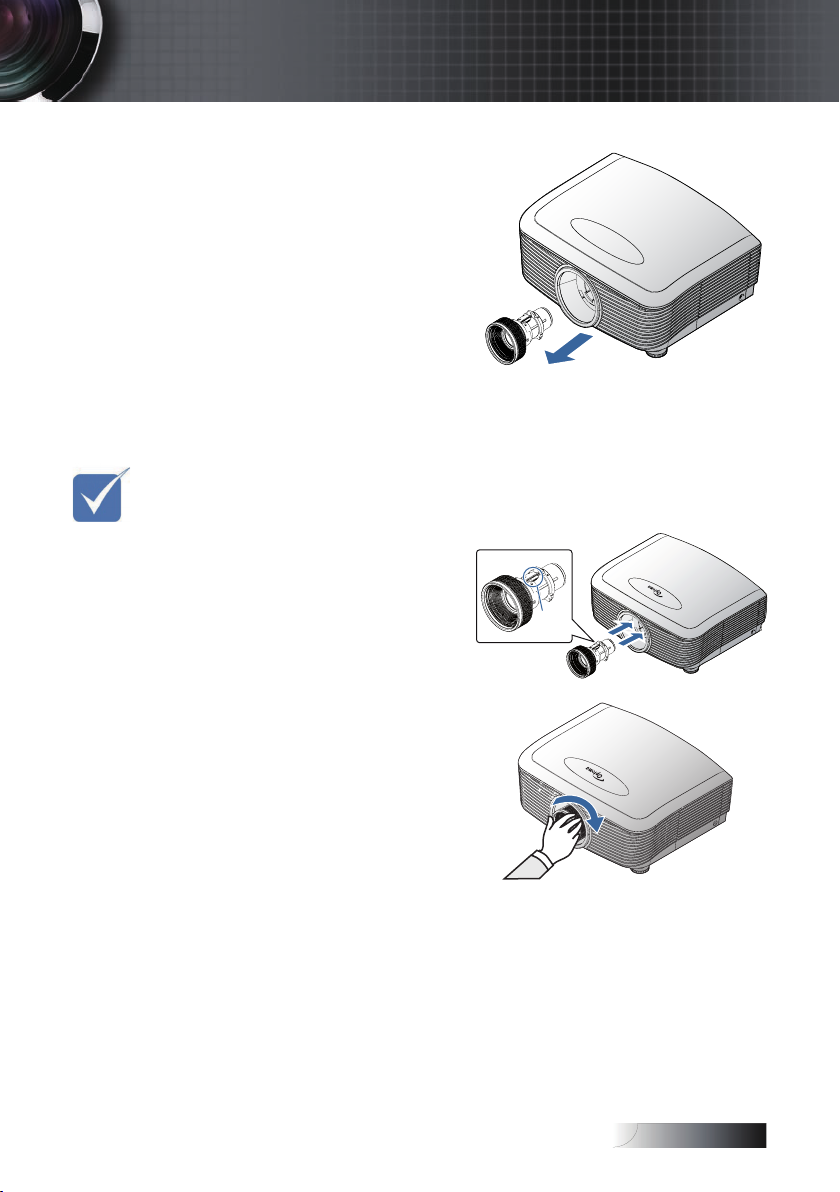
Русский
Примечание:
v Штырьки
электрических
контактов
должны
находиться в
положении,
показанном на
рисунке.
5. Медленно вытяните
установленный
объектив.
Установка нового объектива
Снимите концевые крышки с объектива.
1. Совместите
надлежащим образом
пазы и контактную
площадку, как показано
на рисунке.
Штырьки
электрических
контактов
2. Вращайте объектив
по часовой стрелке
до щелчка – объектив
зафиксируется.
Система
17
Page 18
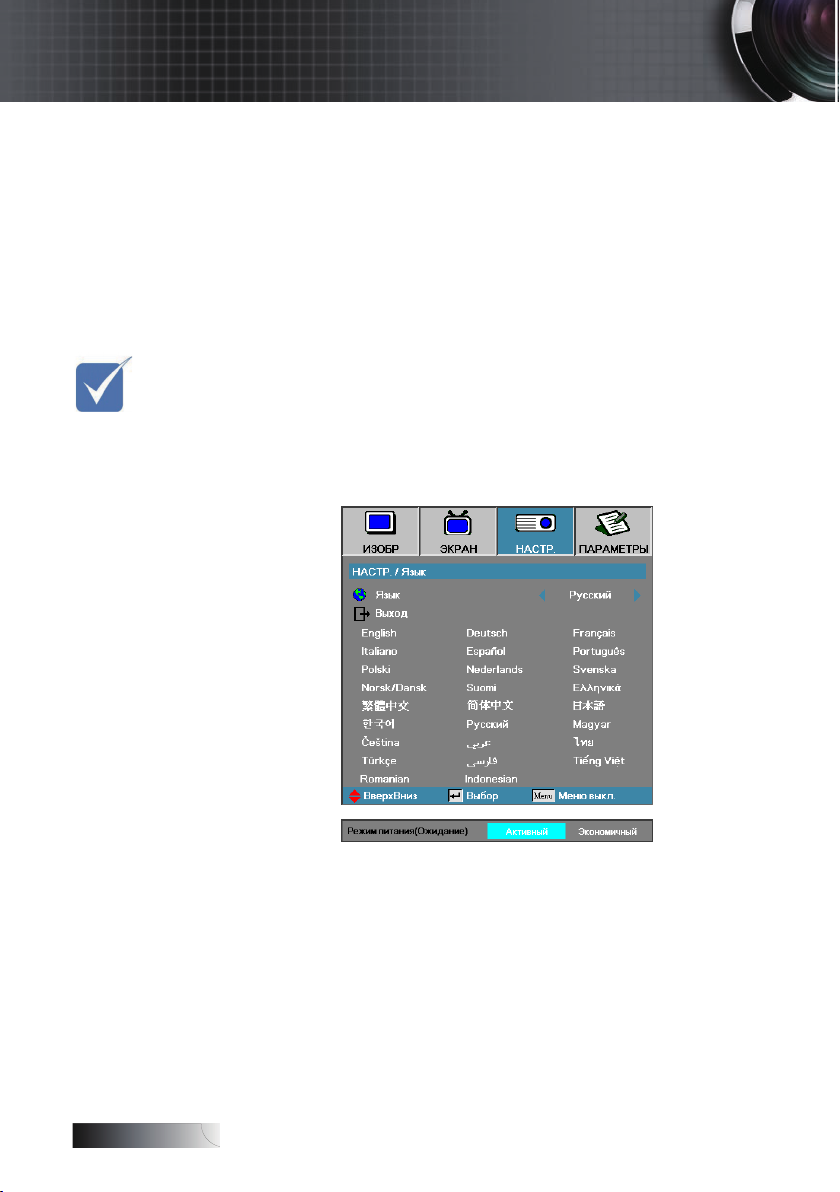
Русский
Система
Примечание:
v Сначала
включите
проектор, а
затем выберите
источники
входного
сигнала.
Включение/отключение питания проектора
Включение питания проектора
Снимите крышку с объектива.
1.
Подсоедините к проектору шнур питания.
2.
Включите подсоединенные устройства.
3.
Если индикатор питания горит красным, нажмите кнопку
4.
питания, чтобы включить проектор.
Индикатор питания станет мигать синим светом.
Экран запуска будет отображаться около 30 секунд. Если
проектор используется в первый раз, после исчезновения
экрана запуска можно выбрать предпочтительный язык и
режим питания.
При подключении к ПК убедитесь, что дисплей подключен
к выходу проектора. (Комбинация клавиш с кнопкой Fn,
используемая для переключения видеовывода, приведена в
руководстве пользователя ПК).
18
Page 19
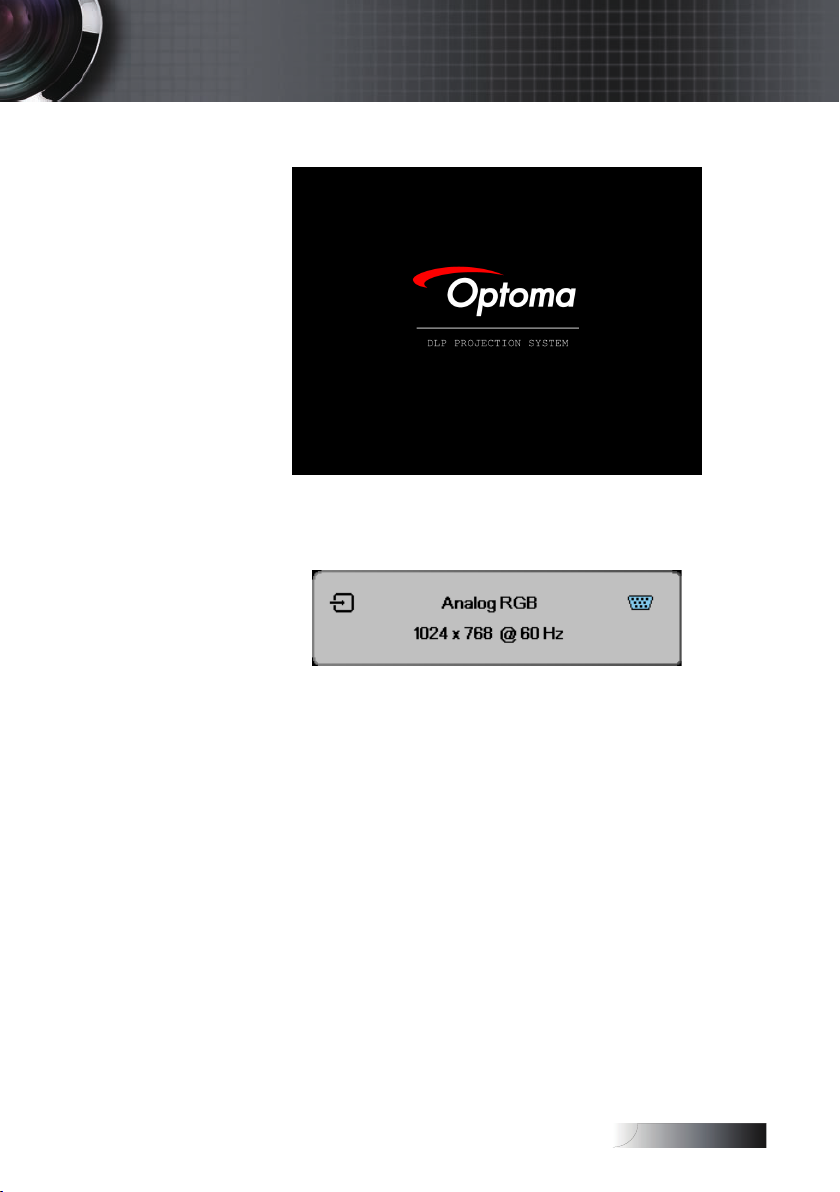
Русский
Система
Если активирована блокировка доступа, обратитесь к разделу
«Настр. | Безопасность» на стр. 48.
Если подключено несколько видеоустройств, выберите
5.
нужное устройство, нажимая кнопку Источник.
О прямом выборе источников см. стр. 31.
19
Page 20
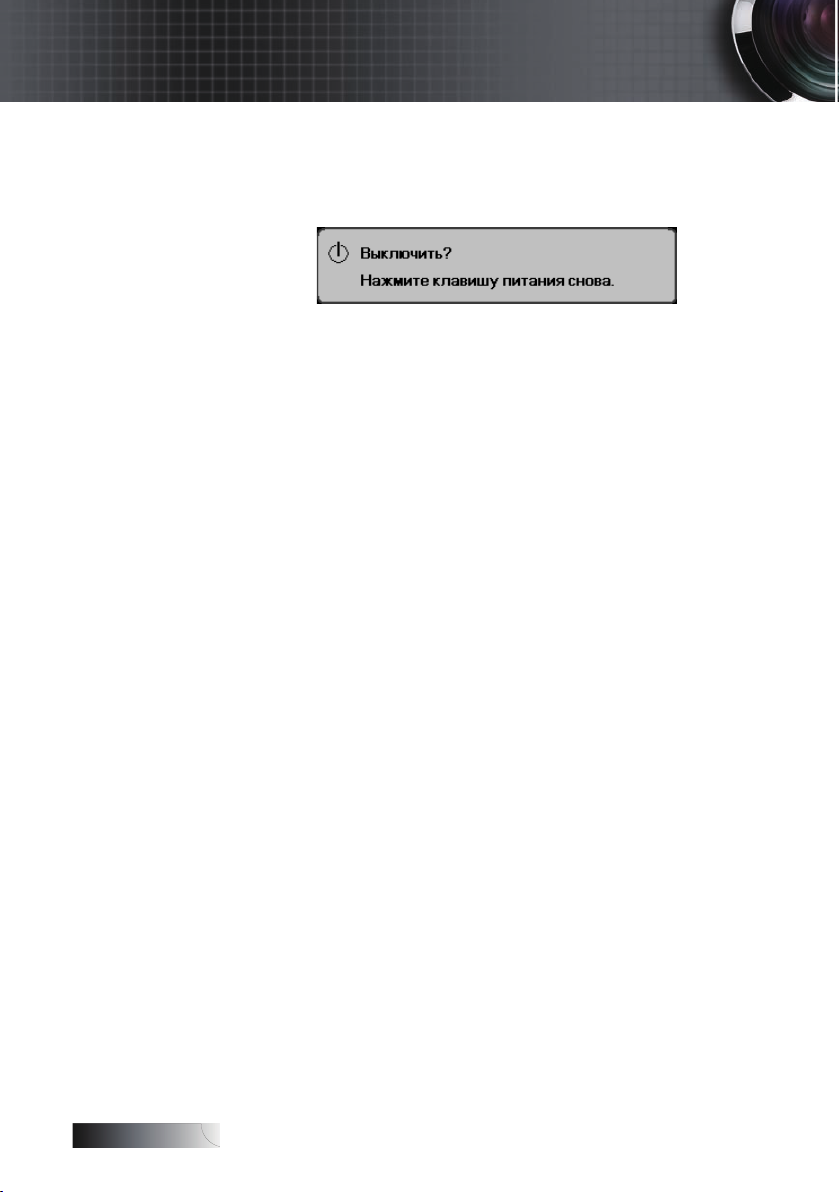
Русский
Система
Отключение питания проектора
1. Нажмите кнопку ПИТАНИЕ для выключения лампы проектора,
на экране проектора появляется сообщение.
2. Нажмите кнопку ПИТАНИЕ еще раз для подтверждения, в
противном случае сообщение исчезнет через 15 секунд.
3. Охлаждающие вентиляторы будут продолжать работать
около 180 секунд для завершения цикла охлаждения, при
этом индикатор питания будет мигать синим светом.
Когда индикатор начнет постоянно гореть желтым светом,
проектор перейдет в режим ожидания.
(Если Вы хотите снова включить проектор, Вам следует
подождать, пока проектор завершит цикл охлаждения
и перейдет в режим ожидания. Если цвет красный, это
означает, что проектор находится в режиме ожидания.
4. Отключите выключатель сетевого питания. Отсоедините
шнур питания от электрической розетки и проектора.
5. Не включайте проектор немедленно после процедуры
отключения питания.
Предупреждающий индикатор
Y Когда Сид-индикатор Лампа горит красным цветом,
проектор сам автоматически выключится. Обратитесь к
местному поставщику или в сервисный центр. См. стр. 81.
Y Когда СИД-индикатор Темп не мигая горит красным
цветом, проектор сам автоматически выключится. В
нормальном состоянии, проектор после охлаждения можно
снова включить. Если проблема не устраняется, обратитесь
к местному поставщику или в наш сервисный центр. См.
стр. 81.
Y Если индикатор температуры мигает красным светом,
это означает сбой вентилятора. Обратитесь к местному
поставщику или в наш сервисный центр. См. стр. 81.
20
Page 21
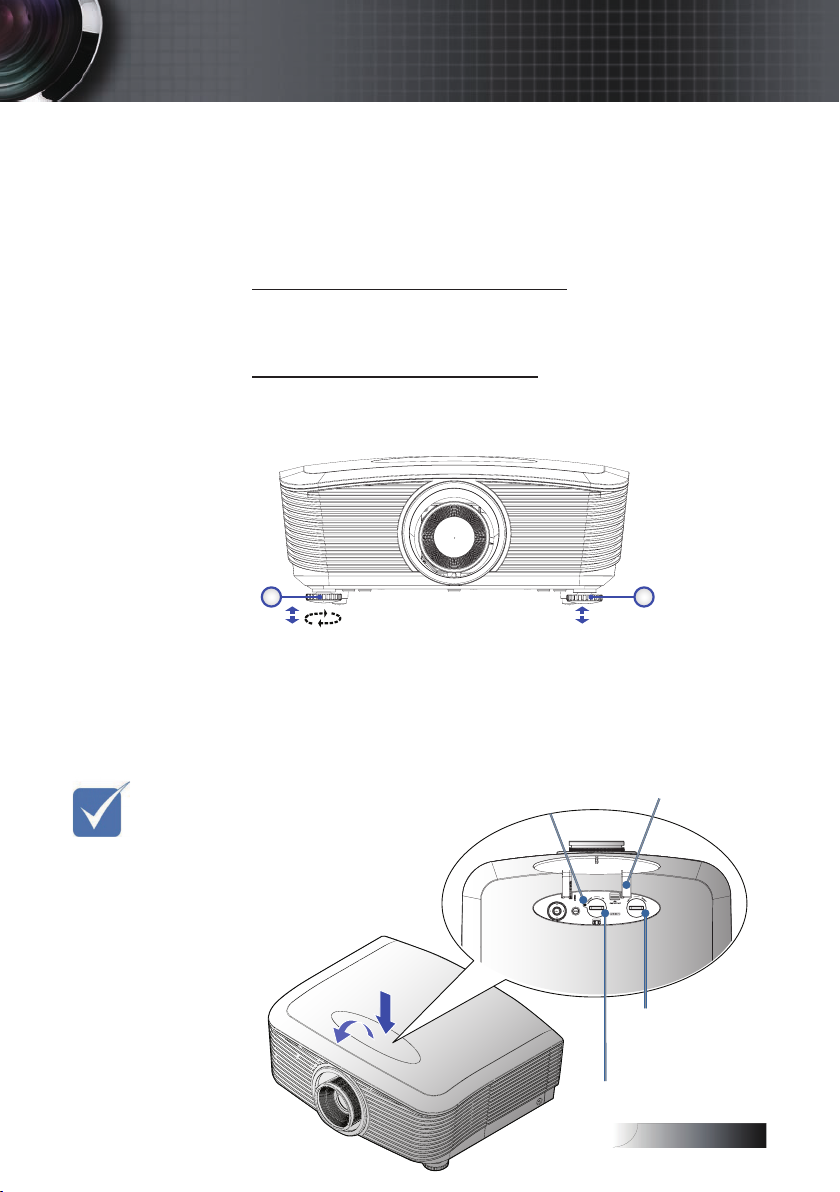
Русский
Система
Регулировка проецируемого изображения
Регулировка высоты проектора
Проектор снабжен регулируемой опорой для настройки
высоты изображения.
Чтобы приподнять изображение:
С помощью винтов в ножках u поднимите изображение
на требуемую высоту и выполните тонкую настройку угла
проецирования.
Чтобы опустить изображение:
С помощью винтов в ножках u опустите изображение на
требуемую высоту и выполните тонкую настройку угла
проецирования.
1 1
Примечание:
v Рекомендуется
ослабить
винт перед
регулировкой
смещения
объектива и
затянуть его
снова после
выполнения
этой операции.
Ножки для регулировки
наклона
Ножки для регулировки
наклона
Регулировка положения проецируемого изображения с помощью смещения объектива
Винт для контроля
положения объектива
Разблокировка
объектива
Рычаг
горизонтального
сдвига объектива
Рычаг вертикального
сдвига объектива
21
Page 22
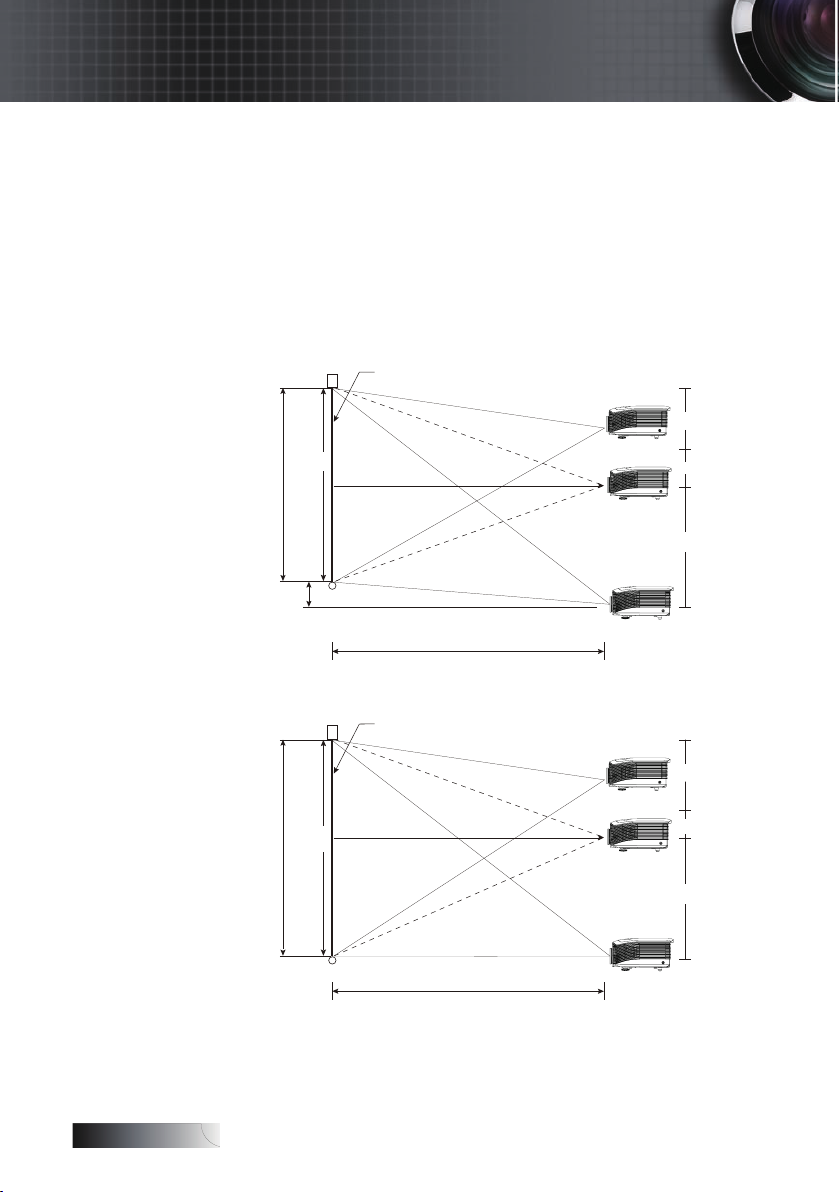
Русский
Высота экрана
Экран
Высота экрана
Система
Функция смещения объектива может использоваться для
регулировки положения проецируемого изображения по горизонтали или вертикали в пределах, указанных ниже.
Регулировка высоты изображения
Смещение изображения по вертикали регулируется от
50 % до -10 %, со смещением для XGA, 55 % и -15 % для
WXGA/WUXGA, 60 % и -20 % для 1080P. Функция смещения
объектива может использоваться для регулировки положения
проецируемого изображения по горизонтали или вертикали в
пределах, указанных ниже.
H x 35%
(H)
(H)
100%
100%
H x 15%
H x 55%
H x 5%
Расстояние
(L)
WXGA/WUXGA
Экран
H x 40%
H x 10%
H x 50%
Расстояние
(L)
XGA
22
Page 23
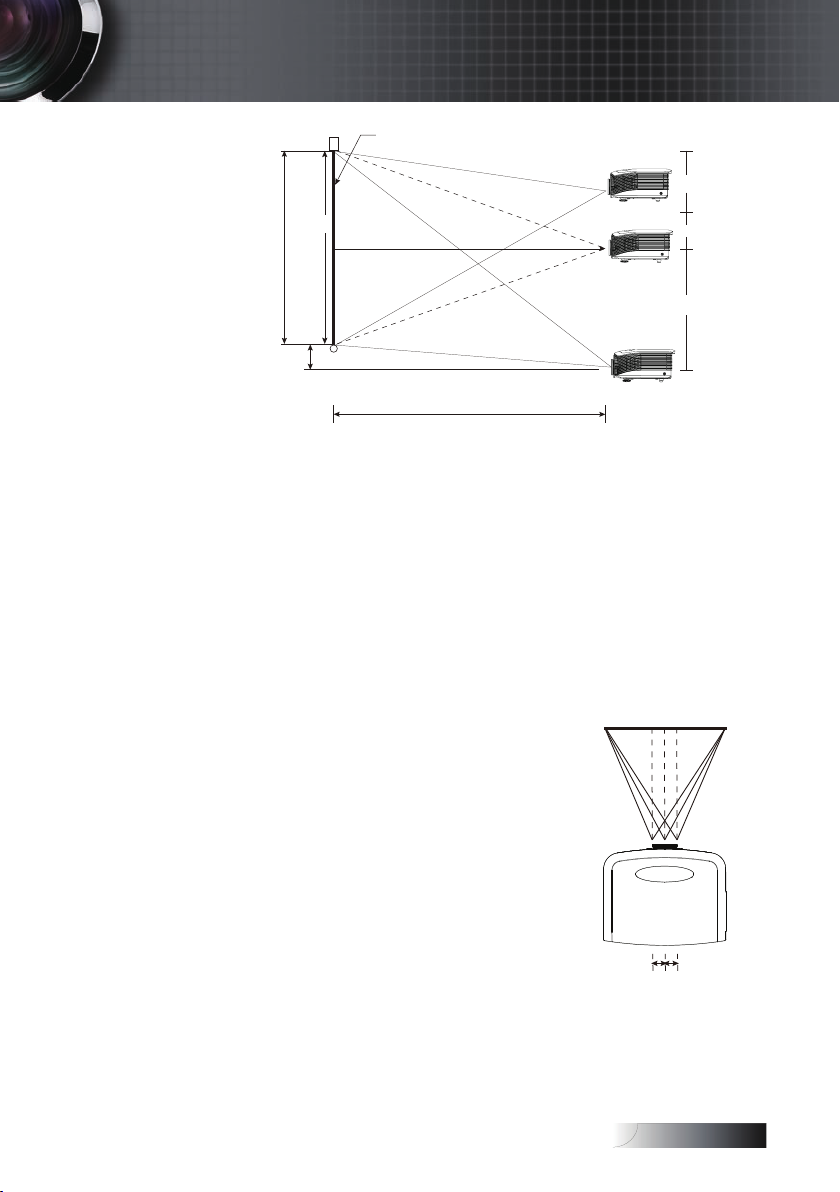
Русский
Ширина экрана
Система
Высота экрана
Экран
H x 30%
100%
(H)
H x 5%
Расстояние
(L)
1080P
Регулировка ширины изображения
Если объектив находится в центральном положении, горизонтальный
размер изображения можно увеличить
вправо или влево не более чем на 5%
от половины ширины изображения.
Функция смещения объектива может
использоваться для регулировки положения проецируемого изображения по
горизонтали или вертикали в пределах,
указанных ниже.
H x 20%
H x 60%
(W)
Левая
сторона
(W/2) x 10% (W/2) x 10%
Правая
сторона
23
Page 24
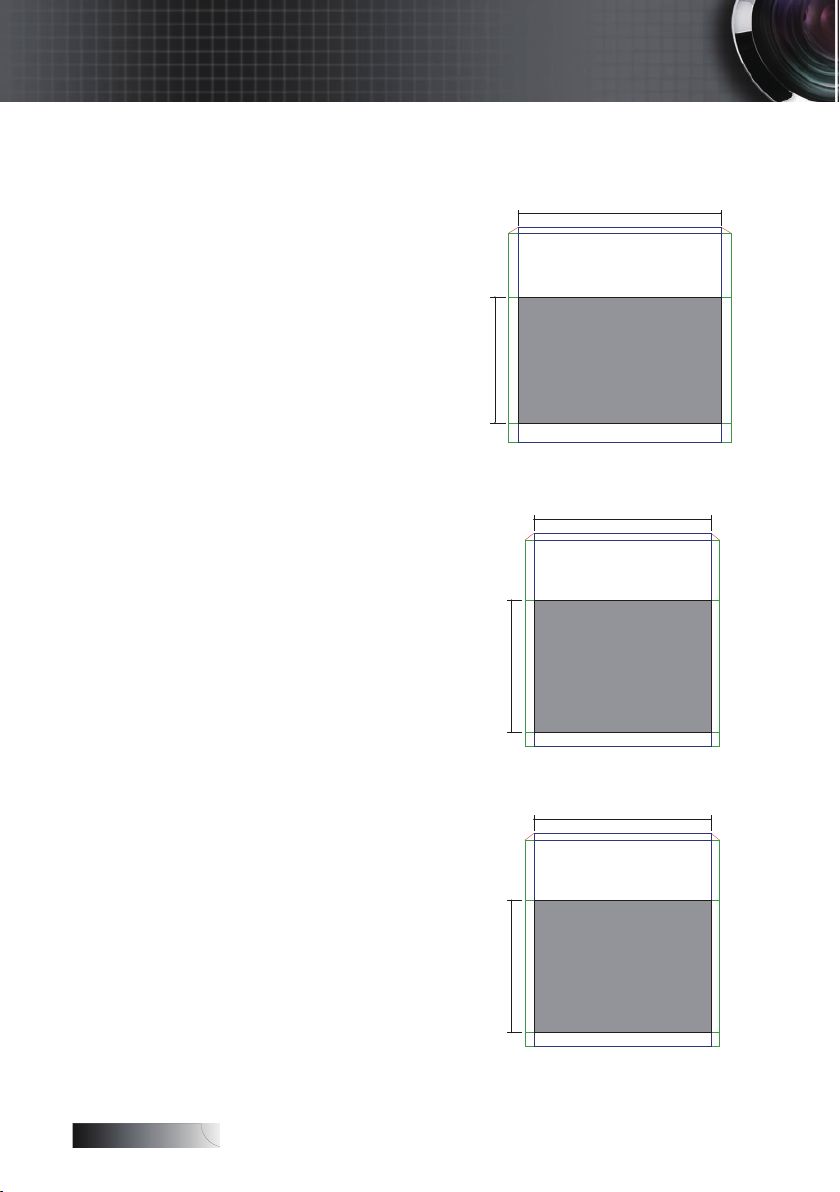
Русский
Система
Диаграмма диапазона смещения объектива
W
H5%
W5% W5%
H50%
При нулевом смещении по горизонтали (W) и
вертикали (H)
Макс. смещение вверх по вертикали (H) = H x 55 %
Макс. смещение вниз по вертикали (H) = H x 15 %
Макс. смещение по горизонтали (W) = W x 5%
При макс. смещении по горизонтали (W): W x 5 %
Макс. смещение по вертикали = H x 50%
При макс. смещении по вертикали (H): H x 55 %
Макс. смещение по горизонтали W = H x 0 %
При нулевом смещении по горизонтали (W) и
вертикали (H)
Макс. смещение вверх по вертикали (H) = H x 50 %
Макс. смещение вниз по вертикали (H) = H x 10 %
Макс. смещение по горизонтали (W) = W x 5%
При макс. смещении по горизонтали (W): W x 5 %
Макс. смещение по вертикали = H x 45 %
При макс. смещении по вертикали (H): H x 50 %
Макс. смещение по горизонтали W = H x 0 %
H
H15%
WXGA / WUXGA
W
H5%
W5% W5%
H45%
H
H10%
XGA
При нулевом смещении по горизонтали (W) и
вертикали (H)
Макс. смещение вверх по вертикали (H) = H x 60 %
Макс. смещение вниз по вертикали (H) = H x 20 %
Макс. смещение по горизонтали (W) = W x 5%
При макс. смещении по горизонтали (W): W x 5 %
Макс. смещение по вертикали = H x 55 %
При макс. смещении по вертикали (H): H x 60 %
Макс. смещение по горизонтали W = H x 0 %
24
W
H5%
W5% W5%
H55%
H
H20%
1080P
Page 25
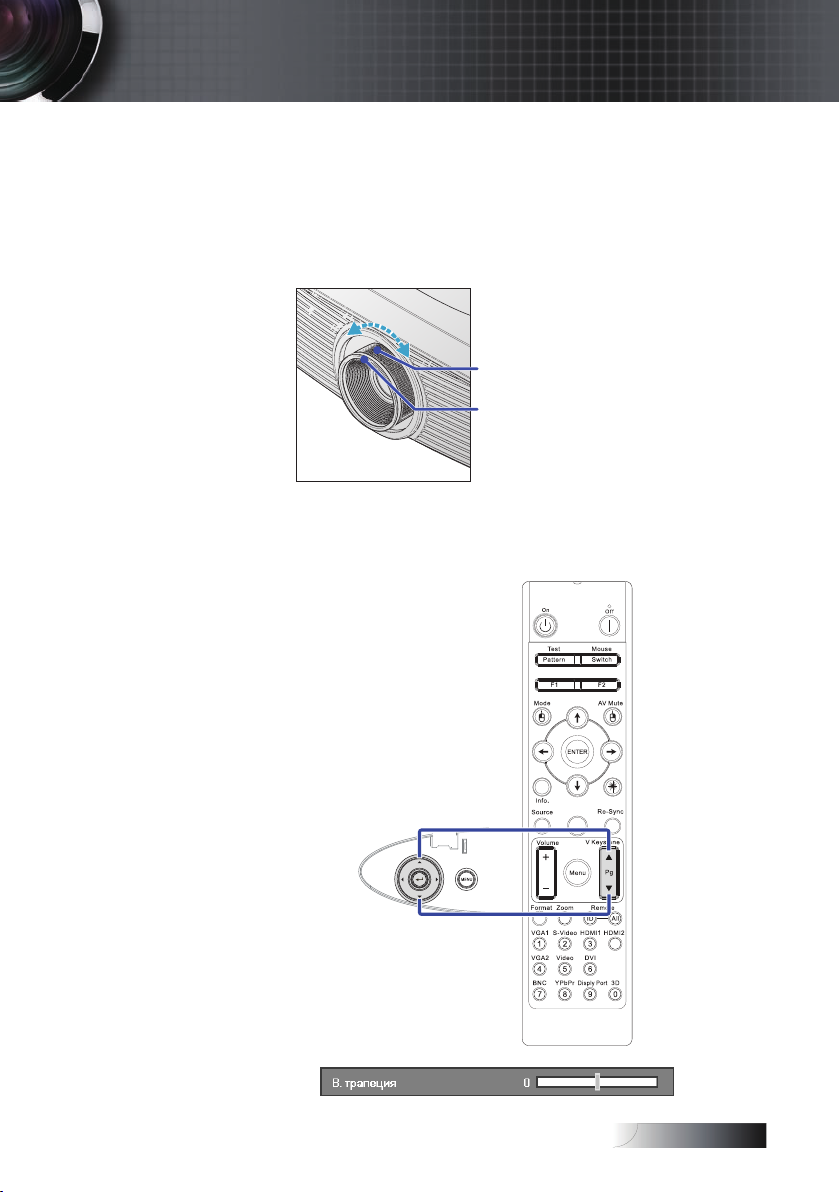
Русский
Система
Регулировка зума / фокуса
Вы можете вращать кольцо зума для увеличения или
уменьшения масштаба. Чтобы сфокусировать изображение,
вращайте кольцо фокусировки, пока изображение не станет
четким. Проектор фокусируется на различных расстояниях.
См. стр. 26-29.
Регулятор
масштабирования
Регулятор
фокусировки
Для исправления геометрического искажения изображения
используются кнопки Трапеция. Эти кнопки имеются как на
пульте ДУ, так и на панели управления проектора.
25
Page 26
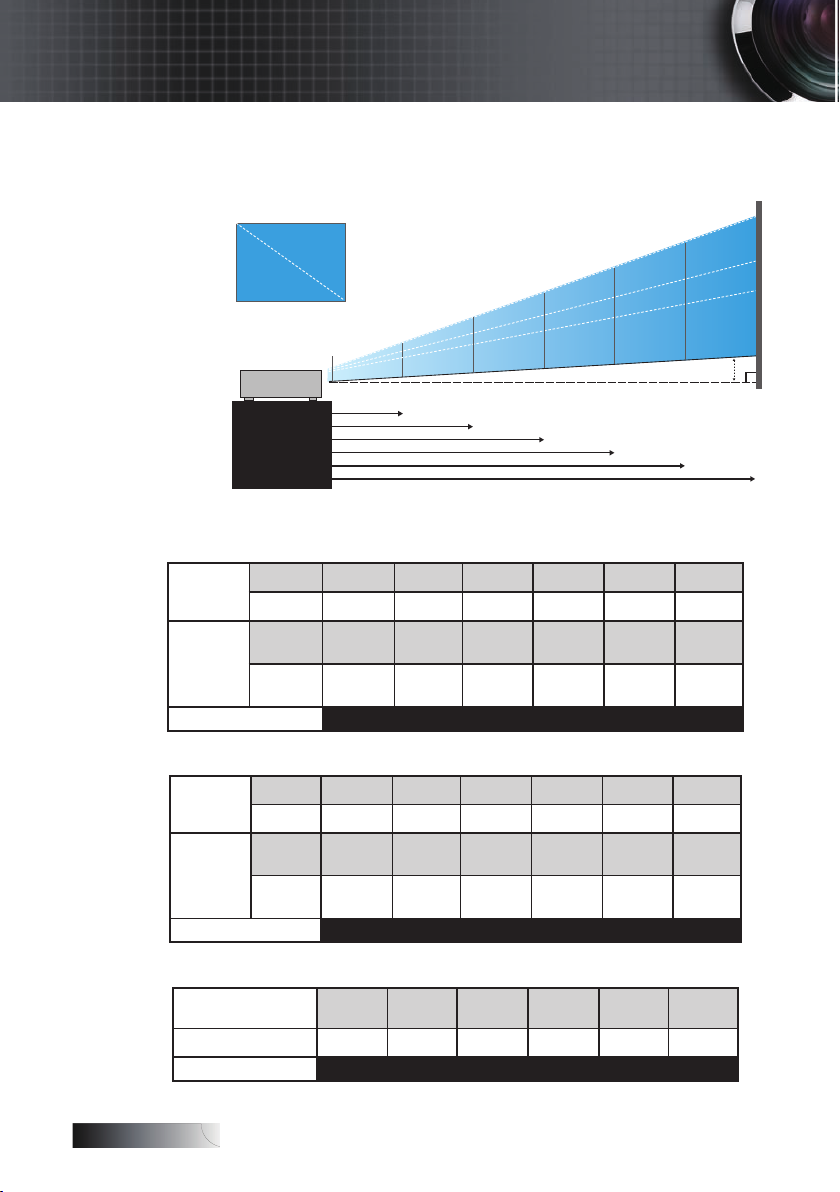
Русский
Система
Регулировка размера проецируемого изображения (XGA)
Размер по
диагонали
Ширина
Высота
6,6' (2,00m)
4,9' (1,50m)
1,6' (0,50m)
18,4' (5,60m)
8,9' (2,72m)
3,3' (1,00m)
30,2' (9,20m)
14,4' (4,40m)
4,9' (1,50m)
Станд. объектив: сдвиг=50%
Экран
(диагональ)
Размеры
экрана
Расстояние
Макс.
Мин.
Макс.
(ШхВ)
Мин.
(ШхВ)
46,1’’
(117,2cm)
36,9’’
(93,8cm)
36,9’’x27,7’’
93,8x70,3cm
29,5’’ x22,1’’
75,0 x56,3cm
4,9’ (1,50m) 8,9’ (2,72m) 14,4’ (4,40m) 20,2’ (6,16m) 26,2’ (8,00m) 32,0’ (9,76m)
83,7’’
(212,5cm)
66,9’’
(170,0cm)
66,9’’x50,2’’
170,0 x127,5cm
53,5’’x40,2’’
136,0 x102,0cm
135,3’’
(343,8cm)
108,3’’
(275,0cm)
108,3’’x81,2’’
275,0 x206,3cm
86,6’’x65,0’’
220,0 x165,0cm
Длиннофокусный объектив: сдвиг=50%
Экран
(диагональ)
Размеры
экрана
Расстояние
Макс.
Мин.
Макс.
(ШхВ)
Мин.
(ШхВ)
49,2’’
(125,0cm)
32,8’’
(83,3cm)
39,4’’x29,5’’
100,0x75,0cm
26,2’’x19,7’’
66,7x50,0cm
6,6’(2,00m) 18,4’(5,60m) 30,2’(9,20m) 42,0’(12,80m) 53,8’(16,40m) 65,6’(20,00m)
137,8’’
(350,0cm)
91,9’’
(233,3cm)
110,2’’x82,7’’
280,0x210,0cm
73,5’’x55,1’’
186,7x140,0cm
226,4’’
(575,0cm)
150,9’’
(383,3cm)
181,1’’x135,8’’
460,0x345,0cm
120,7’’x90,6’’
306,7x230,0cm
42,0' (12,80m)
20,2' (6,16m)
6,6' (2,00m)
189,5’’
(481,3cm)
151,6’’
(385,0cm)
151,6’’ x113,7’’
385,0 x288,8cm
121,3’’x90,9’’
308,0 x231,0cm
315,0’’
(800,0cm)
210,0’’
(533,3cm)
252,0’’x189,0’’
640,0x480,0cm
168,0’’x126,0’’
426,7x320,0cm
53,8' (16,40m)
26,2' (8,00m)
8,2' (2,50m)
246,1’’
(625,0cm)
196,9’’
(500,0cm)
196,9’’ x147,6’’
500,0 x375,0cm
157,5’’x118,1’’
400,0 x300,0cm
403,5’’
(1025,0cm)
269,0’’
(683,3cm)
322,8’’x242,1’’
820,0x615,0cm
215,2’’x161,4’’
546,7x410,0cm
65,6'(20,00m)
32,0'(9,76m)
9,8' (3,00m)
HdHd
300,2’’
(762,5cm)
240,2’’
(610,0cm)
240,2’’ x180,1’’
610,0 x457,5cm
192,1’’ x144,1’’
488,0 x366,0cm
492,1’’
(1250,0cm)
328,1’’
(833,3cm)
393,7’’x295,3’’
1000,0x750,0cm
262,5’’x196,9’’
666,7x500,0cm
Короткофокусный объектив: сдвиг=50%
Экран
(диагональ)
Размеры экрана
Расстояние
26
30,8’’
(78,1cm)
24,6’’x18,5’’
62,5x46,9cm
1,6’ (0,50m) 3,3’ (1,00m) 4,9’ (1,50m) 6,6’ (2,00m) 8,2’ (2,50m) 9,8’ (3,00m)
61,5’’
(156,3cm)
49,2’’x36,9’’
125,0x93,8cm
92,3’’
(234,4cm)
73,8’’x55,4’’
187,5x140,6cm
123,0’’
(312,5cm)
98,4’’x73,8’’
250,0x187,5cm
153,8’’
(390,6cm)
123,0’’x92,3’’
312,5x234,4cm
184,5’’
(468,8cm)
147,6’’x110,7’’
375,0x281,3cm
Page 27
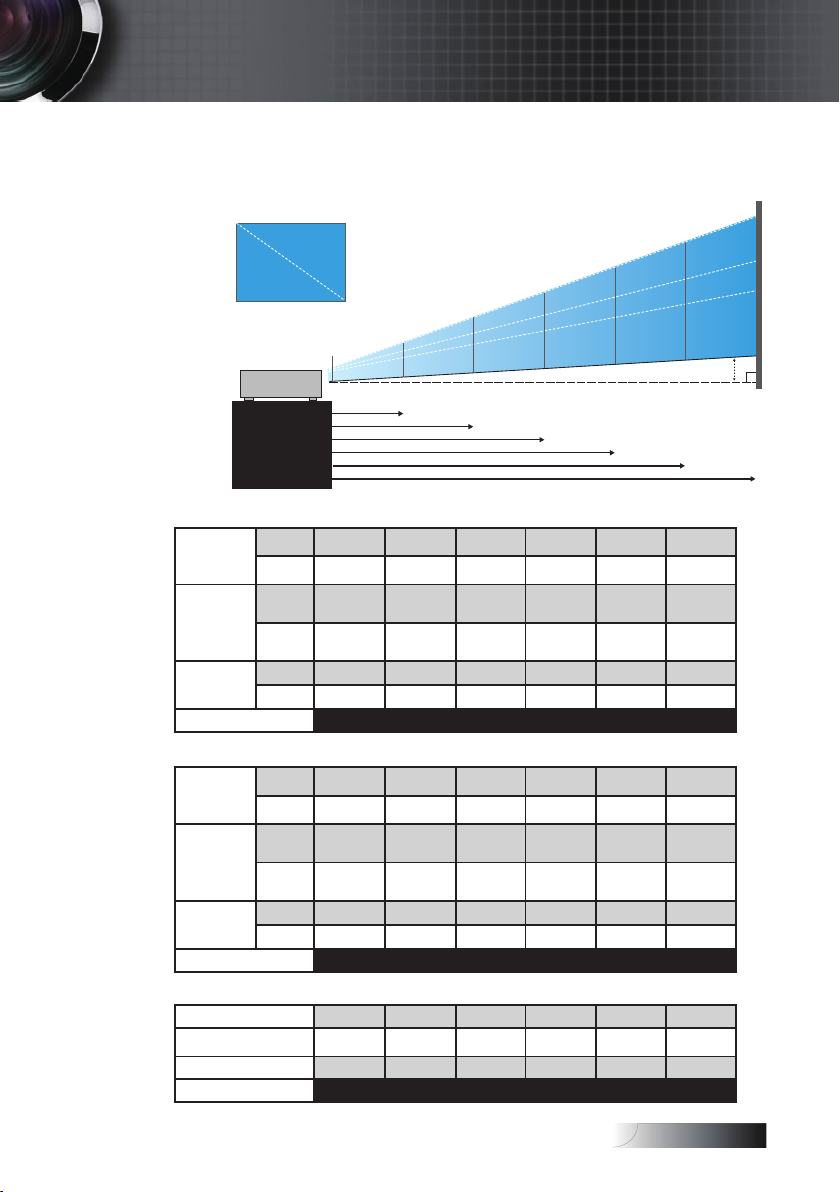
Русский
Регулировка размера проецируемого изображения (WXGA)
Размер по
диагонали
Высота
Ширина
6,6' (2,00m)
4,9' (1,50m)
1,6' (0,50m)
18,4' (5,60m)
9,6' (2,92m)
3,3' (1,00m)
Станд. объектив: сдвиг=55%
Экран
(диагональ)
Размеры
экрана
Hd
Расстояние
Макс.
Мин.
Макс.
(ШхВ)
Мин.
(ШхВ)
Макс.
Мин.
43,0’’
(109,2cm)
34,3’’
(87,1cm)
36,5’’x22,8’’
92,6x57,9cm
29,1’’x18,2’’
73,9x46,2cm
1,1’’ (2,9cm) 2,2’’ (5,6cm) 3,6’’ (9,1cm) 5,0’’ (12,8cm) 6,5’’ (16,6cm) 8,0’’ (20,2cm)
0,9’’ (2,3cm) 1,8’’ (4,5cm) 2,9’’ (7,3cm) 4,0’’ (10,2cm) 5,2’’ (13,2cm) 6,3’’ (16,1cm)
4,9’ (1,50m) 9,6’ (2,92m) 15,5’ (4,72m) 21,7’ (6,61m) 28,2’ (8,59m) 34,4’ (10,47m)
83,7’’
(212,6cm)
66,8’’
(169,6cm)
71,0’’x44,4’’
180,2x112,7cm
56,6’’x35,4’’
143,8x89,9cm
Длиннофокусный объектив: сдвиг=55%
Экран
(диагональ)
Размеры
экрана
Hd
Расстояние
Макс.
Мин.
Макс.
(ШхВ)
Мин.
(ШхВ)
Макс.
Мин.
45,7’’
(116,2cm)
30,4’’
(77,3cm)
38,8’’x24,2’’
98,5x61,6cm
25,8’’x16,1’’
65,6x41,0cm
1,2’’ (3,1cm) 3,4’’ (8,6cm) 5,6’’ (14,2cm) 7,8’’ (19,7cm) 9,9’’ (25,2cm) 12,1’’ (30,8cm)
0,8’’ (2,0cm) 2,3’’ (5,7cm) 3,7’’ (9,4cm) 5,2’’ (13,1cm) 6,6’’ (16,8cm) 8,1’’ (20,5cm)
6,6’ (2,00m) 18,4’ (5,60m) 30,2’ (9,20m) 42,0’ (12,80m) 53,8’ (16,40m) 65,6’ (20,00m)
Короткофокусный объектив: сдвиг=55%
Экран (диагональ)
Размеры экрана
Hd
Расстояние
28,7’’ (72,8cm) 57,3’’ (145,6cm) 86,0’’ (218,4cm) 114,6’’ (291,2cm) 143,3’’ (364,0cm) 172,0’’ (436,8cm)
24,3’’x15,2’’
61,7x38,6cm
0,8’’ (1,9cm) 1,5’’ (3,9cm) 2,3’’ (5,8cm) 3,0’’ (7,7cm) 3,8’’ (9,6cm) 4,6’’ (11,6cm)
1,6’ (0,50m) 3,3’ (1,00m) 4,9’ (1,50m) 6,6’ (2,00m) 8,2’ (2,50m) 9,8’ (3,00m)
128,1’’
(325,3cm)
85,2’’
(216,5cm)
108,6’’x67,9’’
275,9x172,4cm
72,3’’x45,2’’
183,6x114,8cm
48,6’’x30,4’’
123,5x77,2cm
30,2' (9,20m)
15,5' (4,72m)
4,9' (1,50m)
135,3’’
(343,6cm)
107,9’’
(274,2cm)
114,7’’x71,7’’
291,4x182,1cm
91,5’’x57,2’’
232,5x145,3cm
210,4’’
(534,4cm)
140,0’’
(355,7cm)
178,4’’x111,5’’
453,2x283,3cm
118,8’’x74,2’’
301,6x188,5cm
72,9’’x45,6’’
185,2x115,7cm
42,0' (12,80m)
21,7' (6,61m)
6,6' (2,00m)
189,4’’
(481,2cm)
151,2’’
(384,0cm)
160,6’’x100,4’’
408,0x255,0cm
128,2’’x80,1’’
325,6x203,5cm
292,7’’
(743,6cm)
194,8’’
(494,9cm)
248,2’’x155,2’’
630,5x394,1cm
165,2’’x103,3’’
419,7x262,3cm
97,2’’x60,8’’
246,9x154,3cm
Система
65,6' (20,00m)
53,8' (16,40m)
28,2'(8,59m)
8,2' (2,50m)
246,2’’
(625,3cm)
196,5’’
(499,0cm)
208,8’’x130,5’’
530,2x331,4cm
166,6’’x104,1’’
423,2x264,5cm
375,1’’
(952,7cm)
249,6’’
(634,1cm)
318,1’’x198,8’’
807,9x504,9cm
211,7’’x132,3’’
537,7x336,1cm
121,5’’x75,9’’
308,6x192,9cm
34,4' (10,47m)
9,8' (3,00m)
300,1’’
(762,1cm)
239,5’’
(608,2cm)
254,4’’x159,0’’
646,3x403,9cm
203,1’’x126,9’’
515,8x322,4cm
457,4’’
(1161,8cm)
304,4’’
(773,3cm)
387,9’’x242,4’’
985,2x615,8cm
258,2’’x161,4’’
655,7x409,8cm
145,8’’x91,1’’
370,4x231,5cm
HdHd
27
Page 28
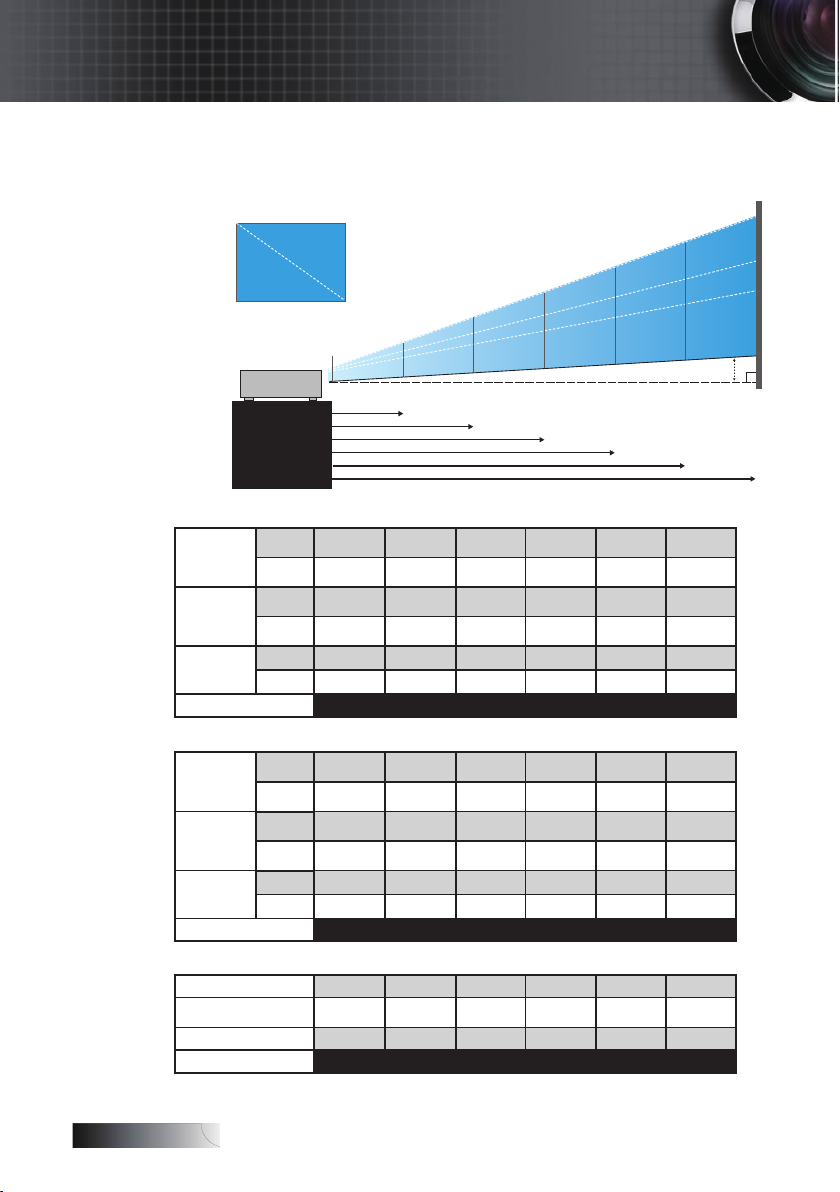
Русский
Система
Станд. объектив: сдвиг=55%
Экран
(диагональ)
Размеры
экрана
(ШхВ)
Hd
Расстояние
Длиннофокусный объектив: сдвиг=55%
Экран
(диагональ)
Размеры
экрана
(ШхВ)
Hd
Расстояние
Короткофокусный объектив: сдвиг=55%
Экран (диагональ)
Размеры экрана
Расстояние
Регулировка размера проецируемого изображения (WUXGA)
Hd
Размер по
диагонали
42,0' (12,80m)
Высота
Ширина
6,6' (2,00m)
1,6' (0,50m)
Макс.
Мин.
Макс.
Мин.
Макс.
Мин.
Макс.
Мин.
Макс.
Мин.
Макс.
Мин.
45,2’’
(114,9cm)
36,1’’
(91,7cm)
38,3’’x24,0’’
97,4x60,9cm
30,6’’x19,1’’
77,7x48,6cm
1,2’’ (3,0cm) 2,2’’ (5,5cm) 3,5’’ (8,9cm) 4,9’’ (12,5cm) 6,4’’ (16,2cm) 7,9’’ (20,2cm)
1,0’’ (2,4cm) 1,7’’ (4,4cm) 2,8’’ (7,1cm) 3,9’’ (10,0cm) 5,1’’ (13,0cm) 6,3’’ (16,1cm)
4,9’ (1,50m) 8,9’ (2,72m) 14,4’ (4,40m) 20,2’ (6,16m) 26,2’ (8,00m) 32,6’ (9,95m)
48,1’’
(122,2cm)
32,0’’
(81,3cm)
40,8’’x25,5’’
103,6x64,8cm
27,2’’x17,0’’
69,0x43,1cm
1,3’’ (3,2cm) 3,6’’ (9,1cm) 5,9’’ (14,9cm) 8,2’’ (20,7cm) 10,5’’ (26,6cm) 12,7’’ (32,4cm)
0,8’’ (2,2cm) 2,4’’ (6,0cm) 3,9’’ (9,9cm) 5,4’’ (13,8cm) 7,0’’ (17,7cm) 8,5’’ (21,6cm)
6,6’ (2,00m) 18,4’ (5,60m) 30,2’ (9,20m) 42,0’ (12,80m) 53,8’ (16,40m) 65,6’ (20,00m)
30,1’’ (76,6cm) 60,3’’ (153,1cm) 90,4’’ (229,7cm) 120,6’’ (306,3cm) 150,7’’ (382,9cm) 180,9’’ (459,4cm)
25,6’’x16,0’’
64,9x40,6cm
0,8’’ (2,0cm) 1,6’’ (4,1cm) 2,4’’ (6,1cm) 3,2’’ (8,1cm) 4,0’’ (10,1cm) 4,8’’ (12,2cm)
1,6’ (0,50m) 3,3’ (1,00m) 4,9’ (1,50m) 6,6’ (2,00m) 8,2’ (2,50m) 9,8’ (3,00m)
(1,50m)
18,4' (5,60m)
8,9' (2,72m)
3,3' (1,00m)
82,0’’
(208,3cm)
65,4’’
(166,2cm)
69,5’’x43,5’’
176,6x110,4cm
55,5’’x34,7’’
140,9x88,1cm
134,7’’
(342,2cm)
89,7’’
(227,7cm)
114,2’’x71,4’’
290,2x181,3cm
76,0’’x47,5’’
193,1x120,7cm
51,1’’x32,0’’
129,9x81,2cm
30,2' (9,20m)
14,4' (4,40m)
4,9' (1,50m)
132,6’’
(336,9cm)
105,8’’
(268,8cm)
112,5’’x70,3’’
285,7x178,6cm
89,8’’x56,1’’
228,0x142,5cm
221,3’’
(562,1cm)
147,3’’
(374,1cm)
187,7’’x117,3’’
476,7x297,9cm
124,9’’x78,1’’
317,2x198,3cm
76,7’’x47,9’’
194,8x121,8cm
20,2' (6,16m)
6,6' (2,00m)
185,7’’
(471,7cm)
148,2’’
(376,4m)
157,5’’x98,4’’
400,0x250,0cm
125,7’’x78,5’’
319,2x199,5cm
307,9’’
(782,1cm)
204,9’’
(520,5cm)
261,1’’x163,2’’
663,2x414,5cm
173,8’’x108,6’’
441,4x275,9cm
102,3’’x63,9’’
259,7x162,3cm
53,8' (16,40m)
26,2 (8,00m)
8,2' (2,50m)
241,2’’
(612,6cm)
192,4’’
(488,8cm)
204,5’’x127,8’’
519,5x324,7cm
163,2’’x102,0’’
414,5x259,1cm
394,5’’
(1002,1cm)
262,6’’
(666,9cm)
334,5’’x209,1’’
849,7x531,1cm
222,6’’x139,2’’
565,5x353,4cm
127,8’’x79,9’’
324,7x202,9cm
1036,0x647,7cm
65,6'(20,00m)
32,6' (9,95m)
9,8' (3,00m)
300,0’’
(761,9cm)
239,4’’
(608,0cm)
254,4’’x159,0’’
646,1x403,8cm
203,0’’x126,9’’
515,5x322,2cm
481,1’’
(1222,0cm)
320,2’’
(813,3cm)
408,0’’x255,0’’
271,5’’x169,7’’
689,7x431,0cm
153,4’’x95,9’’
389,6x243,5cm
HdHd
28
Page 29
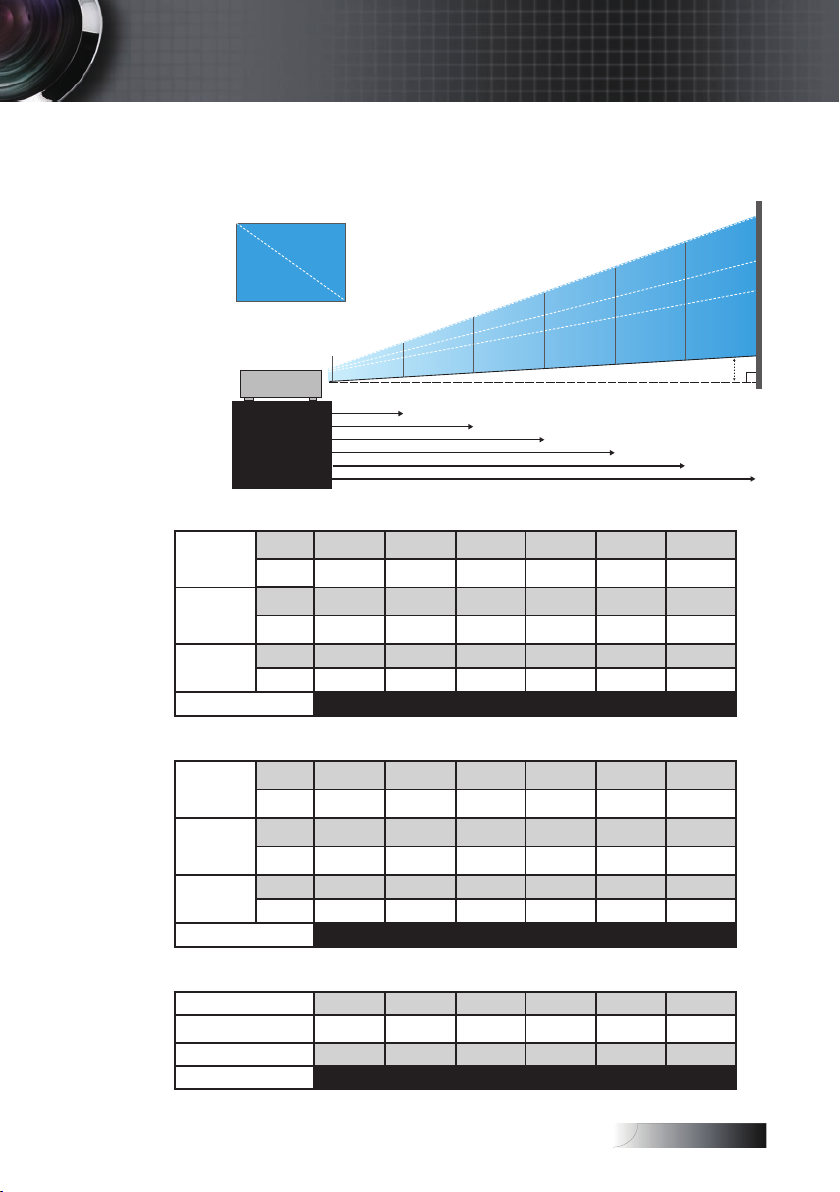
Русский
Регулировка размера проецируемого изображения (1080P)
Размер по
диагонали
Высота
Ширина
6,6' (2,00m)
(1,50m)
1,6' (0,50m)
Станд. объектив: сдвиг=60%
Экран
(диагональ)
Размеры
экрана
(ШхВ)
Hd
Distance
Макс.
Мин.
Макс.
Мин.
Макс.
Мин.
44,0”
(111,8cm)
35,1”
(89,2cm)
38,3”x21,6”
97,4x54,8cm
30,6”x17,2”
77,7x43,7cm
2,2” (5,5cm) 3,9” (9,9cm) 6,3” (16,1cm) 9,5” (24,1cm) 11,5” (29,2cm) 14,3” (36,3cm)
1,7” (4,4cm) 3,1” (7,9cm) 5,0” (12,8cm) 7,6” (19,3cm) 9,2” (23,3cm) 11,4” (29,0cm)
4,9’ (1,50m) 8,9’ (2,72m) 14,4’ (4,40m) 21,7’ (6,61m) 26,2’ (8,00m) 32,6’ (9,95m)
18,4' (5,60m)
8,9' (2,72m)
3,3' (1,00m)
79,8”
(202,6cm)
63,7”
(161,7cm)
69,5”x39,1”
176,6x99,4cm
55,5”x31,2”
140,9x79,3cm
30,2' (9,20m)
14,4' (4,40m)
4,9' (1,50m)
129,1”
(327,8cm)
103,0”
(261,6cm)
112,5”x63,3”
285,7x160,7cm
89,8”x50,5”
228,0x128,2cm
42,0'(12,80m)
21,7' (6,61m)
6,6' (2,00m)
193,9”
(492,5cm)
154,7”
(393,0cm)
169,0”x95,1”
429,2x241,4cm
134,8”x75,8”
342,5x192,6cm
Система
65,6'(20,00m)
53,8'(16,40m)
26,2 (8,00m)
8,2' (2,50m)
234,7”
(596,0cm)
187,2”
(475,6cm)
204,5”x115,0”
519,5x292,2cm
163,2”x91,8”
414,5x233,2cm
32,6' (9,95m)
9,8' (3,00m)
291,9”
(741,3cm)
232,9”
(591,5cm)
254,4”x143,1”
646,1x363,4cm
203,0”x114,2”
515,5x290,0cm
HdHd
Длиннофокусный объектив: сдвиг=60%
Экран
(диагональ)
Размеры
экрана
(ШхВ)
Hd
Distance
Макс.
Мин.
Макс.
Мин.
Макс.
Мин.
46,8”
(118,9cm)
31,2”
(79,1cm)
40,8”x22,9”
103,6x58,3cm
27,2”x15,3”
69,0x38,8cm
2,3” (5,8cm) 6,4” (16,3cm) 10,6” (26,8cm) 14,7” (37,3cm) 18,8” (47,8cm) 22,9” (58,3cm)
1,5” (3,9cm) 4,3” (10,9cm) 7,0” (17,8cm) 9,8” (24,8cm) 12,5” (31,8cm) 15,3” (38,8cm)
6,6’ (2,00m) 18,4’ (5,60m) 30,2’ (9,20m) 42,0’ (12,80m) 53,8’ (16,40m) 65,6’ (20,00m)
Короткофокусный объектив: сдвиг=60%
Экран (диагональ)
Размеры экрана
Hd
Расстояние
29,3” (74,5cm) 58,7” (149,0cm) 88,0” (223,5cm) 117,3” (298,0cm) 146,7” (372,5cm) 176,0” (447,0cm)
25,6”x14,4”
64,9x36,5cm
1,4” (3,7cm) 2,9” (7,3cm) 4,3” (11,0cm) 5,8” (14,6cm) 7,2” (18,3cm) 8,6” (21,9cm)
1,6’ (0,50m) 3,3’ (1,00m) 4,9’ (1,50m) 6,6’ (2,00m) 8,2’ (2,50m) 9,8’ (3,00m)
131,1”
(332,9cm)
87,2”
(221,6cm)
114,2”x64,3”
290,2x163,2cm
76,0”x42,8”
193,1x108,6cm
51,1”x28,8”
129,9x73,1cm
215,3”
(546,9cm)
143,3”
(364,0cm)
187,7”x105,6”
476,7x268,1cm
124,9”x70,3”
317,2x178,4cm
76,7”x43,1”
194,8x109,6cm
299,6”
(760,9cm)
199,4”
(506,4cm)
261,1”x146,9”
663,2x373,1cm
173,8”x97,7”
441,4x248,3cm
102,3”x57,5”
259,7x146,1cm
383,8”
(974,9cm)
255,5”
(648,8cm)
334,5”x188,2”
849,7x478,0cm
222,6”x125,2”
565,5x318,1cm
127,8”x71,9”
324,7x182,6cm
29
468,1”
(1189,0cm)
311,5”
(791,3cm)
408,0”x229,5”
1036,3x582,9cm
271,5”x152,7”
689,7x387,9cm
153,4”x86,3”
389,6x219,2cm
Page 30
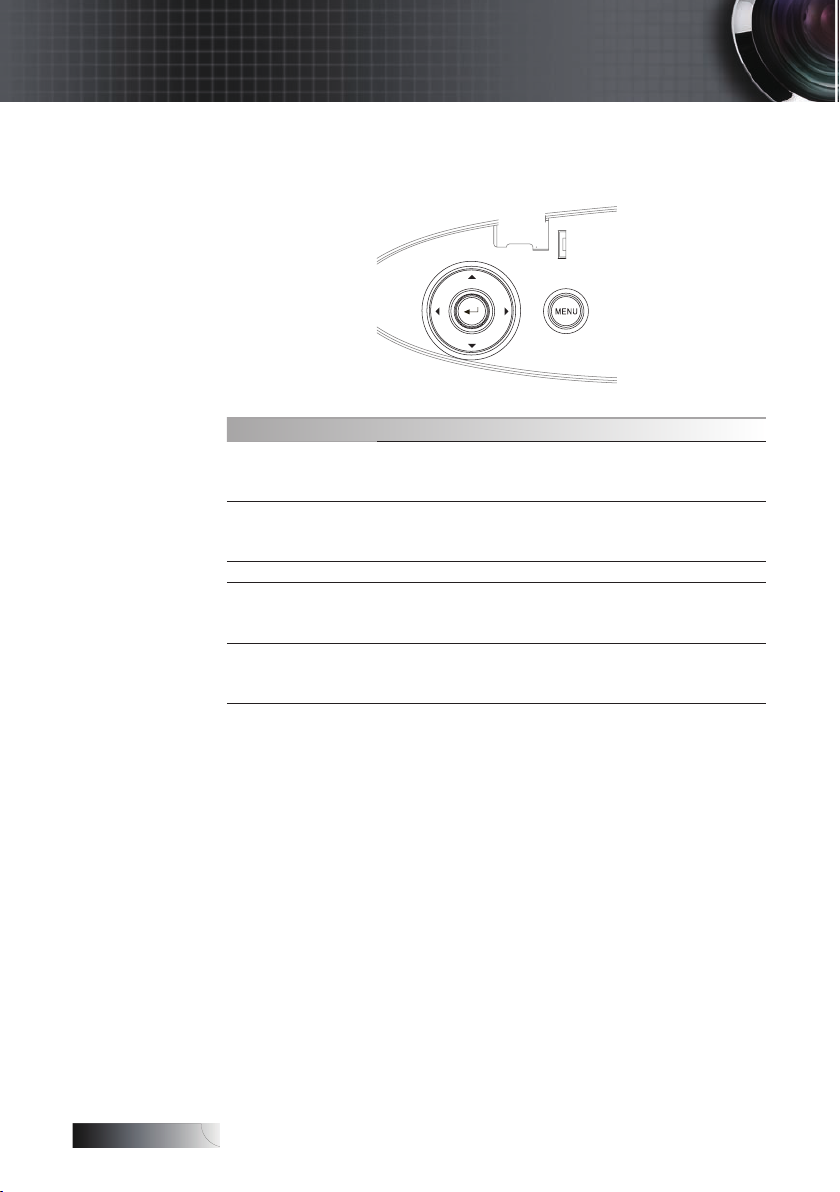
Русский
Органы управления пользователем
Панель управления
Использование панели управления
▲/Трапеция +
(Вверх)
◄/Источник
(Влево)
Ввод Подтвердите ваш выбор пункта.
►/Синхр.
(Вправо)
Menu
• Корректирует трапецеидальность изображения в
положительном направлении.
•Выбор настроек и пунктов экранного меню OSD.
• Нажмите
сигнала.
•Выбор настроек и пунктов экранного меню OSD.
• Автоматически синхронизирует проектор с
источником входного сигнала.
•Выбор настроек и пунктов экранного меню OSD.
Нажмите Меню для запуска на экране экранного
меню (OSD). Чтобы выйти из экранного меню OSD,
снова нажмите Меню.
Источник
для выбора входного
30
Page 31

Русский
Органы управления пользователем
Пульт дистанционного управления
Использование панели управления
См. раздел «Включение питания проектора» на
стр. 18.
См. раздел «Отключение питания проектора» на
стр. 20.
См. раздел «Тестовая таблица» на стр. 59.
При подключении ПК к проектору с помощью
USB нажмите Переключатель мыши, чтобы
включить/отключить режим мыши и управлять
ПК с помощью пульта ДУ.
См. раздел «Функция 1» на стр. 62.
См. раздел «Функция 2» на стр. 62.
Режим - См. раздел «Режим отображения» на стр. 36.
- В режиме мыши используйте
качестве эмуляции нажатия левой кнопки мыши
USB с помощью USB.
Временное выключение и включение аудио- и
видеосигнала.
-
В режиме мыши используйте в
качестве эмуляции нажатия правой кнопки
мыши USB с помощью USB.
1. Клавиши служат для выбора
необходимых элементов или внесения
изменений.
2. В режиме мыши используйте в
качестве эмуляции нажатия кнопок со
стрелками.
1. Подтвердите ваш выбор позиции.
2. В режиме мыши используйте в качестве
эмуляции кнопки ввода на клавиатуре.
См. раздел «Информация» на стр. 60.
Нажмите для использования лазерного
указателя.
Нажмите Источник для поиска источника
сигнала.
Автоматическая синхронизация
Нажмите Меню для вывода экранного меню.
Для выхода из меню нажмите Меню еще раз.
(НЕ НАПРАВЛЯТЬ В ГЛАЗА)
в
Примечание:
v
Вследствие
различий
применения в
каждой стране,
для некоторых
регионов могут
поставляться
отличающиеся
принадлежности.
Выключение
питания/
Включение
питания
Тестовая
таблица
Переключатель
мыши
Функция 1 (F1)
Функция 2 (F2)
Режим
(
)
Выкл. AV
)
(
Четыре
кнопки
выбора
Ввод
Информация
Источник
Синхр.
Меню
31
Page 32

Русский
Органы управления пользователем
Использование панели управления
Примечание:
v
Вследствие
различий
применения в
каждой стране,
для некоторых
регионов могут
поставляться
отличающиеся
принадлежности.
Volume +/(Громкость +/-)
V Keystone +/-
Формат
ZOOM
(МАСШТАБ)
Код
удаленного
доступа
Все коды
удаленного
доступа
VGA1
S-видео
HDMI
Синхр.
VGA2
Видео
DVI
BNC
YPbPr
DisplayPort
3D
Нажмите эту кнопку, чтобы отрегулировать
громкость.
Регулировка искажения изображения,
вызванного наклоном проектора. (±30 градусов)
См. раздел «Формат» на стр. 42.
Нажмите кнопку ZOOM (МАСШТАБ), чтобы
уменьшить изображение.
Нажимайте кнопку, пока не начнет мигать
индикатор питания, затем введите нужный код
удаленного доступа (01-99).
Установка всех кодов удаленного доступа.
Нажмите VGA1 для выбора входного сигнала с
разъема VGA-IN.
Нажмите S-видео для выбора входного сигнала
S-видео.
Нажмите HDMI для выбора входного сигнала
HDMI.
Автоматическая синхронизация проектора с
входным сигналом.
Нажмите VGA2 для выбора входного сигнала с
разъема VGA-IN.
Нажм ите Вид ео для Выбо ра комп озитНог о
Вход Ного си гНала.
Нажм ите DVI дл я Выбор а ВходН ого сиг Нала с
разъ ема DVI-D.
Нажм ите BNC дл я Выбор а ВходН ого сиг Нала
BNC.
Нажм ите YPbPr дл я Выбор а ВходН ого сиг Нала
YPbPr.
Нажмите DisplayPort для выбора входного
сигнала DisplayPort.
Нажм ите 3D дл я Включ еНия/от ключеНи я меНю
3D.
32
Page 33

Русский
Органы управления пользователем
Показ на экране экранных меню
Проектор снабжен многоязычными экранными меню,
позволяющими выполнять регулировки изображения и
изменять различные настройки. Проектор автоматически
определит источник.
Порядок действий
1. Чтобы открыть экранное меню OSD, нажмите кнопку Меню
на пульте дистанционного управления или на клавиатуре
проектора.
2. Когда появляется экранное меню OSD, используйте кнопки
для выбора любого из пунктов в главном меню.
Выполнив выбор на избранной странице, нажмите кнопку
или Ввод для входа в субменю.
3. Используйте клавиши для выбора желаемого пункта и
выполняйте настройки кнопкой .
4. Выберите следующий пункт, подлежащий настройке в
субменю, и выполняйте настройку, как описано выше.
5. Нажмите кнопку Ввод для подтверждения, и экран
вернется к главному меню.
6. Чтобы выйти, снова нажмите кнопку Меню. Вы вернетесь
на предыдущий уровень экранного меню, и проектор
автоматически сохранит новые настройки.
Главное меню
Подменю
Настройка
33
Page 34

Русский
Органы управления пользователем
Структура экранного меню
Примечание:
v (#) Цвет и
Оттенок
поддерживаются
только для
источников
видеосигнала
YUV.
v (*) Режим 3D
доступен только
при подаче
совместимого
сигнала.
ИЗОБР
ИЗОБР | ИЗОБРАЖ.
ЭКРАН
ЭКРАН | Объемность
НАСТР.
НАСТР. | Безопасность
НАСТР. | Настройки звука
НАСТР. | ИЗОБРАЖ.
НАСТР. | Сеть
Режим отображения
Яркость
Контраст
Резкость
#Цвет
#Оттенок
ИЗОБРАЖ.
Сброс
Шумоподавление
BrilliantColor
Гамма
Цвет. темп.
Цвет. простр.
Цвет. простр.
RGB усиление/сдвиг
Color Matching (сохранено по сигналу)
Выход
Формат
Цифровой зумМасштаб/Увеличение по горизонтали/Увеличение по вертикали/Выход
Маска контура
В. сдвиг изобр.
Г. Сдвиг
В. трапеция
*Объемность
Режим 3D DLP-Link/VESA 3D
3D->2D
Формат 3D
Инвер. 3D-синхр.
Выход
Язык
Проекция
Тип экрана
(только для WXGA/WUXGA)
Расположение меню
Безопасность
Сигнал(RGB)
Сигнал(Видео)
Номер проектора
Настройки звука
ИЗОБРАЖ.
Сеть
Настройки безопасности
Таймер безоп.
Изменить пароль
Выход
Встроенная колонка
Без звука
Громк.
Аудиовход
Выход
Заставка
Захват изобр.
Скрытые титры
Выход
Настройки LAN
Параметры
Презентация/Яркий/Видео/sRGB/Классная доска/DICOM SIM./Объемность
TM
Кино/Графика/1.8/2.0/2.2/2.6/Объемность
Тепл./Стандартный/Охлаждение/Хол.
*только для HDM
Усиление красного/Усиление зеленого/Усиление синего/Усиление красного/Усиление зеленого/Усиление синего/Сброс/Выход
Красный/Зеленый/Синий/Голубой/Магента/Желтый/Белый/Сброс/Выход
Состояние сети/DHCP/IP-адрес/Маска подсети/Шлюз/DNS/Применить/Mac-адрес/Выход
Crestron/Extron/PJ Link/AMX Device Discovery/Telnet/Выход
АВТО/RGB/YUV
АВТО/RGB(0-255)/RGB(16-235)/YUV
4:3/16:9/LBX/Стандартный/АВТО (XGA/1080P)
4:3/16:10/LBX/Стандартный/АВТО (WXGA/WUXGA)
Объемность/L/R
АВТО/SBS режим/Top and Bottom/Frame Sequential
Вкл./Выкл.
16:9/16:10
АВТО/Частота/Фаза/Пол. по. гор./Пол. по верт./Выход
Уров. белого/Уров. черн./IRE/Выход
Вкл./Выкл.
Месяц/День/Час/Выход
Вкл./Выкл.
Вкл./Выкл.
По умолчанию /Audio 1/Audio 2/Audio 3/Audio 4
0~10
Optoma/Нейтральный/Пользов.
Выкл./CC1/CC2
34
Page 35

Русский
Органы управления пользователем
ПАРАМЕТРЫ
ПАРАМЕТРЫ | Настройки с пульта ДУ
ПАРАМЕТРЫ | ИЗОБРАЖ.
ПАРАМЕТРЫ | Параметры лампы
Источник входного сигнала
Блок. источника.
Усил. Вент.
Убрать информ.
Блок. кнопкок
Блокировка смены режима
Тестовая таблица
Цвет фона
Настройки с пульта ДУ
12-В триггер
ИЗОБРАЖ.
Параметры лампы
Убрать информ.
Сброс Текущий/Все
Функция 1
Функция 2
Функция IR
Удаленный код
Выход
Включение проект.
Вкл. при пол. сигн. Вкл./Выкл.
Авто выкл. (мин)
Спящий реж. (мин)
Режим питания(Ожидание)
Выход
Счетчик лампы
Сброс лампы
Напоминание лампы
Режимы яркости
Питание
Выход
HDMI/DVI-D/BNC/VGA 1/VGA 2/Component/S-Video/Видео/Display Port/Выход
Нет/Сетка(Белый)/Сетка(Зеленый)/Сетка(Магента)/Белый
Блок. источника./Проекция/Параметры лампы/Без звука/Цифровой зум
370w/360w/350w/340w/330w/320w/310w/300w/290w/280w
Вкл./Выкл.
Вкл./Выкл.
Вкл./Выкл.
Вкл./Выкл.
Вкл./Выкл.
Синий/Черный/Красный/Зеленый/Белый
Вкл./Выкл.
Яркость/Контраст/Цвет/Цвет. темп./Гамма
Вкл./Выкл.
Все / 1 ~ 99
Вкл./Выкл.
Активный/Экономичный
Вкл./Выкл.
STB/Экономичный
Да/Нет
35
Page 36

Русский
Органы управления пользователем
Изобр
Режим отображения
Для оптимизации разных типов изображений используется
ряд стандартных режимов с заранее заданными «заводскими»
настройками.
`Представление: хороший цвет и яркость с входа ПК.
`Яркость: максимум яркости с входа ПК.
`Кинофильм: для домашнего кинотеатра.
`sRGB: стандартная точная цветопередача.
`Классная доска: Этот режим необходимо установить, чтобы
обеспечить оптимальные цветовые настройки во время
проектирования на доску (зеленую).
DICOM SIM: Этот режим дисплея имитирует рабочие
`
характеристики шкалы яркости/гамму оборудования,
используемой для «формирования цифровых изображений и
обмена ими в медицине» (DICOM).
Важно! Этот режим НИКОГДА не должен использоваться в медицинской диагностике, он предназначен только для применения в
области образования или обучения.
`Объемность: Регулируемый пользователем параметр для
просмотра в режиме 3D.
Яркость
Регулировка яркости изображения.
`Нажмите , чтобы сделать изображение темнее.
`Нажмите , чтобы сделать изображение светлее.
Контраст
Регулятор контрастности позволяет отрегулировать степень различия
между самыми светлыми и самыми темными участками изображения.
`Нажмите , чтобы уменьшить контраст.
`Нажмите , чтобы увеличить контраст.
36
Page 37

Русский
Органы управления пользователем
Изобр
Резкость
Регулирует четкость изображения.
`Нажмите , чтобы уменьшить четкость.
`Нажмите , чтобы увеличить четкость.
Цвет
Регулирует цветопередачу видеоизображения от черно- белого до
полнонасыщенного цветного.
`Для уменьшения насыщенности цветов изображения нажмите
кнопку ◄.
`Для увеличения насыщенности цветов изображения нажмите
кнопку ►.
Оттенок
Настройка баланса красного и зеленого цветов.
`Нажмите для увеличения доли зеленого в изображении.
`Нажмите для увеличения доли красного в изображении.
Изображ.
Вход в меню дополнительных настроек. Выберите расширенные параметры дисплея, такие как «Шумоподавление», «BrilliantColorTM,
«Гамма», «Цвет. темп.», «Цвет. простр.», «RGB Усиление/Сдвиг»,
«Color Matching и «Выход». Дополнительная информация приведена
на стр. 38.
37
Page 38

Русский
Органы управления пользователем
Изобр | Изображ.
Шумоподавление
Адаптивное шумоподавление уменьшает количество видимого шума
в сигналах с чересстрочной разверткой. Диапазон составляет от «0»
до «10». (0=Выкл.)
BrilliantColor
Эта регулируемая функция использует новый алгоритм обработки
цвета и расширения возможностей системы для получения более ярких, живых, эффектных изображений. Диапазон: от 0 до 10. Если Вы
предпочитаете более насыщенные цвета, выбирайте ближе к максимальной настройке. Для более мягкого и естественного изображения,
выбирайте ближе к минимальной настройке.
Гамма
Выберите тип «Гамма»: «Кино», «Графика», 1,8, 2,0, 2,2, 2,6 или 3D.
Цвет. темп.
Регулировка цветовой температуры. При выборе значения
«Холодный» изображение приобретает более холодный оттенок.
При выборе значения «Теплый» изображение приобретает более
теплый оттенок.
Цвет. простр.
Выбор подходящего режима матрицы цветов: АВТО, RGB, YUV.
`Только для HDMI: Выберите цветовую матрицу: Авто, RGB
(0-255), RGB (16-235), YUV.
RGB усиление/сдвиг
Этот параметр используется для регулировки баланса красного, зеленого и синего цветов в сером/ белом цвете. Войдите в меню
«RGB Усиление/Сдвиг» Выберите «Усиление» красного/зеленого/
синего цветов для регулировки яркости или «Сдвиг» для регулировки контраста изображения в целом. Дополнительные сведения см. на
странице 39.
Color Matching
Войдите в меню Color Matching. Дополнительные сведения см. на
странице 40.
TM
38
Page 39

Русский
Органы управления пользователем
Изобр | Изображ. |
RGB Усиление/Сдвиг
Этот параметр используется для регулировки баланса красного,
зеленого и синего цветов в сером/ белом цвете.
Усиление
Установите «RGB Усиление», чтобы отрегулировать «Яркость» следующих светлых оттенков:
`Красный – баланс значения усиления для красного цвета.
`Зеленый – баланс значения усиления для зеленого цвета.
`Синий – баланс значения усиления для синего цвета.
Сдвиг
Установите «RGB Сдвиг», чтобы отрегулировать «Яркость» следующих темных оттенков:
`Красный – баланс значения сдвига для красного цвета.
`Зеленый – баланс значения сдвига для зеленого цвета.
`Синий – баланс значения сдвига для синего цвета.
39
Page 40

Русский
Органы управления пользователем
Изобр | Изображ. |
Color Matching
Цвета (помимо белого)
Используйте кнопки ▲▼ для выбора цвета и нажмите Enter для корректировки настроек оттенка, насыщенности и усиления.
Примечание:
v Зеленый,
синий,
голубой,
желтый и
маджента
можно
отдельно
регулировать
с помощью
каждого цвета
HSG.
Используйте кнопки ▲▼ для выбора оттенка, насыщенности или
усиления и кнопки ◄► для изменения настроек.
40
Page 41

Русский
Органы управления пользователем
Изобр | Изображ. |
Color Matching
Белый
Выберите «Белый» с помощью кнопок ▲▼ и нажмите Ввод.
Примечание:
v Белый
цвет может
регулироваться
красным,
зеленым и
синим цветом
отдельно.
Используйте кнопки ▲▼ для выбора красного, зеленого или синего
и кнопки ◄► для изменения настроек.
Сброс
Сброс всех значений настроек цветов к стандартным заводским значениям.
41
Page 42

Русский
Органы управления пользователем
Экран
Формат
Используйте эту функцию для выбора желаемого вами
соотношения размеров.
`4:3: Этот формат предназначен для входных источников 4x3,
неподходящих для широкоэкранного ТВ.
`16:9 (XGA/1080P) | 16:10 (WXGA/WUXGA): Этот формат
предназначен для входных источников вида 16x9, типа HDTV и
DVD, подходящих для широкоэкранного ТВ.
LBX: Этот формат предназначен для источников сигнала LBX
`
(не 16 x 9) и для пользователей, которые используют внешний
объектив формата 16x9 для отображения формата изображения
2,35:1 с максимальным разрешением.
`Стандартный: Соответствует разрешению входного сигнала –
Формат кадра не изменяется.
`Авто: автоматически выбирает соответствующий формат.
42
XGA
WXGA/WUXGA/1080P
Page 43

Русский
Органы управления пользователем
Экран
Цифровой зум
`Нажмите для уменьшения размеров изображения.
`Нажмите для увеличения изображения на проекционном
экране.
Маска контура
Функция Маска контура удаляет шум в видеоизображении. А также
подавляет шум, возникающий от кодирования видеосигнала по краям изображения источника видеосигнала.
В. сдвиг изобр.
Сдвигает положение проецируемого изображения по горизонтали.
`Нажмите для перемещения изображения влево на
проекционном экране.
`Нажмите для перемещения изображения вправо на
проекционном экране.
Г. сдвиг
Сдвигает положение проецируемого изображения по вертикали.
`Нажмите для перемещения изображения вверх на
проекционном экране.
`Нажмите для перемещения изображения вниз на
проекционном экране.
В. трапеция
Устранение вертикального сужения изображения (при установке
проектора под углом к экрану) кнопками и .
Объемность
Войдите в меню 3D. Выберите параметры 3D: Режим 3D, 3D->2D,
Формат 3D и Инвер. 3D-синхр. Дополнительные сведения см. на
странице 44.
43
Page 44

Русский
Органы управления пользователем
ЭКРАН | Объемность
Режим 3D
DLP Link: выберите параметр DLP-Link, чтобы использовать оп-
4
тимальные настройки для очков DLP-Link 3D.
VESA 3D: Выберите VESA 3D, чтобы использовать оптимизиро-
4
ванные параметры для изображений 3D на основе ИК.
3D2D
С помощью клавиш ◄ или ► выберите 3D-содержимое для вывода
на дисплей проектора в режиме 2D (Левый) или 2D (Правый) без использования 3D-очков для просмотра 3D-содержимого. Кроме того,
этот параметр может использоваться для пассивных 3D-узлов сдвоенных проекторов.
Формат 3D
`Авто: При обнаружении сигнала идентификации 3D,
формат 3D выбирается автоматически. (Только для
3D-источников HDMI 1.4)
`SBS: 3D-сигнал дисплея в формате Side-by-Side.
`Top and Bottom: отображение 3D сигнала в формате Top
and Bottom.
`Frame Sequential: отображение 3D сигнала в формате
Frame Sequential.
Инвер. 3D-синхр.
Нажмите клавишу ◄ или ► для включения или отключения функ-
Инвер. 3D-синхр.
ции
44
для инвертирования изображений.
Page 45

Русский
Органы управления пользователем
Настр.
Язык
Войдите в меню Языка. Выберите многоязычное экранное
меню OSD. См. раздел 47 на стр.
Проекция
Выберите метод проекции:
Передний настольный
`
Заводская настройка по умолчанию.
` Задний настольный
При выборе этой функции проектор переворачивает
изображение так, чтобы его можно было проецировать
на заднюю сторону прозрачного экрана.
` Передний потолочный
Когда Вы выбираете эту функцию, проектор
переворачивает изображение вверх ногами для проекции
при потолочном креплении.
` Задний потолочный
Когда Вы выбираете эту функцию, проектор переворачивает
и, в то же время, поворачивает изображение вверх ногами.
Вы можете проецировать сзади прозрачного экрана при
потолочном креплении проектора.
Тип экрана (только для WXGA/WUXGA)
Используйте ◄► для установки формата изображения 16:9 или
16:10. Функция поддерживает только WXGA/WUXGA.
Расположение меню
Выберите расположение меню на экране дисплея.
45
Page 46

Русский
Органы управления пользователем
Настр.
Безопасность
Войдите в меню Защиты. Доступ к параметрам защиты проектора.
См. раздел на стр 48.
Сигнал (RGB)
Войдите в меню «Сигнал (RGB)». Установите свойства сигнала
проектора. Эта функция доступна в том случае, если источник видеосигнала поддерживает VGA 1/VGA 2/BNC.
Дополнительная информация приведена на стр. 51.
Сигнал (Видео)
Войдите в меню «Сигнал (Видео)». Установите свойства сигнала
проектора. Эта функция доступна в том случае, если источник видеосигнала поддерживает сигнал Video. Дополнительная информация
приведена на стр. 52.
Номер проектора
Выберите две цифры для ID проектора от Все до 99.
Настройки звука
Войдите в меню Аудио. Настройте параметры звука. См. стр. 53.
Изображ.
Вход в меню дополнительных настроек. Выбор экрана,
отображаемого при запуске. См. раздел на стр 54.
Сеть
Предоставляется доступ для управления через веб-интерфейс, PJLink и IP-команды. См. раздел на стр
46
55.
Page 47

Русский
Органы управления пользователем
Настр. | Язык
Язык
Выберите многоязычное экранное меню OSD. Кнопкой
) войдите в субменю и кнопками Влево ()/Вправо () выберите
нужный язык.
ВВОД
(
47
Page 48

Русский
Органы управления пользователем
Настр. | Безопасность
Примечание:
v Пароль по
умолчанию: 1,
2, 3, 4, 5.
Настройки безопасности
Включить или отключить защитный пароль.
`Вкл.—текущий пароль нужен для включения питания
проектора и доступа к меню Защиты.
`Выкл.—пароль не нужен для любого действия.
Когда защита включена, появляется следующий экран при запуске
и перед разрешением доступа к меню Защиты:
48
Page 49

Русский
Органы управления пользователем
Настр. | Безопасность
Таймер безоп.
Войдите в субменю Таймер защиты.
Примечание:
v Для доступа к
Настр / Защите
пароль не
требуется, за
исключением
случая, когда
включены
Таймер защиты
или Настройка
защиты.
Введите месяцы, дни и часы, когда проектор может быть
использован без ввода пароля. Выход в меню Настр. активизирует
Таймер защиты.
Будучи однажды активизированным, проектор требует вводить
пароль в указанные даты и моменты времени для разрешения
включить питание и получить доступ к меню защиты.
Если проектор используется и Таймер защиты активен, перед
запросом пароля в течение 60 секунд появляется следующий экран.
49
Page 50

Русский
Органы управления пользователем
Настр. | Безопасность
Примечание:
v Примечание:
Если три раза
будет введен
неверный
пароль, по
истечении
10 секунд
проектор
автоматически
отключится.
Примечание:
v Если новые
пароли
неверны,
вновь
появится окно
пароля.
Изменить пароль
Используйте это субменю для изменения защитного пароля для
проектора.
Выберите Изменить пароль из субменю Защиты. Появляется
1.
диалоговое окно Подтвердить изменение пароля.
Выберите Да.
2.
По умолчанию установлен пароль: <1> <2> <3> <4> <5>.
3.
Появляется экран второго пароля.
Для проверки введите новый пароль дважды.
4.
50
Page 51

Русский
Органы управления пользователем
Настр. | Сигнал (RGB)
Авто
Установите «Авто» на Вкл. или Выкл. для блокировки или разблокировки функций фазы и частоты.
`Выкл. – отключить автоблокировку.
`Вкл. – включить автоблокировку.
Частота
Измените частоту данных дисплея для согласования с частотой
графической карты вашего компьютера. Если появляется
вертикальная мерцающая полоса, для настройки используйте эту
функцию.
Фаза
Функция Фаза синхронизирует согласование сигнала дисплея с
графической картой. Если Вы видите неустойчивое или мерцающее
изображение, используйте эту функцию для его коррекции.
Пол. по. гор.
`Нажмите для перемещения изображения влево.
`Нажмите для перемещения изображения вправо.
Пол. по верт.
`Нажмите для перемещения изображения вниз.
`Нажмите для перемещения изображения вверх.
51
Page 52

Русский
Органы управления пользователем
НАСТР. | Сигнал (Видео)
Уров. белого
Позволяет пользователю регулировать уровень черного только при
выборе источника Video или S-Video. Используйте кнопки ◄► для
регулировки уровня белого.
Уров. черн.
Позволяет пользователю регулировать уровень черного только при
выборе источника Video или S-Video. Используйте кнопки ◄► для
регулировки уровня черного.
IRE
Используйте кнопки ◄► для регулировки измерения видеосигналов.
52
Page 53

Русский
Органы управления пользователем
Настр. | Настройки звука
Встроенная колонка
`Выкл. – отключить встроенную колонку.
`Вкл. – включить встроенную колонку.
Без звука
`Выкл. – громкость колонки и аудиовыход включены.
`Вкл. – громкость колонки и аудиовыход выключены.
Громк.
Включает или отключает звук.
`Нажмите клавишу ◄, чтобы уменьшить громкость.
`Нажмите клавишу ►, чтобы увеличить громкость.
Аудиовход
Нажимите кнопки ◄► для выбора типа входа аудиосигнала.
53
Page 54

Русский
Органы управления пользователем
Примечание:
v Лишь один
пусковой экран
может быть
сохранен.
При
последовательных
записях
предыдущие
файлы с
ограничением
1920 х 1200 (см.
приложение
с таблицей
синхронизации)
перезаписываются.
Настр. |
Изображ.
Заставка
Выберите экран, появляющийся в течение запуска.
`Optoma—предлагаемый по умолчанию пусковой экран.
Нейтральный – цвет фона.
`
`Пользователь—пользовательский пусковой экран с
использованием функции Записи заставки.
Захват изобр.
Записать показываемый экран для использования в качестве
пускового экрана.
Показ желаемого экрана на проекторе.
1.
Выберите Запись заставки из меню Дополнительно.
2.
Появляется экран подтверждения.
Выберите OK. Появится сообщение Захват экрана. По
3.
завершении появится сообщение Захват экрана. Записанный
экран сохраняется как Настр. польз. в меню Заставка.
Скрытые титры
Выберите экран для показа closed captioning.
` Выкл.—значение по умолчанию.
` CC1 / CC2—показ субтитров (если имеются).
54
Page 55

Русский
Органы управления пользователем
Настр. |
Настройки LAN
Войдите в меню «Настройки LAN». Дополнительная информация
приведена на стр. 56.
Параметры
Войдите в меню «Параметры». Дополнительная информация приведена на стр. 57.
Сеть
55
Page 56

Русский
Органы управления пользователем
Примечание:
v Подменю
«Сеть»
может быть
доступно
только при
подключении
сетевого
кабеля.
НАСТР. |
Сеть
|
Настройки LAN
Если соединение установлено, в экранном меню появится
следующее диалоговое окно.
` Состояние сети—для отображения информации о сети.
` DHCP:
Вкл.: DHCP-сервер автоматически присваивает проектору
IP-адрес.
Выкл.: Назначить IP-адрес проектору вручную.
` IP-адрес—выбор IP-адреса.
` Маска подсети—выбор маски подсети.
` Шлюз—выбор шлюза по умолчанию для сети, подключенной к
проектору.
` DNS—выбор DNS.
` Применить—нажмите Ввод, чтобы подтвердить выбор.
` MAC-адрес – Только для чтения.
56
Page 57

Русский
Органы управления пользователем
НАСТР. |
Сеть
| Параметры
Crestron
Нажмите кнопку ◄► для проверки включения или отключения
Crestron.
Extron
Нажмите кнопку ◄► для проверки включения или отключения
Extron.
PJ Link
Нажмите кнопку ◄► для проверки включения или отключения PJ
Link.
AMX Device Discovery
Нажмите кнопку ◄► для проверки включения или отключения
AMX Device Discovery.
Telnet
Нажмите кнопку ◄► для проверки включения или отключения
Telnet.
57
Page 58

Русский
Органы управления пользователем Органы управления пользователем
Параметры
Источник входного сигнала
Войдите в субменю Входного источника. Выберите источники для
сканирования при запуске. См. раздел 61 на стр.
Блок. источника.
Заблокируйте текущий источник в качестве единственного
доступного источника, даже если отсоединен кабель.
` Вкл.—только текущий источник распознается как входной
источник.
` Выкл. – все источники, выбранные в меню ПАРАМЕТРЫ |
Источник входного сигнала, распознаются как источники
входного сигнала
Усил. Вент.
Регулировка скорости вентилятора с учетом окружающих условий.
` Вкл.—увеличивает скорость вентилятора для высокой
температуры, влажности или высоты.
` Выкл.—нормальная скорость вентилятора для обычных
условий.
Убрать информ.
Пресечение показа информационных сообщений на
проекционном экране.
` Вкл.—никакие сообщения о состоянии не появляются на экране
во время работы.
` Выкл.— сообщения о состоянии появляются как обычно на
экране во время работы.
58
Page 59

Русский
Органы управления пользователем
Параметры
Блок. кнопок
Блокировка кнопок на верхней панели проектора.
` Вкл.— предостерегающее сообщение о подтверждении
блокировки клавиатуры.
` Выкл.—функции клавиатуры восстановлены.
Блокировка смены режима
Используйте кнопки ◄►, чтобы блокировать или разблокировать
функцию смены режима. Если блокировка смены режима включена,
соответствующая функция не может регулироваться пользователем.
Тестовая таблица
Отображение тестовой таблицы. Сетка (Белый, Зеленый, Маджента),
Белый и Нет.
Цвет фона
Выберите желаемый цвет фона для проецируемого изображения,
когда источник не обнаружен.
Настройки с пульта ДУ
Войдите в меню «Настройки с пульта ДУ». Дополнительная информация приведена на стр. 62.
12-В триггер
Используйте кнопки ◄►, чтобы выводить или не выводить 12
В-триггер
59
Page 60

Русский
Органы управления пользователем
Параметры
Изображ.
Войдите в меню Дополнительно. Дополнительные сведения
приведены на стр. и 63.
Параметры лампы
Войдите в меню Настройки лампы. Дополнительные сведения
приведены на стр. и 65-66.
Информация
Примечание:
v Когда для
режима питания
(ожидания)
задано значение
«Экономичный
режим»,
разъемы для
пропуска
видео и
аудиосигналов,
интерфейсы
RS232 и RJ45
отключаются
при переходе
проектора
в режим
ожидания.
Отобразить информацию о проекторе.
Сброс
Восстанавливает исходные заводские настройки по умолчанию.
60
Page 61

Русский
Органы управления пользователем
Параметры |
Источник входного сигнала
Примечание:
v Если все
источники
отменены,
проектор
не сможет
показывать
никаких
изображений.
Всегда
оставляйте
хотя бы один
выбранный
источник.
Источник входного сигнала
Используется для включения/выключения входных сигналов
(источников). Нажмите ▲ или ▼, чтобы выбрать источник,
затем нажмите ◄ или ►, чтобы включить или отключить его.
Нажмите (Enter) для завершения выбора. Проектор не будет
просматривать входы, выбор которых отменен.
61
Page 62

Русский
Органы управления пользователем
ПАРАМЕТРЫ |
Настройки с пульта ДУ
Функция 1
Установите клавишу F1 в качестве быстрой клавиши для функций
«Яркость», «Контраст», «Цвет», «Цвет. темп.» или «Гамма».
Функция 2
Установите клавишу F2 в качестве быстрой клавиши для функций
«Блок. источника», «Проекция», «Параметры лампы», «Без звука»,
«Цифровое увеличение» или «Громкость».
Функция IR
Включает или выключает ИК-функцию проектора.
Удаленный код
С помощью кнопок ◄► установите пользовательский код доступа и
нажмите кнопку (Enter), чтобы изменить этот параметр.
62
Page 63

Русский
Органы управления пользователем
Примечание:
Параметры |
Изображ.
Включение проект.
Включение или отключение прямой подачи питания.
` Вкл.—питание проектора включается автоматически при
подсоединении к сети переменного тока.
` Выкл.—проектор получать питание как обычно.
Вкл. при пол. сигн.
Настройка функции включения при наличии сигнала.
` Вкл. — проектор будет автоматически включаться при
обнаружении активного сигнала.
` Выкл. – отключение триггера включения питания при
обнаружении активного сигнала.
1. Доступно только при активном режиме ожидания.
2. Если проектор выключается при сохранении подачи входного сигнала от источника (на экране последнее показанное изображение),
проектор не перезагрузится, пока не будут выполнены следующие
действия:
а) отключить источник последнего изображения и снова подать
входной сигнал от любого источника;
б) отключить вилку шнура питания проектора от сетевой розетки
и вставить снова;
3. Функция «Вкл. при пол. сигн.» будет игнорировать параметр
«Блок. источника».
Авто выкл. (мин)
Настройка интервала автовыключения питания. По умолчанию
проектор отключает питание лампы через 30 минут при
отсутствии сигнала. За 60 секунд до отключения питания
появляется следующее предостережение.
63
Page 64

Русский
Органы управления пользователем
Параметры | Изображ.
Спящий реж. (мин)
Настройка интервала таймера спящего режима. Проектор
отключает питание после указанного периода времени
бездействия (вне зависимости от наличия сигнала). За 60
секунд до отключения питания появляется следующее
предостережение.
Режим питания (Ожидание)
Экономичный режим: При выборе значения «Экономичный
4
Активный режим: Выберите значение «Активный режим» для
4
64
режим» энергопотребление составляет
менее 0,5 Вт.
того, чтобы выход VGA работал в режиме
ожидания.
Page 65

Русский
Органы управления пользователем
Параметры |
Параметры лампы
Счетчик лампы
Показывает число часов активной работы лампы. Этот пункт
служит лишь для показа.
Сброс лампы
После замены лампы обнулите счетчик лампы для точной
настройки нового срока службы лампы.
1. Выберите Сброс лампы.
Появляется экран подтверждения.
2. Выберите Да для обнуления счетчика лампы.
Напоминание лампы
Включение или отключение напоминания о сроке службы лампы.
` Вкл.— предостерегающее сообщение появляется, остающийся
срок службы лампы менее 30 часов.
` Выкл.—предостерегающее сообщение не появляется.
65
Page 66

Русский
Органы управления пользователем
Параметры |
Параметры лампы
Режимы яркости
Выберите режим яркости лампы.
` Ярко—настройка по умолчанию.
` Экономичный—настройка пониженной яркости для продления
срока службы лампы.
Питание
Нажмите кнопки ◄► для выбора режима яркости лампы: яркость
370 или 280 Вт – чтобы продлить срок службы лампы. Эта функция
доступна только при установке режима «Режимы яркости» в значение Питание.
66
Page 67

Русский
Органы управления пользователем
LAN_RJ45
Для простоты и удобства работы в проекторе Optoma предусмотрены
Примечание:
v
Проектор
подключается
к ЛВС,
пожалуйста,
используйте
прямой кабель
Ethernet.
v
Одноранговое
соединение (ПК
подключается
к проектору
напрямую),
пожалуйста,
используйте
перекрестный
кабель Ethernet.
разнообразные функции связи и удаленного управления.
Функция LAN/RJ45 позволяет подключить проектор к сети, например
для удаленного управления параметрами Вкл./Выкл. питание,
Яркость, Контраст. Также выводятся параметры состояния проектора:
Видео-Источник, Звук-Приглушить и др.
Терминальные функции проводной LAN
Проектором можно управлять с ПК (ноутбука) или с другого внешнего устройства через порт LAN/RJ45, совместимого с Crestron /
Extron / AMX (Device Discovery) / PJLink.
` Crestron – зарегистрированная торговая марка компании
Crestron Electronics, Inc., Соединенные Штаты.
` Extron – зарегистрированная торговая марка компании Extron
Electronics, Inc., Соединенные Штаты.
` AMX – зарегистрированная торговая марка компании AMX LLC,
Соединенные Штаты.
` PJLink применялся для регистрации торговой марки и логотипа
в Японии, США и других странах через JBMIA.
Поддерживаемые внешние устройства
Проектор поддерживает определенные команды контроллера
Crestron Electronics и подобного программного обеспечения (например, RoomView®).
http://www.crestron.com/
Проектор совместим с устройствами Extron (для справки).
http://www.extron.com/
Данный проектор поддерживается AMX (обнаружение устройств).
http://www.amx.com/
Данный проектор поддерживает все команды PJLink Class1 (версия
1.00).
http://pjlink.jbmia.or.jp/english/
Дополнительные сведения о различных типах внешних устройств,
которые можно подключать к проектору через порт LAN/RJ45 и управлять проектором, а также информацию о командах управления,
поддерживаемых каждым внешним устройством, можно получить
непосредственно в службе технической поддержки.
67
Page 68

Русский
Органы управления пользователем
LAN_RJ45
1. Подключите кабель RJ45 к портам RJ45 на проекторе и ПК
(ноутбуке).
2. На ПК (ноутбуке) выберите Start-> Control Panel-> Network
Connections.
3. Щелкните правой кнопкой на значке «Подключение по
локальной сети» и выберите пункт Property.
68
Page 69

Русский
Органы управления пользователем
4. В окне Properties откройте вкладку General и выберите Internet
Protocol (TCP/IP).
5. Нажмите Properties.
6. Введите IP-адрес и Маску подсети, затем нажмите OK.
69
Page 70
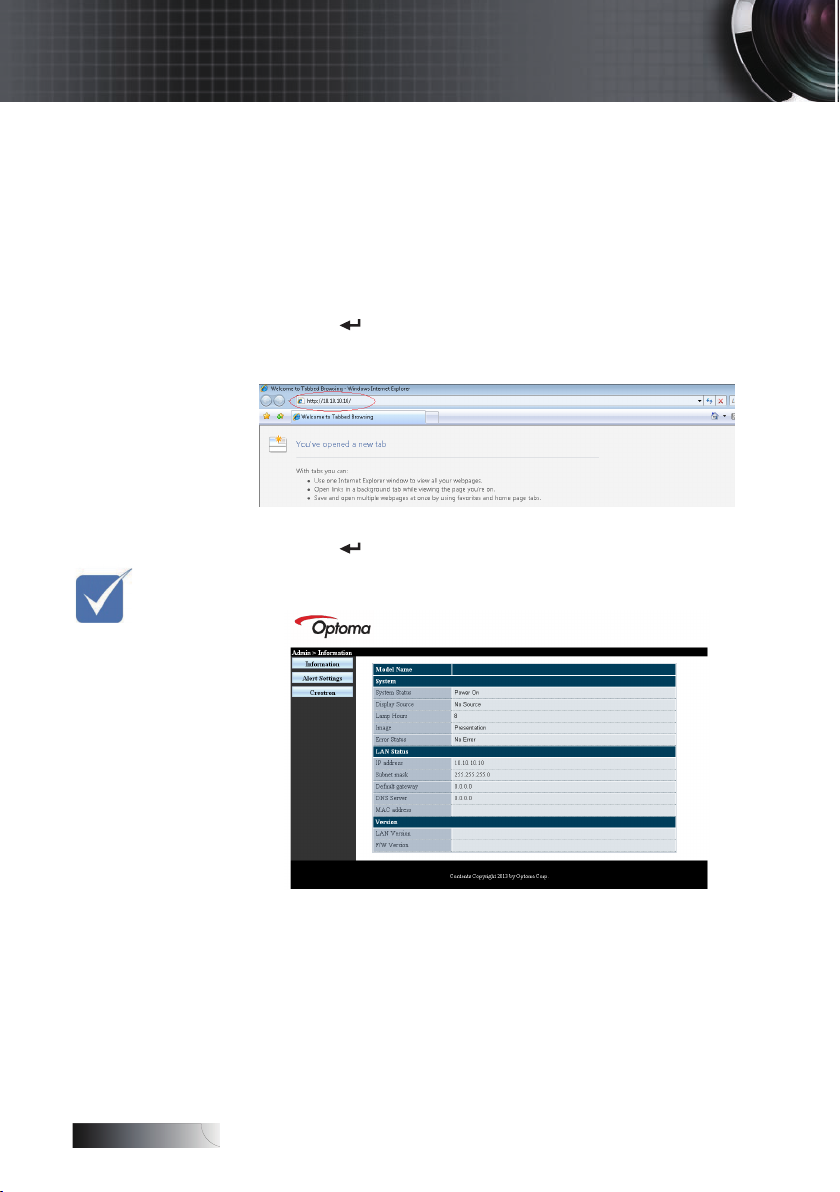
Русский
Органы управления пользователем
7. Нажмите кнопку Меню на проекторе.
8. Выберите OSD-> НАСТРОЙКА -> Сеть -> Настройки LAN.
9. Введите следующее:
` DHCP: Off
` IP-адрес: 10.10.10.10
` Маска подсети: 255.255.255.0
` Шлюз: 0.0.0.0
` DNS: 0.0.0.0
10. Нажмите (Ввод) / ►, чтобы подтвердить настройки.
11. Откройте веб-браузер (например, Microsoft Internet Explorer с
Adobe Flash Player 9.0 или выше).
12. В адресной строке введите IP-адрес: 10.10.10.10.
13. Нажмите (Ввод) / ►.
Примечание:
v Дополнительные
сведения см. по
адресу http://
www.crestron.
com
Теперь проектор настроен для удаленного управления. Функция
LAN/RJ45 отображается следующим образом.
70
Page 71

Русский
Органы управления пользователем
Категория Элемент К-во знаков
IP-адрес 15
Управление Crestron
Проектор
Конфигурация сети
Пароль пользователя
Пароль администратора
Идентификатор IP 3
Порт 5
Имя проектора 10
Размещение 10
Присвоено 10
DHCP (включено) (Н/П)
IP-адрес 15
Маска подсети 15
Шлюз по умолчанию 15
Сервер DNS 15
Включено (Н/П)
Новый пароль 10
Подтвердить 10
Включено (Н/П)
Новый пароль 10
Подтвердить 10
Дополнительные сведения см. на веб-сайте http://www.crestron.com
71
Page 72

Русский
Органы управления пользователем
Подготовка электронной рассылки
1. Убедитесь в том, что пользователь имеет доступ к
главной странице функции ЛВС LAN RJ45 с помощью
веб-обозревателя (например, Microsoft Internet Explorer
v6.01/v8.0).
2. На главной странице LAN/RJ45 нажмите Alert Settings
(Параметры оповещения).
3. По умолчанию эти ячейки для ввода Alert Settings
(Параметры оповещения) не заполнены.
4. Для отправки информационной рассылки укажите
следующую информацию:
В поле SMTP указывают почтовый сервер для от-
4
правки электронных сообщений (SMTP протокол).
Это поле заполняется обязательно.
72
Page 73

Русский
Органы управления пользователем
В поле Кому указывают электронный адрес получате-
4
Примечание:
v Заполните
все поля в
указанном
порядке.
Пользователь
может нажать
Send Test
Mail, чтобы
проверить
правильность
настройки.
Для
успешной
электронной
рассылки
необходимо
выбрать ее
условия и
правильно
указать
электронный
адрес.
ля (например, управляющий проектором). Это поле
заполняется обязательно.
В поле Машинописная копия указывается маши-
4
нописная копия информационного сообщения,
отправленного по указанному электронному адресу. Это поле не является обязательным (например,
помощник управляющего проектором).
В поле Отправитель указывают электронный адрес
4
отправителя (например, управляющий проектором).
Это поле заполняется обязательно.
Выберите условия рассылки, отметив нужное.
4
Функция «RS232 по Telnet»
Кроме того, проектор может подключаться к интерфейсу RS232 по
каналу Hyper-Terminal с помощью специализированных команд
RS232. Существует альтернативный способ управления проектором с
помощью команд RS232, называемый «RS232 по TELNET» для интерфейса LAN/RJ45.
73
Page 74

Русский
Органы управления пользователем
Краткое руководство по использованию функции
«RS232 по TELNET»
Проверьте и задайте IP-адрес в экранном меню проектора.
Убедитесь, что с помощью ноутбука/ПК можно получить доступ к
веб-интерфейсу проектора.
Проверьте, что параметр Windows Firewall (Брандмауэр Windows)
отключен, чтобы не мешать работе функции TELNET.
1. Выберите в главном меню компьютера: Пуск => Все
программы => Стандартные => Командная строка.
2. Введите команду в следующем формате:
telnet ttt.xxx.yyy.zzz 23 (Нажать клавишу Enter)
(ttt.xxx.yyy.zzz: IP-адрес проектора)
3. После установки подключения по протоколу Telnet
пользователь может ввести команду RS232 и нажать
клавишу Enter.
74
Page 75

Русский
Органы управления пользователем
Как включить функцию TELNET в Windows
VISTA / 7
По умолчанию функция TELNET в операционной системе Windows
VISTA отключена. Чтобы ее включить, используется схема
«Включение и отключение компонентов Windows».
1. Откройте «Панель управления» в Windows VISTA.
2. Затем «Программы».
75
Page 76

Русский
Органы управления пользователем
3. Выберите «Включение и отключение компонентов
Windows».
4. Установите флажок «Клиент Telnet» и нажмите кнопку
ОК.
Спецификация для функции «RS232 по TELNET»:
1. Telnet: TCP.
2. Порт Telnet: 23 (подробные сведения можно получить
у специалиста технической поддержки или в
соответствующей службе).
3. Утилита Telnet: Windows «TELNET.exe» (только для
командной строки).
4. Правильное отключение канала RS232-by-Telnet:
Закройте утилиту Windows Telnet сразу после
готовности подключения TELNET.
Ограничение 1 для управления по Telnet: правильная нагрузка в сети
составляет менее 50 байт для Telnet-приложения.
Ограничение 2 для управления по Telnet: для выполнения одной команды RS232 в Telnet сессии используется 26 байт.
Ограничение 3 для управления по Telnet: Минимальная задержка
для следующей команды RS232 должна быть больше 200 (мсек).
(*, В программе TELNET.exe для Windows XP, клавиша Enter будет
соответствовать коду «Возврат каретки» и «Новая строка»).
76
Page 77

Русский
Приложения
Устранение неполадок
Если при работе с вашим проектором возникают неполадки,
используйте следующую информацию. Если неисправность
не ликвидирована, обратитесь к вашему местному торговому
посреднику или в сервисный центр.
Неполадки с изображением
На экране нет изображения
` Проверьте правильность и надежность подсоединения
всех кабелей и шнуров питания, как описано в разделе
Установка.
` Убедитесь в том, что все контакты разъемов не сломаны и
не погнуты.
` Проверьте надежность крепления проекционной лампы.
См. рекомендации в разделе Замена лампы.
` Убедитесь в том, что Вы удалили крышку объектива и
проектор включен.
Частичный, перемещающийся или
неправильный показ изображения
` Нажмите кнопку «Re-Sync» (Повторная синхронизация)
на пульте дистанционного управления.
` Если Вы используете ПК:
Для Windows 95, 98, 2000, XP:
1. Откройте иконку Мой Компьютер, папку Панели
Управления и затем дважды щелкните на иконке Дисплей.
2. Выберите закладку Настройки.
3. Проверьте, чтобы настройка разрешения вашего
дисплея была ниже или равна UXGA (1600 x 1200).
4. Щелкните на кнопке Дополнительные свойства.
Если проектор все еще не показывает полное
изображение, Вам потребуется также сменить
дисплей монитора, который Вы используете. Для
этого выполните следующие действия.
5. Проверьте, чтобы настройка разрешения была ниже
или равна UXGA (1600 x 1200).
6. Выберите кнопку Изменить ниже закладки Монитор.
7. Щелкните на Показать все устройства. Далее, выберите
Стандартный монитор из типов ниже окошка SP;
выберите требуемый режим разрешения ниже
окошка «Модели».
8. Проверьте, чтобы настройка разрешения дисплея
монитора была ниже или равна UXGA (1600 x 1200). (*)
77
Page 78

Русский
Приложения
` Если Вы используете ноутбук:
1. Во-первых, выполните вышеприведенные шаги по
2. Нажмите переключатель выходных настроек. Пример:
настройке разрешения компьютера.
[Fn]+[F4]
Acer
Asus [Fn]+[F8]
Dell
Gateway [Fn]+[F4]
Mac Apple:
Системные предпочтения Показ Обустройство
Зеркальный показ
Если при изменении разрешения возникают неполадки
или ваш монитор перестает менять кадры, перезапустите
все оборудование, включая проектор.
[Fn]+[F5]
[Fn]+[F8]
IBM/Lenovo [Fn]+[F7]
HP/Compaq
NEC [Fn]+[F3]
Toshiba [Fn]+[F5]
[Fn]+[F4]
Экран ноутбука или компьютера PowerBook не
показывает ваше представление
` Если Вы используете ноутбук:
Некоторые ноутбуки могут отключать свои собственные
экраны, когда используется второй дисплей. У каждого
из них есть свой способ возобновления работы дисплея.
Более подробная информация приведена в руководстве
для вашего компьютера.
Изображение неустойчиво или мерцает
` Для коррекции этого используйте функцию Фаза. См.
раздел на стр. 51.
` Измените настройку цвета монитора на вашем
компьютере.
Изображение имеет вертикальную
мерцающую полосу
` Для выполнения коррекции используйте функцию
Частота. См. раздел на стр. 51.
` Проверьте и измените режим дисплея вашей
графической карты, чтобы сделать его совместимым с
проектором.
Изображение не сфокусировано
` Убедитесь в том, что крышка объектива удалена.
` Регулируйте при помощи кольца фокусировки на
объективе проектора.
` Убедитесь в том, что проекционный экран расположен
в пределах требуемых расстояний от проектора. Более
подробная информация приведена на стр. 26-28.
78
Page 79

Русский
Приложения
Изображение растянуто при показе заголовка
16:9 DVD
Для лучшего воспроизведения анаморфных DVD-сигналов
и DVD-сигналов в формате 16:9 рекомендуется в меню
проектора выбрать формат 16:9. Если Вы проигрываете
заголовок DVD формата 4:3, измените формат на 4:3 в
экранном меню (OSD) проектора. Если изображение
все еще растянуто, Вам также придется отрегулировать
соотношение размеров, выполнив следующее:
` Настройте формат дисплея, соответствующим типу
соотношения размеров 16:9 (широкий), на вашем DVDплейере.
Изображение слишком мало или слишком велико
` Настройте посредством кольца зума в верхней части
проектора.
` Передвиньте проектор ближе к экрану или дальше от него.
` Нажмите кнопку [Menu] на пульте дистанционного
управления или панели проектора, перейдите к
Экран | Формат и попробуйте различные настройки.
Изображение имеет скошенные края
` Если возможно, передвиньте проектор так, чтобы он был
направлен в центр экрана и был ниже нижнего края экрана.
` Кнопками [Трапеция +/-] на пульте ДУ выровняйте
боковые стороны по вертикали.
Изображение перевернуто
` Выберите Уст. | Проекция из экранного меню OSD и
отрегулируйте направление проекции.
Неисправности типа задержек
Проектор перестает реагировать на все
команды управления
` Если возможно, выключите проектор, затем отсоедините
шнур питания и подождите не менее 60 секунд перед
повторным включением питания.
Лампа перегорела или прозвучал хлопок
` Когда лампа достигает конца срока службы, она перегорает
и может произвести громкий звук типа хлопка. Если это
произошло, проектор не включится до тех пор, пока не будет
заменен модуль лампы. Чтобы заменить лампу, выполняйте
процедуры, приведенные в разделе Замена лампы на стр. 83.
79
Page 80

Русский
Приложения
Вопросы и ответы по HDMI
В чем разница между «стандартным» кабелем
HDMI и «высокоскоростным» кабелем HDMI?
Компания HDMI Licensing, LLC недавно объявила, что кабели будут
тестироваться как стандартные или высокоскоростные.
Стандартные кабели HDMI (или кабели категории 1)
4
тестируются на обеспечение скорости 75 МГц или 2,25
Гбит/с, что эквивалентно сигналу 720p/1080i.
Высокоскоростные кабели HDMI (или кабели категории
4
2) тестируются на обеспечение скорости 340 МГц или 10,2
Гбит/с, что является наивысшей пропускной способностью для кабелей HDMI.
Такие кабели могут успешно обрабатывать сигналы
1080p, включая сигналы с увеличенной глубиной цвета
или повышенной частотой обновления входного сигнала.
Высокоскоростные кабели также способны
поддерживать дисплеи с высоким разрешением, например мониторы кинотеатров WQXGA (с разрешением 2560
x 1600).
Как использовать кабели HDMI длиной более 10
метров?
Существует компаний, принявших стандарт HDMI, кото-
4
рые работают над решениями HDMI, увеличивающими
эффективное расстояние кабеля со стандартных 10
метров до гораздо большей длины. Эти компании
производят самые разные решения, включающие
активные кабели (встроенную в кабели активную электронику, которая увеличивает мощность сигнала кабеля),
репитеры, усилители, а также решения CAT5/6 и оптоволоконные решения.
Как узнать, является ли кабель сертифицированным по стандарту HDMI?
Все продукты HDMI должны быть сертифицированы
4
производителем на соответствие тестовой спецификации
HDMI. Однако возможны случаи, когда кабели с логотипом HDMI неправильно
протестированы. Компания HDMI Licensing, LLC активно
расследует такие случаи, чтобы гарантировать правильное использование торговой марки HDMI
на рынке. Потребителям рекомендуется приобретать кабели из надежных источников и в доверенных компаниях.
Дополнительные сведения см. по адресу:
http://www.hdmi.org/learningcenter/faq.aspx#49
80
Page 81

Русский
Приложения
Индикация состояния проектора
Описание
Индикатор
питания/
режима
ожидания
Индикатор
питания/
режима
ожидания
Светодиод
температуры
Светодиод
лампы
(Синий) (Красный) (Красный) (Красный)
Эксплуатация Вкл. 0 0 0
Нагрев или
остывание
Режим ожидания 0 Вкл. 0 0
Температура
перегрева T1
Тепловой пробой 0 4 0 0
Ошибка лампы 0 Мигает 0 Вкл.
Ошибка
вентилятора
Дверца лампы
открыта
Ошибка DMD 0 8 0 0
Ошибка колеса
цвета
Мигание
(0,5 сек)
0 Мигает Вкл. 0
0 Мигает Мигает 0
0 7 0 0
0 9 0 0
0 0 0
* Индикатор питания загорается при открытии экранного меню
и гаснет после закрытия меню.
Цифра обозначает число миганий СИД-индикаторов.
81
Page 82

Русский
Приложения
Напоминающие сообщения
` Замена лампы:
` Вне диапазона: (более подробная информация ниже)
Неполадки с пультом ДУ
Если пульт дистанционного управления не действует.
` Проверьте, чтобы угол наклона для пульта
дистанционного управления был примерно ±15º.
` Убедитесь в том, что отсутствуют препятствия между
пультом дистанционного управления и проектором.
Передвиньтесь на расстояние порядка 7 м (23 фута) от
проектора.
` Убедитесь в том, что батарейки вставлены правильно.
` Замените разряженные батарейки в пульте
дистанционного управления.
Неполадки со звуком
НЕПОЛАДКА: Нет звука
` Отрегулируйте громкость с пульта ДУ.
` Отрегулируйте громкость источника аудиосигнала.
` Проверьте надежность подсоединения аудиокабеля.
` Проверьте аудиовыход источника сигнала, используя
другой динамик.
` Отправьте проектор на гарантийное обслуживание.
НЕПОЛАДКА: Искажения звука
` Проверьте надежность подсоединения аудиокабеля.
` Проверьте аудиовыход источника сигнала, используя
другой динамик.
` Отправьте проектор на гарантийное обслуживание.
82
Page 83

Русский
Приложения
Замена лампы
Если проекционная лампа перегорит, ее следует заменить. Для
замены можно использовать только сертифицированную сменную
лампу, которую можно заказать у продавца проектора.
Важно:
` Лампа содержит ртуть, поэтому утилизация лампы должна
выполняться в соответствии с местными нормами и
предписаниями.
` Не прикасайтесь к стеклянной поверхности новой лампы:
это может сократить срок ее службы.
Предупреждение:
` Проектор следует отключить и отсоединить от сетевого
питания по крайней мере за час до замены лампы.
Несоблюдение этого требования может привести к
серьезным ожогам.
1
2
3
83
Page 84

Русский
Приложения
4
1. Выключите питание проектора, нажав кнопку питания.
2. Дайте проектору остыть в течение по крайней мере 30 минут.
3. Отсоедините шнур питания.
4. Снимите крепеж крышки отсека лампы.
5. Потяните и снимите крышку.
6. Отверткой выкрутите винты лампового модуля.
7. Извлеките ламповый модуль.
Для установки лампового модуля выполните описанные
выше шаги в обратном порядке.
После замены лампы следует сбросить счетчик часов работы
лампы. См. раздел 65 на стр.
84
Page 85

Русский
Приложения
Чистка проектора
Для нормальной работы проектора требуется проводить
чистку для удаления пыли и грязи.
Предупреждение:
` Проектор следует отключить и отсоединить от сетевого
питания по крайней мере за час до проведения чистки.
Несоблюдение этого требования может привести к
серьезным ожогам.
` Для чистки используйте только слегка влажную
ткань. Не допускайте того, чтобы вода проникала в
вентиляционные отверстия на проекторе.
` Если во время чистки внутрь проектора попадет немного
воды, оставьте его отключенным в хорошо проветриваемом
помещении на несколько часов перед использованием.
` Если в процессе чистки в проектор попало много воды,
отправьте проектор на гарантийное обслуживание.
Чистка объектива
Очиститель для оптического объектива можно приобрести в
магазинах фототоваров. Для проведения чистки объектива
выполните следующие действия:
1. Нанесите немного очистителя для оптических
объективов на чистую, мягкую ткань.
(Не наносите очиститель непосредственно на объектив).
2. Легкими круговыми движениями протрите объектив.
Предостережение:
` Не используйте абразивные очистители и растворители.
` Во избежание обесцвечивания или помутнения
покрытия не допускайте попадания очистителя на
корпус проектора.
Чистка корпуса
Для проведения чистки корпуса выполните следующие
действия:
1. Сотрите пыль чистой влажной тканью.
2. Смочите ткань теплой водой с мягким моющим
средством (например, средством для мытья посуды) и
протрите корпус.
3. Смойте моющее средство и протрите проектор еще раз.
Предостережение:
Во избежание обесцвечивания или помутнения покрытия
корпуса не используйте абразивные и спиртосодержащие
очистители.
85
Page 86

Русский
Приложения
Режимы совместимости
Совместимость с видеосигналами
SECAM
Примечание:
Таблица синхронизации видеосигнала
v
Совместимость
и поддержка
широкоэкранного
разрешения
(WXGA) зависит от
модели ноутбука/
ПК.
TV(PAL, SECAM) 720 X 576 50
NTSC NTSC M/J, 3,58МГц, 4,43МГц
PAL PAL B/D/G/H/I/M/N, 4,43МГц
SECAM B/D/G/K/K1/L, 4,25/4,4
МГц
SDTV 480i/p, 576i/p
HDTV
Сигнал Разрешение
TV(NTSC) 720 X 480 60
720p(50/60Hz), 1080i(50/60Hz),
1080P(50/60Hz)
Частота
обновления
(Гц)
Примечания
Для Video/
S-Video
SDTV (480i) 720 X 480 60
SDTV (480p) 720 X 480 60
SDTV (576i) 720 X 576 50
SDTV (576p) 720 X 576 50
HDTV (720p) 1280 X 720 50/60
HDTV (1080i) 1920 X1080 50/60
HDTV (1080p) 1920 X1080 24/50/60
86
Для
Component
Page 87

Русский
Приложения
Совместимость компьютера – стандарты VESA
Сигнал компьютера (совместим с Analog RGB
Примечания
для
компьютеров
«Макинтош»
Сигнал Разрешение
Частота
обновления
(Гц)
VGA 640 x 480 60/67/72/85 Mac 60/72/85
(*2)
SVGA 800 x 600
XGA 1024 x 768
56/60
50/60
75/85/120
HDTV (720p) 1280 x 720 50/60
85/120
(*2)
(*2)
/72/
(*2)
/70/
/120
Mac 60/72/85
Mac
(*2)
60/70/75/85
(*2)
Mac 60
WXGA 1280 x 768 60/75/85 Mac 60/75/85
1280 x 800 50/60 Mac 60
WXGA 1366 x 768 60
SXGA 1280 x 1024 60/75/85 Mac 60/75
SXGA+ 1400 x 1050 60
UXGA 1600 x 1200 60
HDTV (1080p) 1920 x 1080 24/50/60 Mac 60
WUXGA 1920 x 1200
(*1) 1920 x 1200, 60 Гц только поддерживается RB (без импульсов
гашения обратного хода).
(*2) Для поддержки последовательности кадров 3D.
(*1)
60/50 Mac 60
Примечание:
v Собственное разрешение поддерживает частоту 50 Гц.
87
Page 88

Русский
Приложения
Входящий сигнал для HDMI/DVI-D
Примечания
компьютеров
«Макинтош»
Сигнал Разрешение
Частота
обновления
(Гц)
VGA 640 x 480 60 Mac 60/72/85
(*2)
60
SVGA 800 x 600
XGA 1024 x 768
/72/85/
(*2)
120
(*2)
50/60
/70/
75/85/120
Mac 60/72/85
Mac
(*2)
60/70/75/85
SDTV (480i) 720 x 480 60
SDTV (480p) 720 x 480 60
SDTV (576i) 720 x 576 50
SDTV (576p) 720 x 576 50
WSVGA
(1024 x 600)
1024 x 600 60
HDTV (720p) 1280 x 720
50
(*2)
120
(*2)
/60/
(*2)
Mac 60
WXGA 1280 x 768 60/75/85 Mac 75
1280 x 800 60/50 Mac 60
WXGA 1366 x 768 60
SXGA 1280 x 1024 60/75/85 Mac 60/75
для
SXGA+ 1400 x 1050 60
UXGA 1600 x 1200 60
HDTV (1080i) 1920 x 1080 50/60
HDTV (1080p) 1920 x 1080 24/30/50/60 Mac 60
WUXGA 1920 x 1200
(*1) 1920 x 1200, 60 Гц только поддерживается RB (без импульсов
гашения обратного хода).
(*2) Для поддержки последовательности кадров 3D.
88
(*1)
60/50 Mac 60
Page 89

Русский
Приложения
Таблица совместимости режима True 3D Video
Входное
разрешение
HDMI 1.4a
3D Вход
HDMI 1.3
Входная синхронизация
1280 х 720p при частоте
обновления 50 Гц
1280 х 720p при частоте
обновления 60 Гц
1280 х 720p при частоте
обновления 50 Гц
1280 х 720p при частоте
обновления 60 Гц
1920 x 1080i при частоте
обновления 50 Гц
1920 x 1080i при частоте
обновления 60 Гц
1920 х 1080p при частоте
обновления 24 Гц
1920 х 1080p при частоте
обновления 24 Гц
1920 x 1080i при частоте
обновления 50 Гц
1920 x 1080i при частоте
обновления 60 Гц
1280 х 720p при частоте
обновления 50 Гц
1280 х 720p при частоте
обновления 60 Гц
1920 x 1080i при частоте
обновления 50 Гц
1920 x 1080i при частоте
обновления 60 Гц
1280 х 720P при частоте
обновления 50 Гц
1280 х 720P при частоте
обновления 60 Гц
480i HQFS
Сверху и снизу
Сверху и снизу
Упаковка кадров
Упаковка кадров
Рядом (половина)
Рядом (половина)
Сверху и снизу
Упаковка кадров
Рядом
(половина)
Сверху и
снизу
Режим «
Рядом»
включен
Режим «
Сверху
и снизу»
включен
89
Page 90

Русский
Приложения
Команды RS232
Разъем RS232
12345
6789
№
контакта
1 N/A
2 RXD
3 TXD
4 DTR
5 GND
6 DSR
7 RTS
8 CTS
9 N/A
Обозначение
90
Page 91

Русский
Примечание:
v
Ввиду различия
областей
применения для
каждой модели.
Функция
зависит от
приобретенной
модели.
Приложения
Список функций протокола RS232
Таблица команд RS232
Baud Rate : 9600 Note : There is a <CR> after all ASCII commands
Data Bits: 8 0D is the HEX code for <CR> in ASCII code
Parity: None
Stop Bits: 1
Flow Control : None
UART16550 FIFO: Disable
Projector Return (Pass): P
Projector Return (Fail): F XX=01-99, projector's ID, XX=00 is for all projectors
------------------------------------------------------------------------------------------------------------------------------------------------------------------------------------------------------------------------------
SEND to projector
------------------------------------------------------------------------------------------------------------------------------------------------------------------------------------------------------------------------------
232 ASCII Code HEX Code Function Description
-----------------------------------------------------------------------------------------------------------------------------------------------------------------------------------------------------------------------------~XX00 1 7E 30 30 30 30 20 31 0D Power ON
~XX00 0 7E 30 30 30 30 20 30 0D Power OFF (0/2 for backward compatible)
~XX00 1 ~nnnn 7E 30 30 30 30 20 31 20 a 0DPower ON with Password ~nnnn = ~0000 (a=7E 30 30 30 30)
~9999 (a=7E 39 39 39 39)
-----------------------------------------------------------------------------------------------------------------------------------------------------------------------------------------------------------------------------~XX01 1 7E 30 30 30 31 20 31 0D Resync
~XX02 1 7E 30 30 30 32 20 31 0D AV Mute On
~XX02 0 7E 30 30 30 32 20 30 0D Off (0/2 for backward compatible)
~XX03 1 7E 30 30 30 33 20 31 0D Mute On
~XX03 0 7E 30 30 30 33 20 30 0D Off (0/2 for backward compatible)
~XX04 1 7E 30 30 30 34 20 31 0D Freeze
~XX04 0 7E 30 30 30 34 20 30 0D Unfreeze (0/2 for backward compatible)
~XX05 1 7E 30 30 30 35 20 31 0D Zoom Plus
~XX06 1 7E 30 30 30 36 20 31 0D Zoom Minus
~XX12 1 7E 30 30 31 32 20 31 0D Direct Source Commands HDMI
~XX12 2 7E 30 30 31 32 20 32 0D DVI-D
~XX12 4 7E 30 30 31 32 20 34 0D BNC
~XX12 5 7E 30 30 31 32 20 35 0D VGA1
~XX12 6 7E 30 30 31 32 20 36 0D VGA 2
~XX12 8 7E 30 30 31 32 20 38 0D VGA1 Component
~XX12 9 7E 30 30 31 32 20 39 0D S-Video
~XX12 10 7E 30 30 31 32 20 31 30 0D Video
~XX12 13 7E 30 30 31 32 20 31 33 0D VGA 2 Component
~XX12 14 7E 30 30 31 32 20 31 34 0D Component
~XX12 20 7E 30 30 31 32 20 32 30 0D DisplayPort
-----------------------------------------------------------------------------------------------------------------------------------------------------------------------------------------------------------------------------~XX20 1 7E 30 30 32 30 20 31 0D Display Mode Presentation
~XX20 2 7E 30 30 32 30 20 32 0D Bright
~XX20 3 7E 30 30 32 30 20 33 0D Movie
~XX20 4 7E 30 30 32 30 20 34 0D sRGB
~XX20 5 7E 30 30 32 30 20 35 0D User
~XX20 7 7E 30 30 32 30 20 37 0D Blackboard
~XX20 13 7E 30 30 32 30 21 33 0D DICOM SIM.
~XX20 9 7E 30 30 32 30 20 39 0D 3D
-----------------------------------------------------------------------------------------------------------------------------------------------------------------------------------------------------------------------------~XX21 n 7E 30 30 32 31 20 a 0D Brightness n = -50 (a=2D 35 30) ~ 50 (a=35 30)
~XX22 n 7E 30 30 32 32 20 a 0D Contrast n = -50 (a=2D 35 30) ~ 50 (a=35 30)
~XX23 n 7E 30 30 32 33 20 a 0D Sharpness n = 1 (a=31) ~ 15 (a=31 35)
~XX44 n 7E 30 30 34 34 20 a 0D Tint n = -50 (a=2D 35 30) ~ 50 (a=35 30)
~XX45 n 7E 30 30 34 35 20 a 0D Color n = -50 (a=2D 35 30) ~ 50 (a=35 30)
------------------------------------------------------------------------------------------------------------------------------------------------------------------------------------------------------------------------------
~XX327 n 7E 58 58 33 32 37 20 a 0D Color Matching Red Hue n=--127(a=2d 31 32 37)~127(a=31 32 37)
~XX328 n 7E 58 58 33 32 38 20 a 0D Green Hue n=--127(a=2d 31 32 37)~127(a=31 32 37)
~XX329 n 7E 58 58 33 32 39 20 a 0D Blue Hue n=--127(a=2d 31 32 37)~127(a=31 32 37)
~XX330 n 7E 58 58 33 33 30 20 a 0D Cyan Hu n=--127(a=2d 31 32 37)~127(a=31 32 37)
~XX331 n 7E 58 58 33 33 31 20 a 0D Yellow Hue n=--127(a=2d 31 32 37)~127(a=31 32 37)
~XX332 n 7E 58 58 33 33 32 20 a 0D Magenta Hue n=--127(a=2d 31 32 37)~127(a=31 32 37)
~XX333 n 7E 58 58 33 33 33 20 a 0D Cyan Hue n=--127(a=2d 31 32 37)~127(a=31 32 37)
~XX333 n 7E 58 58 33 33 33 20 a 0D Red Saturation n=--127(a=2d 31 32 37)~127(a=31 32 37)
~XX334 n 7E 58 58 33 33 34 20 a 0D Green Saturation n=--127(a=2d 31 32 37)~127(a=31 32 37)
~XX335 n 7E 58 58 33 33 35 20 a 0 Blue Saturation n=--127(a=2d 31 32 37)~127(a=31 32 37)
~XX336 n 7E 58 58 33 33 36 20 a 0D Cyan Saturation n=--127(a=2d 31 32 37)~127(a=31 32 37)
~XX337 n 7E 58 58 33 33 37 20 a 0D Yellow Saturation n=--127(a=2d 31 32 37)~127(a=31 32 37)
~XX338 n 7E 58 58 33 33 38 20 a 0D Magenta Saturationn n=--127(a=2d 31 32 37)~127(a=31 32 37)
~XX339 n 7E 58 58 33 33 39 20 a 0D Red Gain n=--127(a=2d 31 32 37)~127(a=31 32 37)
~XX340 n 7E 58 58 33 34 30 20 a 0D Green Gain n=--127(a=2d 31 32 37)~127(a=31 32 37)
~XX341 n 7E 58 58 33 34 31 20 a 0D Blue Gain n=--127(a=2d 31 32 37)~127(a=31 32 37)
~XX342 n 7E 58 58 33 34 32 20 a 0D Cyan Gain n=--127(a=2d 31 32 37)~127(a=31 32 37)
~XX343 n 7E 58 58 33 34 33 20 a 0D Yellow Gain n=--127(a=2d 31 32 37)~127(a=31 32 37)
~XX344 n 7E 58 58 33 34 34 20 a 0D Magenta Gain n=--127(a=2d 31 32 37)~127(a=31 32 37)
~XX345 n 7E 58 58 33 34 35 20 a 0D White/R n = -50 (a=2D 35 30) ~ 50 (a=35 30)
~XX346 n 7E 58 58 33 34 36 20 a 0D White/G n = -50 (a=2D 35 30) ~ 50 (a=35 30)
~XX347 n 7E 58 58 33 34 37 20 a 0D White/B n = -50 (a=2D 35 30) ~ 50 (a=35 30)
~XX215 1 7E 30 30 32 31 35 20 31 0D Reset
~XX24 n 7E 30 30 32 34 20 a 0D RGB Gain/Bias Red Gain n = -50 (a=2D 35 30) ~ 50 (a=35 30)
~XX25 n 7E 30 30 32 35 20 a 0D Green Gain n = -50 (a=2D 35 30) ~ 50 (a=35 30)
~XX26 n 7E 30 30 32 36 20 a 0D Blue Gain n = -50 (a=2D 35 30) ~ 50 (a=35 30)
~XX27 n 7E 30 30 32 37 20 a 0D Red Bias n = -50 (a=2D 35 30) ~ 50 (a=35 30)
~XX28 n 7E 30 30 32 38 20 a 0D Green Bias n = -50 (a=2D 35 30) ~ 50 (a=35 30)
~XX29 n 7E 30 30 32 39 20 a 0D Blue Bias n = -50 (a=2D 35 30) ~ 50 (a=35 30)
~XX33 n 7E 30 30 33 33 20 a 0D Reset n = -50 (a=2D 35 30) ~ 50 (a=35 30)
-----------------------------------------------------------------------------------------------------------------------------------------------------------------------------------------------------------------------------~XX34 n 7E 30 30 33 34 20 a 0D BrilliantColor
~XX196 n 7E 30 30 31 39 36 20 a 0D Noise Reduction n = 1 (a=31) ~ 10 (a=31 30)
~XX35 1 7E 30 30 33 35 20 31 0D Gamma Film
~XX35 3 7E 30 30 33 35 20 33 0D Graphics
~XX35 5 7E 30 30 33 35 20 35 0D 1.8
~XX35 6 7E 30 30 33 35 20 36 0D 2.0
~XX35 7 7E 30 30 33 35 20 37 0D 2.2
TM
n = 1 (a=31) ~ 10 (a=31 30)
91
Page 92

Русский
Приложения
~XX35 8 7E 30 30 33 35 20 38 0D 2.6
~XX35 9 7E 30 30 33 35 20 39 0D 3D
-----------------------------------------------------------------------------------------------------------------------------------------------------------------------------------------------------------------------------~XX36 3 7E 30 30 33 36 20 30 0D Color Temp. Warm
~XX36 0 7E 30 30 33 36 20 31 0D Standard
~XX36 1 7E 30 30 33 36 20 32 0D Cool
~XX36 2 7E 30 30 33 36 20 33 0D Cold
~XX37 1 7E 30 30 33 37 20 31 0D Color Space Auto
~XX37 2 7E 30 30 33 37 20 32 0D RGB\ RGB(0-255)
~XX37 3 7E 30 30 33 37 20 33 0D YUV
~XX37 4 7E 30 30 33 37 20 34 0D RGB(16 - 235)
~XX73 n 7E 30 30 37 33 20 a 0D Signal (RGB) Frequency n = -5 (a=2D 35) ~ 5 (a=35) By signal
~XX74 n 7E 30 30 37 34 20 a 0D Phase n = 0 (a=30) ~ 31 (a=33 31) By signal
~XX91 1 7E 30 30 39 31 20 31 0D Automatic Enable
~XX91 0 7E 30 30 39 31 20 30 0D Disable
~XX75 n 7E 30 30 37 35 20 a 0D H. Position n = -5 (a=2D 35) ~ 5 (a=35) By timing
~XX76 n 7E 30 30 37 36 20 a 0D V. Position n = -5 (a=2D 35) ~ 5 (a=35) By timing
~XX200 n 7E 30 30 32 30 30 20 a 0D Signal(Video) White Level
~XX201 n 7E 30 30 32 30 30 21 a 0D Black Level
~XX204 1 7E 30 30 32 30 30 21 31 0D 0
~XX204 0 7E 30 30 32 30 30 21 30 0D 7.5
------------------------------------------------------------------------------------------------------------------------------------------------------------------------------------------------------------------------------
~XX60 1 7E 30 30 36 30 20 31 0D Format 4:3
~XX60 2 7E 30 30 36 30 20 32 0D 16:9
~XX60 3 7E 30 30 36 30 20 33 0D 16:10(WXGA/WUXGA Model)
~XX60 5 7E 30 30 36 30 20 35 0D LBX
~XX60 6 7E 30 30 36 30 20 36 0D Native
~XX60 7 7E 30 30 36 30 20 37 0D Auto
-----------------------------------------------------------------------------------------------------------------------------------------------------------------------------------------------------------------------------~XX62 n 7E 30 30 36 32 20 a 0D Digital Zoom Zoom n = -5 (a=2D 35) ~ 25 (a=32 35)
~XX504 n 7E 58 58 35 30 34 20 a 0D H Zoom n = 0 (a=30) ~ 100 (a=31 30 30)
~XX505 n 7E 58 58 35 30 35 20 a 0D V Zoom n = 0 (a=30) ~ 100 (a=31 30 30)
-----------------------------------------------------------------------------------------------------------------------------------------------------------------------------------------------------------------------------~XX61 n 7E 30 30 36 31 20 a 0D Edge mask n = 0 (a=30) ~ 10 (a=31 30)
~XX63 n 7E 30 30 36 33 20 a 0D H Image Shift n = -100 (a=2D 31 30 30) ~ 100 (a=31 30 30)
~XX64 n 7E 30 30 36 34 20 a 0D V Image Shift n = -100 (a=2D 31 30 30) ~ 100 (a=31 30 30)
~XX66 n 7E 30 30 36 36 20 a 0D V Keystone n = -40 (a=2D 34 30) ~ 40 (a=34 30)
~XX230 1 7E 30 30 32 33 30 20 31 0D 3D Mode DLP-Link
~XX230 3 7E 30 30 32 33 30 20 33 0D IR
~XX400 0 7E 30 30 34 30 30 20 30 0D 3D→2D 3D
~XX400 1 7E 30 30 34 30 30 20 31 0D L
~XX400 2 7E 30 30 34 30 30 20 32 0D R
~XX405 0 7E 30 30 34 30 35 20 30 0D 3D Format Auto
~XX405 1 7E 30 30 34 30 35 20 31 0D SBS
~XX405 2 7E 30 30 34 30 35 20 32 0D Top and Bottom
~XX405 3 7E 30 30 34 30 35 20 33 0D Frame sequential
~XX231 0 7E 30 30 32 33 31 20 30 0D 3D Sync Invert On
~XX231 1 7E 30 30 32 33 31 20 31 0D Off
-----------------------------------------------------------------------------------------------------------------------------------------------------------------------------------------------------------------------------~XX70 1 7E 30 30 37 30 20 31 0D Language English
~XX70 2 7E 30 30 37 30 20 32 0D German
~XX70 3 7E 30 30 37 30 20 33 0D French
~XX70 4 7E 30 30 37 30 20 34 0D Italian
~XX70 5 7E 30 30 37 30 20 35 0D Spanish
~XX70 6 7E 30 30 37 30 20 36 0D Portuguese
~XX70 7 7E 30 30 37 30 20 37 0D Polish
~XX70 8 7E 30 30 37 30 20 38 0D Dutch
~XX70 9 7E 30 30 37 30 20 39 0D Swedish
~XX70 10 7E 30 30 37 30 20 31 30 0D Norwegian/Danish
~XX70 11 7E 30 30 37 30 20 31 31 0D Finnish
~XX70 12 7E 30 30 37 30 20 31 32 0D Greek
~XX70 13 7E 30 30 37 30 20 31 33 0D Traditional Chinese
~XX70 14 7E 30 30 37 30 20 31 34 0D Simplified Chinese
~XX70 15 7E 30 30 37 30 20 31 35 0D Japanese
~XX70 16 7E 30 30 37 30 20 31 36 0D Korean
~XX70 17 7E 30 30 37 30 20 31 37 0D Russian
~XX70 18 7E 30 30 37 30 20 31 38 0D Hungarian
~XX70 19 7E 30 30 37 30 20 31 39 0D Czechoslovak
~XX70 20 7E 30 30 37 30 20 32 30 0D Arabic
~XX70 21 7E 30 30 37 30 20 32 31 0D Thai
~XX70 22 7E 30 30 37 30 20 32 32 0D Turkish
~XX70 23 7E 30 30 37 30 20 32 33 0D Farsi
~XX70 25 7E 30 30 37 30 20 32 35 0D Vietnamese
~XX70 26 7E 30 30 37 30 20 32 36 0D Indonesian
~XX70 27 7E 30 30 37 30 20 32 37 0D Romanian
-----------------------------------------------------------------------------------------------------------------------------------------------------------------------------------------------------------------------------~XX71 1 7E 30 30 37 31 20 31 0D Projection Front-Desktop
~XX71 2 7E 30 30 37 31 20 32 0D Rear-Desktop
~XX71 3 7E 30 30 37 31 20 33 0D Front-Ceiling
~XX71 4 7E 30 30 37 31 20 34 0D Rear-Ceiling
-----------------------------------------------------------------------------------------------------------------------------------------------------------------------------------------------------------------------------~XX72 1 7E 30 30 37 32 20 31 0D Menu Location Top Left
~XX72 2 7E 30 30 37 32 20 32 0D Top Right
~XX72 3 7E 30 30 37 32 20 33 0D Centre
~XX72 4 7E 30 30 37 32 20 34 0D Bottom Left
~XX72 5 7E 30 30 37 32 20 35 0D Bottom Right
92
Page 93

Русский
Приложения
(WXGA/WUXGA Model)
~XX90 1 7E 30 30 39 31 20 31 0D Screen Type 16:10
~XX90 0 7E 30 30 39 31 20 30 0D 16:9
------------------------------------------------------------------------------------------------------------------------------------------------------------------------------------------------------------------------------
-----------------------------------------------------------------------------------------------------------------------------------------------------------------------------------------------------------------------------~XX77 n 7E 30 30 37 37 20 aabbcc 0D Security Security Timer Month/Day/Hour n = mm/dd/hh
dd = 00 (bb=30 30) ~ 30 (bb=33 30)
hh= 00 (cc=30 30) ~ 24 (cc=32 34)
~XX78 1 7E 30 30 37 38 20 31 0D Security Settings On
~XX78 0 ~nnnn 7E 30 30 37 38 20 32 20 a 0D Off(0/2 for backward compatible)
~nnnn = ~0000 (a=7E 30 30 30 30)
~9999 (a=7E 39 39 39 39)
-----------------------------------------------------------------------------------------------------------------------------------------------------------------------------------------------------------------------------~XX79 n 7E 30 30 37 39 20 a 0D Projector ID n = 00 (a=30 30) ~ 99 (a=39 39)
-----------------------------------------------------------------------------------------------------------------------------------------------------------------------------------------------------------------------------~XX80 1 7E 30 30 38 30 20 31 0D Mute On
~XX80 0 7E 30 30 38 30 20 30 0D Off (0/2 for backward compatible)
~XX310 0 7E 30 30 33 31 30 20 30 0D Internal Speaker Off
~XX310 1 7E 30 30 33 31 30 20 31 0D On
~XX81 n 7E 30 30 38 31 20 a 0D Volume(Audio) n = 0 (a=30) ~ 10 (a=31 30)
~XX89 0 7E 30 30 38 39 20 30 0D Audio Input Default
~XX89 1 7E 30 30 38 39 20 31 0D Audio1
~XX89 3 7E 30 30 38 39 20 33 0D Audio2
~XX89 4 7E 30 30 38 39 20 34 0D Audio3
~XX89 5 7E 30 30 38 39 20 35 0D Audio4
-----------------------------------------------------------------------------------------------------------------------------------------------------------------------------------------------------------------------------~XX82 1 7E 30 30 38 32 20 31 0D Logo Optoma
~XX82 2 7E 30 30 38 32 20 32 0D User
~XX82 3 7E 30 30 38 32 20 33 0D Neutral
~XX83 1 7E 30 30 38 33 20 31 0D Logo Capture
~XX88 0 7E 30 30 38 38 20 30 0D Closed Captioning Off
~XX88 1 7E 30 30 38 38 20 31 0D cc1
~XX88 2 7E 30 30 38 38 20 32 0D cc2
~XX87 1 7E 30 30 38 37 20 31 0D Network Status(Read only Return :Oka, a=0/1 Disconnected/ Connected.
~XX87 3 7E 30 30 38 37 20 33 0D IP Address(Read only) Return: “Okaaa_bbb_ccc_ddd”
~XX454 0/2 7E 30 30 34 35 34 20 30(32) 0D Crestron Off
~XX454 1 7E 30 30 34 35 34 20 31 0D On
~XX455 0/2 7E 30 30 34 35 35 20 30(32) 0D Extron Off
~XX455 1 7E 30 30 34 35 35 20 31 0D On
~XX456 0/2 7E 30 30 34 35 36 20 30(32) 0D PJLink Off
~XX456 1 7E 30 30 34 35 36 20 31 0D On
~XX457 0/2 7E 30 30 34 35 37 20 30(32) 0D AMX Device Discovery Off
~XX457 1 7E 30 30 34 35 37 20 31 0D On
~XX458 0/2 7E 30 30 34 35 38 20 30(32) 0D Telnet Off
~XX458 1 7E 30 30 34 35 38 20 31 0D On
~XX459 0/2 7E 30 30 34 35 38 20 30(32) 0D HTTP Off
~XX459 1 7E 30 30 34 35 38 20 31 0D On
-----------------------------------------------------------------------------------------------------------------------------------------------------------------------------------------------------------------------------~XX39 1 7E 30 30 33 39 20 31 0D Input Source HDMI
~XX39 2 7E 30 30 33 39 20 32 0D DVI-D
~XX39 3 7E 30 30 33 39 20 34 0D BNC
~XX39 5 7E 30 30 33 39 20 35 0D VGA1
~XX39 6 7E 30 30 33 39 20 36 0D VGA2
~XX39 8 7E 30 30 33 39 20 38 0D Component
~XX39 9 7E 30 30 33 39 20 39 0D S-video
~XX39 10 7E 30 30 33 39 20 31 30 0D Video
~XX39 15 7E 30 30 33 39 20 31 35 0D DisplayPort
~XX100 1 7E 30 30 31 30 30 20 31 0D Source Lock On
~XX100 0 7E 30 30 31 30 30 20 30 0D Off (0/2 for backward compatible)
~XX101 1 7E 30 30 31 30 31 20 31 0D High Altitude On
~XX101 0 7E 30 30 31 30 31 20 30 0D Off (0/2 for backward compatible)
~XX102 1 7E 30 30 31 30 32 20 31 0D Information Hide On
~XX102 0 7E 30 30 31 30 32 20 30 0D Off (0/2 for backward compatible)
~XX103 1 7E 30 30 31 30 33 20 31 0D Keypad Lock On
~XX103 0 7E 30 30 31 30 33 20 30 0D Off (0/2 for backward compatible)
~XX348 0 7E 30 30 33 34 38 20 30 0D Display Mode Lock Off (0/2 for backward compatible)
~XX348 1 7E 30 30 33 34 38 20 31 0D On
~XX195 0 7E 30 30 31 39 35 20 30 0D Test Pattern None
~XX195 1 7E 30 30 31 39 35 20 31 0D Grid(White)
~XX195 3 7E 30 30 31 39 35 20 33 0D Grid(Green)
~XX195 4 7E 30 30 31 39 35 20 34 0D Grid(Magenta)
~XX195 2 7E 30 30 31 39 35 20 32 0D White
~XX192 0 7E 30 30 31 39 32 20 30 0D 12V Trigger Off
~XX192 1 7E 30 30 31 39 32 20 31 0D On
~XX192 3 7E 30 30 31 39 32 20 33 0D Auto 3D
~XX11 0 7E 30 30 31 31 20 30 0D IR Function Off
~XX11 1 7E 30 30 31 31 20 31 0D On
-----------------------------------------------------------------------------------------------------------------------------------------------------------------------------------------------------------------------------~XX104 1 7E 30 30 31 30 34 20 31 0D Background Color Blue
~XX104 2 7E 30 30 31 30 34 20 32 0D Black
~XX104 3 7E 30 30 31 30 34 20 33 0D Red
~XX104 4 7E 30 30 31 30 34 20 34 0D Green
~XX104 5 7E 30 30 31 30 34 20 35 0D White
-----------------------------------------------------------------------------------------------------------------------------------------------------------------------------------------------------------------------------~XX105 1 7E 30 30 31 30 35 20 31 0D Advanced Direct Power On On
~XX105 0 7E 30 30 31 30 35 20 30 0D Off (0/2 for backward compatible)
~XX113 0 7E 30 30 31 31 33 20 30 0D Signal Power On Off
~XX113 1 7E 30 30 31 31 33 20 31 0D On
~XX106 n 7E 30 30 31 30 36 20 a 0D Auto Power Off (min) n = 0 (a=30) ~ 180 (a=31 38 30)
mm= 00 (aa=30 30) ~ 12 (aa=31 32)
93
Page 94

Русский
Приложения
(5 minutes for each step).
~XX107 n 7E 30 30 31 30 37 20 a 0D Sleep Timer (min) n = 0 (a=30) ~ 995 (a=39 39 35)
(30 minutes for each step).
~XX114 1 7E 30 30 31 31 34 20 31 0D Power Mode(Standby) Active (<=0.5W)
~XX114 0 7E 30 30 31 31 34 20 30 0D Eco. (0/2 for backward compatible)
-----------------------------------------------------------------------------------------------------------------------------------------------------------------------------------------------------------------------------~XX109 1 7E 30 30 31 30 39 20 31 0D Lamp Reminder On
~XX109 0 7E 30 30 31 30 39 20 30 0D Off (0/2 for backward compatible)
~XX110 1 7E 30 30 31 31 30 20 31 0D Brightness Mode Bright
~XX110 2 7E 30 30 31 31 30 20 32 0D Eco
~XX110 5 7E 30 30 31 31 30 20 35 0D Power
~XX326 n 7E 30 30 33 32 36 20 a 0D Power 350W/340W/330W/320W/310W/300W/290W/280W
~XX111 1 7E 30 30 31 31 31 20 31 0D Lamp Reset Yes
~XX111 0 7E 30 30 31 31 31 20 30 0D No (0/2 for backward compatible)
------------------------------------------------------------------------------------------------------------------------------------------------------------------------------------------------------------------------------
~XX112 1 7E 30 30 31 31 32 20 31 0D Reset Yes
-----------------------------------------------------------------------------------------------------------------------------------------------------------------------------------------------------------------------------~XX99 1 7E 30 30 39 39 20 31 0D RS232 Alert Reset Reset System Alert
~XX210 n 7E 30 30 32 30 30 20 n 0D Display message on the OSD n: 1-30 characters
----------------------------------------- -------------------------------------------------- ------------------------------------ ----------------------------
SEND to emulate Remote
~XX140 10 7E 30 30 31 34 30 20 31 30 0D Up
~XX140 11 7E 30 30 31 34 30 20 31 31 0D Left
~XX140 12 7E 30 30 31 34 30 20 31 32 0D Enter (for projection MENU)
~XX140 13 7E 30 30 31 34 30 20 31 33 0D Right
~XX140 14 7E 30 30 31 34 30 20 31 34 0D Down
~XX140 15 7E 30 30 31 34 30 20 31 35 0D Keystone +
~XX140 16 7E 30 30 31 34 30 20 31 36 0D Keystone –
~XX140 17 7E 30 30 31 34 30 20 31 37 0D Volume –
~XX140 18 7E 30 30 31 34 30 20 31 38 0D Volume +
~XX140 19 7E 30 30 31 34 30 20 31 39 0D Brightness
~XX140 20 7E 30 30 31 34 30 20 32 30 0D Menu
~XX140 21 7E 30 30 31 34 30 20 32 31 0D Zoom
~XX140 28 7E 30 30 31 34 30 20 32 38 0D Contrast
~XX140 47 7E 30 30 31 34 30 20 34 37 0D Source
------------------------------------------------------------------------------------------------------------------------------------------------------------------------------------------------------------------------------
SEND from projector automatically
------------------------------------------------------------------------------------------------------------------------------------------------------------------------------------------------------------------------------
232 ASCII Code HEX Code Function Projector Return Description
------------------------------------------------------------------------------------------------------------------------------------------------------------------------------------------------------------------------------
when Standby/Warming/Cooling/Out of
Range/Lamp fail/Fan Lock/Over Temperature/
Lamp Hours Running Out/Cover Open
INFOn n : 0/1/2/3/4/6/7/8/ =
------------------------------------------------------------------------------------------------------------------------------------------------------------------------------------------------------------------------------
READ from projector
------------------------------------------------------------------------------------------------------------------------------------------------------------------------------------------------------------------------------
232 ASCII Code HEX Code Function Projector Return Description
~XX121 1 7E 30 30 31 32 31 20 31 0D Input Source Commands OKn n: 0/1/2/3/4/5/7/10/15 =
~XX122 1 7E 30 30 31 32 32 20 31 0D Sofware Version OKdddd dddd: FW version
~XX123 1 7E 30 30 31 32 33 20 31 0D Display Mode OKn n : 0/1/2/3/4/7/9/12
None/Presentation/Bright/Movie/sRGB/Blackboard/DICOM SIM./3D
~XX124 1 7E 30 30 31 32 34 20 31 0D Power State OKn n : 0/1 = Off/On
~XX125 1 7E 30 30 31 32 35 20 31 0D Brightness OKn
~XX126 1 7E 30 30 31 32 36 20 31 0D Contrast OKn
~XX127 1 7E 30 30 31 32 37 20 31 0D Format OKn n: 1/2/3/5/6/7 =4:3/16:9/16:10/LBX/Native/Auto
*16:9 or 16:10 depend on Screen Type setting
~XX128 1 7E 30 30 31 32 38 20 31 0D Color Temperature OKn n :3/0/1/2 = Warm/Standard/Cool/Cold
~XX129 1 7E 30 30 31 32 39 20 31 0D Projection Mode OKn n : 0/1/2/3 = Front-Desktop/ Rear-Desktop/ Front-Ceiling/ Rear-Ceiling
~XX150 1 7E 30 30 31 35 30 20 31 0D Information OKabbbbccdddde
a : 0/1 = Off/On
bbbb: LampHour
cc: source 00/01/02/03/04/05/07/10/15 =
None/DVI/VGA1/VGA2/S-Video/Video/BNC/HDMI/Component/DisplayPort
dddd: FW version
e : Display mode 0/1/2/3/4/7/9/10=
~XX151 1 7E 30 30 31 35 31 20 31 0D Model name OKn n:1/2/3=X605/W505/EH505
~XX108 1 7E 30 30 31 30 38 20 31 0D Lamp Hours OKbbbb bbbb: LampHour
~XX108 2 7E 30 30 31 30 38 20 31 0D Cumulative Lamp Hours OKbbbbb bbbbb: (5 digits) Total Lamp Hours
~XX87 1 7E 30 30 38 37 20 31 0D Network Status Okn n=0/1
Disconnected/Connected
~XX87 3 7E 30 30 38 37 20 33 0D IP Address Okaaa_bbb_ccc_ddd
(n=0/n=1/n=2/n=3/n=4/n=5/n=6/n=7/n=8)
Standby/Warming/Cooling/Out
of Range/Lamp fail/Fan
Lock/Over Temperature/Lamp Hours Running Out/Cover Open
None/DVI/VGA1/VGA2/S-Video/Video/BNC/HDMI/Component/DisplayPor
t
None/Presentation/Bright/Movie/sRGB/Blackboard/3D/DICOM.
94
Page 95

Русский
Приложения
Команды Telnet
`Порт: поддержка 3 портов 23/1023/2023
`Множественные подключения: Проектор может получать
команды от различных портов одновременно
`Формат команды: Формат команд RS232 (поддерживаются
режимы ASCII и HEX)
`Отклики на команду: Сообщения, возвращаемые интерфейсом
RS232.
Lead
Code
~ X X X X X n CR
Fix code
One
Digit~
Примечание:
Projector
ID
00
v Поддержка широкоэкранного разрешения (WXGA) зависит
от моделей ноутбука или ПК.
Command ID Space Variable
Dened by
Optoma 2 or 3
Digit. See the
Follow content
One Digit
Per item
Denition
Carriage
Return
Fix code
One
Digit
Команды AMX Device Discovery
`DP: 239.255.250.250
`Номер порта: 9131
`Каждая информация о широковещательной рассылке UDP-
пакетов обновляется примерно через 40 секунд
Command Description Remark (Parameter)
Device-UUID MAC address (Hex value
without’ ‘:’ separator)
Device-SKDClass The Duet DeviceSdk class name VideoProjector
12 digits
Device-Make Maker name MakerPXLW
Device-Model Model name Projector
95
Page 96

Русский
Приложения
Command Description Remark (Parameter)
Cong-URL Device’s IP address
Revision The revision must follow a
LAN IP address is shown up if
LAN IP address is valid.
Wireless LAN IP address is
shown up if Wireless LAN IP
address is valid.
major.minor.micro scheme. The
revision is only increased if the
command protocol is modied.
http://xxx.xxx.xxx.
xxx/index.html
1.0.0
Примечание:
v Поддержка широкоэкранного разрешения (WXGA) зависит
от моделей ноутбука или ПК.
v Функция AMX поддерживает только AMX Device Discovery.
v Информация о широковещательной рассылке передается
только через разрешенный интерфейс.
v Интерфейсы локальной и беспроводной сети могут работать
одновременно.
vЕсли использовался Beacon Validator (Система проверки
достоверности Beacon). Прочитайте внимательно следующие
сведения.
Поддерживаемые команды PJLink™
В таблице ниже приведены команды для управления
проектором с использованием протокола PJLink™.
Команда Описание Примечание (Параметр)
Command Description Remark (Parameter)
POWR Power control
POWR? Inquiry about the
power state
INPT INPT Input switching
0 = Standby
1 = Power on
0 = Standby
1 = Power on
2 = Cooling down
3 = Warming up
11 = VGA1
96
Page 97

Русский
Примечание:
v Проектор
полностью
совместим со
спецификацией
JBMIA PJLink
™ Class 1, он
поддерживает
все команды
PJLink™ Class 1.
Совместимость
соответствует
стандарту
PJLink™ версии
1.0.
Приложения
Command Description Remark (Parameter)
INPT? Inquiry about input
switching
AVMT Mute control 30 = Video and audio mute
AVMT? Inquiry about the
mute state
ERST? Inquiry about the
error state
LAMP? Inquiry about the
lamp state
INST? Inquiry about the
available inputs
NAME? Inquiry about the
projector name
INF1? Inquiry about the
manufacturer name
INF2? Inquiry about the
model name
12 = VGA2
13 = Component
14 = BNC
21 = VIDEO
22 = S-VIDEO
31 = HDMI 1
32 = HDMI 2
disable
31 = Video and audio mute enable
1st byte: Fan error, 0 or 2
2nd byte: Lamp error, 0 to 2
3rd byte: Temperature error, 0 or
2
4th byte: Cover open error, 0 or 2
5th byte: Filter error, 0 or 2
6th byte: Other error, 0 or 2
0 to 2 mean as follows:
0 = No error detected, 1 =
Warning, 2 = Error
1st value (1 to 5 digits):
Cumulative LAMP operating time
(This item shows a lamp operating
time (hour) calculated based on
that LAMP MODE is LOW.)
2nd value: 0 = Lamp off, 1 = Lamp
on
The following value is returned.
“11 12 21 22 31 32”
The projector name set on
the NETWORK menu or the
ProjectorView
Setup window is returned
“Optoma” is returned.
“EH7700” is returned.
97
Page 98

Русский
Приложения
Command Description Remark (Parameter)
INF0? Inquiry about other
CLSS? Inquiry about the
Trademarks
`DLP is trademarks of Texas Instruments.
`IBM is a trademark or registered trademark of International Business
Machines Corporation.
`Macintosh, Mac OS X, iMac, and PowerBook are trademarks of Apple
Inc., registered in the U.S. and other countries.
`Microsoft, Windows, Windows Vista, Internet Explorer and PowerPoint
are either a registered trademark or trademark of Microsoft Corporation in
the United States and/or other countries.
`HDMI, the HDMI Logo and High-Definition Multimedia Interface are
trademarks or registered trademarks of HDMI Licensing LLC.
`AMX Device Discovery
The pro.jector is monitored and controlled by the control system of
AMX.
`Crestron RoomView Connected™
The projector is monitored and controlled by the control system
and software of Crestron Electronics, Inc.
`PJLink™
PJLink trademark is a trademark applied for registration or is
already registered in Japan, the United States of America and other
countries and areas.
This projector supports standard protocol PJLink™ for projector
control and you can control and monitor projector’s operations
using the same application among projectors of different models
and different manufacturers.
`Other product and company names mentioned in this user’s manual may
be the trademarks or registered trademarks of their respective holders.
`About Crestron RoomView Connected™
Electronics, Inc. to facilitate conguration of the control system of
Crestron and its target devices.
information
class information
No other information is available.
No parameter is returned.
“1” is returned.
For details, see the website of Crestron Electronics, Inc.
URL http://www.crestron.com
URL http://www.crestron.com/getroomview/
98
Page 99

Русский
Примечание:
v Гарантия
аннулируется
в случае
повреждения
проектора из-за
неправильной
установки.
Примечание:
v Оставьте между
потолком и
проектором
расстояние не
менее 10 см.
Приложения
Потолочная установка
Во избежание повреждения вашего проектора, используйте
рекомендуемые монтажные приспособления для установки.
Чтобы гарантировать соответствие, применяйте лишь такое
потолочное крепление и винты, которые удовлетворяют
следующим требованиям, установленным организацией UL (США):
`Резьба винта: M4
`Максимальная длина винта: 11 мм
`Минимальная длина винта: 9 мм
Потолочный монтаж проектора показан на следующем
рисунке.
( 1,697" )
430,97
( 1,024" )
260,00
( 0,945" )
( 0,346" )
88,00
( 1,395" )
354,41
( 0,650" )
26,50
( 0,104" )
165,00
240,00
( 0,512" )
130,00
20,00
( 0,079" )
85,49
( 0,337" )
v Размещайте
проектор вдали
от источников
тепла, таких как
кондиционеры
и обогреватели.
Избыток тепла
может привести
к отключению
проектора.
141,50
160,50
( 0,632" )
( 0,557" )
( 0,557" )
141,50
160,50
( 0,632" )
99
100,00
68,50
( 0,270" ) ( 0,394" )
Page 100

Русский
Приложения
Мировой Офис Optoma
Для обслуживания или поддержки обращайтесь в местный
офис.
США
3178 Laurelview Ct.
Fremont, CA 94538, USA
Tel : 888-289-6786
www.optomausa.com
Сервисный центр
Канада
2420 Meadowpine Blvd., Suite #105
Mississauga, ON, L5N 6S2, Canada
Tel : 888-289-6786
www.optoma.ca
Сервисный центр
Эвропа
42 Caxton Way, The Watford Business Park
Watford, Hertfordshire, WD18 8QZ, UK
Тел : +44 (0) 1923 691 800 факс : +44 (0) 1923 691 888
www.optoma.eu
Сервисный центр Тел : +44 (0)1923 691865
Сервисный центр : service@tsc-europe.com
факс
: services@optoma.com
факс
: services@optoma.com
: 510-897-8601
: 510-897-8601
Франция
Bâtiment E 81-83 avenue Edouard Vaillant
92100 Boulogne Billancourt, France
Тел.: +33 1 41 46 12 20 факс : +33 1 41 46 94 35
Сервисный центр : savoptoma@optoma.fr
Испания
C/ José Hierro,36 Of. 1C
28522 Rivas VaciaMadrid, Spain
Тел : +34 91 499 06 06 факс : +34 91 670 08 32
Германия
Werftstrasse 25 D40549
Düsseldorf, Germany
Тел : +49 (0) 211 506 6670 факс : +49 (0) 211 506 66799
Сервисный центр : info@optoma.de
100
